Sony Cyber Shot DSC-N1, Cyber-shot DSC-N1, DSC-N1 Manual de usuario
Agregar a Mis manuales
267 Páginas
Anuncio
▼
Scroll to page 2
of
267
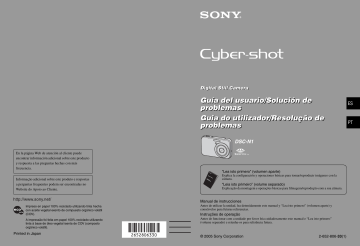
Digital Still Camera Guía del usuario/Solución de problemas Guia do utilizador/Resolução de problemas DSC-N1 En la página Web de atención al cliente puede encontrar información adicional sobre este producto y respuesta a las preguntas hechas con más frecuencia. Informação adicional sobre este produto e respostas a perguntas frequentes podem ser encontradas no Website do Apoio ao Cliente. “Lea isto primero” (volumen aparte) Explica la configuración y operaciones básicas para tomar/reproducir imágenes con la cámara. Manual de instrucciones Impreso en papel 100% reciclado utilizando tinta hecha con aceite vegetal exento de compuesto orgánico volátil (COV). Antes de utilizar la unidad, lea detenidamente este manual y “Lea isto primero” (volumen aparte) y consérvelos para futuras referencias. Printed in Japan © 2005 Sony Corporation 2-652-806-33(1) ES PT Español Nombre del producto: Cámara Digital Modelo: DSC-N1 Tratamiento de los equipos eléctricos y electrónicos al final de su vida útil (aplicable en la Unión Europea y en países europeos con sistemas de recogida selectiva de residuos) POR FAVOR LEA DETALLADAMENTE ESTE MANUAL DE INSTRUCCIONES ANTES DE CONECTAR Y OPERAR ESTE EQUIPO. RECUERDE QUE UN MAL USO DE SU APARATO PODRÍA ANULAR LA GARANTÍA. AVISO Para reducir el riesgo de incendio o descarga eléctrica, no exponga la unidad a la lluvia ni a la humedad. Atención para los clientes en Europa Este producto ha sido probado y ha demostrado cumplir con los límites estipulados en la Directiva EMC para utilizar cables de conexión de menos de 3 m (metro) de largo. Atención Los campos electromagnéticos a frecuencias específicas podrán influir en la imagen y el sonido de esta cámara. Aviso Si se interrumpe (falla) la transferencia de datos antes de finalizar debido a la electricidad estática o electromagnetismo, reinicie la aplicación o desconecte y vuelva a conectar el cable de comunicación (USB, etc.). ES 2 Este símbolo en el equipo o el embalaje indica que el presente producto no puede ser tratado como residuos domésticos normales, sino que debe entregarse en el correspondiente punto de recogida de equipos eléctricos y electrónicos. Al asegurarse de que este producto se desecha correctamente, Ud. ayuda a prevenir las consecuencias negativas para el medio ambiente y la salud humana que podrían derivarse de la incorrecta manipulación en el momento de deshacerse de este producto. El reciclaje de materiales ayuda a conservar los recursos naturales. Para recibir información detallada sobre el reciclaje de este producto, póngase en contacto con el ayuntamiento, el punto de recogida más cercano o el establecimiento donde ha adquirido el producto. Notas sobre la utilización de la cámara Tipos de “Memory Stick” que pueden utilizarse (no suministrado) El medio de grabación de CI utilizado con esta cámara es un “Memory Stick Duo”. Hay dos tipos de “Memory Stick”. “Memory Stick Duo”: puede utilizar un “Memory Stick Duo” con su cámara. “Memory Stick”: no puede utilizar un “Memory Stick” con su cámara. • Si no piensa utilizar la batería durante un largo tiempo, agote la carga actual y extráigala de la cámara, después guárdela en un lugar fresco y seco. Esto es para mantener las funciones de la batería (página 122). • Para más detalles sobre la batería que puede utilizarse, consulte la página 122. Objetivo Carl Zeiss Esta cámara está equipada con un objetivo Carl Zeiss que puede reproducir imágenes nítidas con excelente contraste. El objetivo de esta cámara ha sido fabricado bajo un sistema de aseguramiento de la calidad certificado por Carl Zeiss de acuerdo con las normas de calidad de Carl Zeiss en Alemania. No hay compensación por el contenido de la grabación No pueden utilizarse otras tarjetas de memoria. • Para más detalles sobre el “Memory Stick Duo”, consulte la página 120. Cuando utilice un “Memory Stick Duo” con un equipo compatible con “Memory Stick” Puede utilizar el “Memory Stick Duo” insertándolo en el adaptador de Memory Stick Duo (no suministrado). ES • El contenido de la grabación no podrá compensarse si la grabación o la reproducción no se realiza debido a algún fallo de funcionamiento de la cámara o del medio de grabación, etc. Copia de seguridad de la memoria interna y del “Memory Stick Duo” • No apague la cámara ni extraiga la batería o el “Memory Stick Duo” mientras está encendida la lámpara de acceso porque podrá destruir los datos de la memoria interna o del “Memory Stick Duo”. Proteja siempre sus datos haciendo una copia de seguridad. Para ver cómo hacer una copia de seguridad, consulte la página 27. Notas sobre la grabación/ reproducción Adaptador de Memory Stick Duo Notas sobre la batería • Cargue la batería NP-BG1 suministrada antes de utilizar la cámara por primera vez. (t paso 1 en “Lea esto primero”) • La batería puede cargarse aunque no esté completamente descargada. Además, aunque la batería no haya terminado de cargarse completamente, puede utilizarse tal cual cargada sólo parcialmente. • Esta cámara no está hecha a prueba de polvo, ni a prueba de salpicaduras ni a prueba de agua. Lea “Precauciones” (página 125) antes de utilizar la cámara. • Antes de grabar acontecimientos únicos, realice una grabación de prueba para asegurarse de que la cámara funciona correctamente. • Tenga cuidado de no dejar que se moje la cámara. Si entra agua dentro de la cámara podrá ocasionar un mal funcionamiento que en algunos casos no se podrá reparar. ES 3 • No dirija la cámara hacia el sol ni hacia otras luces intensas. Podrá ocasionar un mal funcionamiento de su cámara. • No utilice la cámara cerca de un lugar que genere ondas de radio fuertes o emita radiación. La cámara podría no poder grabar o reproducir debidamente. • La utilización de la cámara en lugares arenosos o polvorientos podrá ocasionar un mal funcionamiento. • Si se condensa humedad, elimínela antes de utilizar la cámara (página 125). • No agite ni golpee la cámara. Además de producirse un mal funcionamiento y no poder grabar imágenes, es posible que el soporte de grabación quede inutilizable o que los datos de las imágenes se estropeen, se dañen o se pierdan. • Limpie la superficie del flash antes de utilizarlo. El calor de la emisión del flash podrá hacer que la suciedad en la superficie del flash se descolore o se adhiera en ella, ocasionando una insuficiente emisión de luz. Notas sobre la pantalla LCD, visor LCD (para modelos con visor LCD) y objetivo • La pantalla LCD y el visor LCD están fabricados utilizando tecnología de muy alta precisión por lo que más del 99,99% de los píxeles son operativos para uso efectivo. No obstante, es posible que se observen constantemente en la pantalla LCD y en el visor LCD pequeños puntos negros y/o brillantes (blancos, rojos, azules o verdes en color). Estos puntos son normales en el proceso de fabricación y no afectan en absoluto a la imagen grabada. Puntos negros (blancos/rojos/ azules/verdes) • Si expone la pantalla LCD, el visor o el objetivo a la luz directa del sol durante largo tiempo, podrá ocasionar un mal funcionamiento. Tenga cuidado cuando ponga la cámara cerca de una ventana o en exteriores. ES 4 • No presione la pantalla LCD. La pantalla podrá decolorarse y eso podría ocasionar un mal funcionamiento. • Es posible que las imágenes dejen rastro en la pantalla LCD en un lugar frío. Esto no significa un mal funcionamiento. • Esta cámara está equipada con un objetivo zoom motorizado. Tenga cuidado de no golpear el objetivo, y también de no aplicar ninguna fuerza en él. Acerca de la compatibilidad de los datos de imagen • Esta cámara cumple con la norma DCF (Norma universal de diseño para sistema de archivos de cámaras) establecida por JEITA (Japan Electronics and Information Technology Industries Association). • La reproducción en otros equipos de imágenes grabadas con su cámara, y la reproducción en la cámara de imágenes grabadas o editadas con otros equipos no están garantizadas. Aviso sobre los derechos de autor Los programas de televisión, películas, cintas de vídeo y demás materiales pueden estar protegidos por copyright. La grabación no autorizada de tales materiales puede ir en contra de los artículos de las leyes de copyright. Las imágenes utilizadas en este manual Las fotografías utilizadas como ejemplos de imágenes en este manual son imágenes reproducidas, y no imágenes reales tomadas utilizando esta cámara. Para sacar el máximo partido a la cámara digital Prepare la cámara y tome imágenes fácilmente “Lea esto primero” (volumen aparte) 1 Prepare la batería 2 Encienda la cámara/ajuste el reloj 3 Inserte un “Memory Stick Duo” (no suministrado) 4 Opere el panel táctil 5 Seleccione el tamaño de imagen a utilizar 6 Tome imágenes fácilmente (Modo de ajuste automático) 7 Vea/borre imágenes Conozca mejor su cámara Este manual • Tome imágenes con sus ajustes favoritos (Toma automática programada/toma manual) t página 29 • Disfrute de sus imágenes utilizando el Álbum, el Pase de diapositivas y Pintar t páginas 38, 41, 44 • Disfrute de diversos modos de toma/reproducción utilizando el menú t página 46 • Cambie los ajustes predeterminados t página 62 Conecte la cámara a un PC o una impresora Este manual • Copie sus imágenes a un ordenador y disfrute editándolas en diversas maneras t página 76 • Imprima imágenes conectando la cámara directamente a una impresora (sólo impresoras compatibles con PictBridge) t página 94 ES 5 Índice Notas sobre la utilización de la cámara .................................................... 3 Disfrute de la cámara Técnicas básicas para obtener mejores imágenes................................. 10 Enfoque – Enfoque satisfactorio de un motivo ................................................ 10 Exposición – Ajuste de la intensidad luminosa ............................................... 11 Color – Acerca de los efectos de la iluminación ............................................. 13 Calidad – Acerca de la “calidad de imagen” y del “tamaño de imagen” ....... 14 Identificación de las partes ..................................................................... 16 Indicadores de la pantalla ....................................................................... 18 Cambio de la visualización en pantalla................................................... 23 Número de imágenes fijas y tiempo de grabación de películas.............. 25 Cuando no tenga un “Memory Stick Duo” (Grabación con la memoria interna).................................................................................................... 26 Duración de la batería y número de imágenes que pueden grabarse/ verse ................................................................................................28 Utilización de las funciones de la cámara............................................... 29 Utilización del álbum ............................................................................... 38 Utilización del pase de diapositivas ........................................................ 41 Para pintar la imagen .............................................................................. 44 Utilización del menú Utilización de los elementos del menú ......................................... 46 Elementos del menú ......................................................................... 47 Menú para tomar imágenes .................................................................... 49 ES 6 (Modo de Medición) WB (Bal blanco) ISO (Cal imagen) Mode (Modo GRAB) BRK (Paso variación) M (Intervalo) (Nivl flash) PFX (Efe imagen) (Saturación) (Contraste) (Nitidez) (Ajustes) Menú de visualización .............................................................................55 (Álbum) (Salir álbum) (Diapositivas) (Pintar) (Borrar) (Volumen) (Carpeta) - (Proteger) DPOF (Imprim.) (Cam tam) (Rotar) (Dividir) (Ajustes) (Recortar) Utilización de la pantalla de ajustes Utilización de los elementos de ajuste..........................................62 1 2 Cámara 2 ...........................................................................................65 Iluminador AF Revisión autom Memoria interna .................................................................................66 Formatear Memory Stick.....................................................................................67 Formatear Crear carp REG. Camb. carp REG. Copiar ES 7 1 2 3 Ajustes 3 ............................................................................................ 73 Número archivo Conexión USB Salida video Ajuste reloj 4 Ajustes 4 ............................................................................................ 75 Calibración Envoltura Utilización de su ordenador Disfrute de su ordenador Windows......................................................... 76 Copiado de imágenes a su ordenador.................................................... 78 Visualización con la cámara de archivos de imagen almacenados en un ordenador (utilizando un “Memory Stick Duo”) ....................................... 86 Utilización del software suministrado ...................................................... 87 Utilización de su ordenador Macintosh ................................................... 90 Impresión de imágenes fijas Cómo imprimir imágenes fijas ................................................................ 93 Impresión de imágenes directamente utilizando una impresora compatible con PictBridge......................................................................................... 94 Impresión en un establecimiento ............................................................ 98 Conexión de la cámara a su televisor Visualización de imágenes en la pantalla de un televisor..................... 100 ES 8 Solución de problemas Solución de problemas ..........................................................................102 Indicadores y mensajes de advertencia ................................................116 Otros Acerca de “Memory Stick” .....................................................................120 Acerca de la batería ..............................................................................122 Acerca del cargador de batería .............................................................123 Utilización del Cyber-shot Station .........................................................124 Precauciones.........................................................................................125 Especificaciones....................................................................................127 Índice alfabético ...............................................................................129 ES 9 Disfrute de la cámara Técnicas básicas para obtener mejores imágenes Enfoque Exposición Color Calidad Esta sección describe los conocimientos básicos para disfrutar de la cámara. Le indica cómo utilizar varias funciones de la cámara tocando los botones de la pantalla. Enfoque Enfoque satisfactorio de un motivo Cuando pulsa el botón del disparador hasta la mitad, la cámara ajusta el enfoque automáticamente (Enfoque automático). Recuerde pulsar el botón del disparador sólo hasta la mitad. Pulsar el botón del disparador a fondo enseguida. Indicador de bloqueo AE/AF Indicador Pulse el botón del parpadeando, disparador hasta Indicador encendido/ la mitad. emite pitido Después pulse el botón del disparador a fondo. Para tomar una imagen fija difícil de enfocar t [Enfoque] (página 35) Si la imagen parece estar borrosa incluso después de enfocar, es posible que sea porque se ha movido la cámara. t Consulte “Consejos para evitar el desenfoque” (a continuación). ES 10 Consejos para evitar el desenfoque Disfrute de la cámara Sujete la cámara sin moverla, manteniendo las brazos en los costados. También puede estabilizar la cámara apoyándose contra un árbol o edificio a su lado. También es recomendable utilizar un trípode, y un flash en lugares oscuros. Exposición Ajuste de la intensidad luminosa Puede crear diversas imágenes ajustando la exposición y la sensibilidad ISO. La exposición es la cantidad de luz que la cámara recibe cuando usted suelta el disparador. Exposición: Velocidad de obturación = Tiempo durante el que la cámara recibe luz Abertura = Tamaño de la abertura por la que pasa la luz ISO = Sensibilidad de grabación ES 11 Sobreexposición = demasiada luz Imagen blanquecina Exposición correcta Subexposición = muy poca luz Imagen más oscura En el modo de ajuste automático la exposición se ajusta automáticamente al valor adecuado. Sin embargo, puede ajustarla manualmente utilizando la función siguiente. Exposición manual: Le permite ajustar la velocidad de obturación y el valor de la abertura manualmente. t página 32 EV: Le permite ajustar la exposición que ha sido determinada por la cámara. t página 33 Modo de Medición: Le permite cambiar la parte del sujeto que va a ser medida para determinar la exposición. t página 49 ES 12 Características de la “velocidad de obturación” Características de la “abertura” (valor F) Más rápida Los objetos en movimiento parecen estar parados. Abierto El rango de enfoque se estrecha atrás y adelante. Más lenta Los objetos en movimiento parecen fluir. Cerrado El rango de enfoque se amplia atrás y adelante. Ajuste de la sensibilidad ISO Disfrute de la cámara ISO es una unidad de medición (sensibilidad) que estima la cantidad de luz que recibe un aparato de captación de imágenes (equivalente a películas de fotos). Aun cuando la exposición es igual, las imágenes varían en función de la sensibilidad ISO. Para ajustar la sensibilidad ISO t página 50 Sensibilidad ISO alta Graba una imagen brillante aun cuando la toma se realiza en un lugar oscuro. Sin embargo, la imagen tiende a alterarse. Sensibilidad ISO baja Graba una imagen de tonalidad más suave. Sin embargo, cuando la exposición sea insuficiente, la imagen podrá volverse más oscura. Color Acerca de los efectos de la iluminación El color aparente del motivo se verá afectado por las condiciones de la iluminación. Ejemplo: El color de una imagen afectada por las fuentes de luz Temperie/ iluminación Características de la luz Luz diurna Nuboso Fluorescente Azulado Teñido de azul Rojizo En el modo de ajuste automático los tonos del color se ajustan automáticamente. Sin embargo, puede ajustarlos manualmente con [Bal blanco] (página 49). ES 13 Calidad Acerca de la “calidad de imagen” y del “tamaño de imagen” Una imagen digital está compuesta de una colección de pequeños puntos denominados píxeles. Si contiene un gran número de píxeles, la imagen se vuelve voluminosa, ocupa más memoria y muestra detalles diminutos. El “tamaño de imagen” se mide por el número de píxeles. Aunque en la pantalla de la cámara no pueden apreciarse las diferencias, los detalles diminutos y el tiempo de procesamiento de los datos varían cuando la imagen se imprime o se visualiza en la pantalla de un ordenador. Descripción de los píxeles y el tamaño de imagen 1 Tamaño de imagen: 8M 3264 3 264 píxeles × 2 448 píxeles = 7 990 272 píxeles 640 2448 ES 14 480 Píxeles 2 Tamaño de imagen: VGA(E-Mail) 640 píxeles × 480 píxeles = 307 200 píxeles Selección del tamaño de imagen a utilizar (t paso 5 en “Lea esto primero”) Píxel Pocos píxeles (Imagen basta pero tamaño de archivo pequeño) Los ajustes predeterminados están marcados con Tamaño de imagen 8M (3 264×2 448) Ejemplo: Impresión hasta tamaño A3 Disfrute de la cámara Muchos píxeles (Buena calidad de imagen y tamaño de archivo grande) Ejemplo: Para adjuntar y enviar la imagen por correo electrónico . Guía de uso Más grande Para guardar imágenes valiosas o imprimir en tamaño A3 o imágenes de alta densidad en tamaño A4. 3:2* (3 264×2 176) 5M (2 592×1 944) Para imprimir en tamaño A4 o imágenes de alta densidad en tamaño A5 3M (2 048×1 536) 1M (1 280×960) Para imprimir en tamaño tarjeta postal VGA(E-Mail) (640×480) Para grabar un gran número de imágenes Para adjuntar imágenes al correo electrónico o crear páginas Web Más pequeño 16:9(HDTV)** (1 920×1 080) Para ver imágenes en un televisor de pantalla panorámica o televisor compatible con Hi-Vision*** * Las imágenes se graban en la misma relación de aspecto 3:2 que el papel de impresión de fotografías o tarjetas postales, etc. ** Es posible que cuando imprima se corten ambos bordes de la imagen (página 113). *** Puede ver imágenes con mayor calidad si el televisor tiene la ranura de “Memory Stick” o está conectado por medio de USB. Selección de la calidad de imagen (relación de compresión) en combinación (página 50) Puede seleccionar la relación de compresión cuando guarda imágenes digitales. Cuando selecciona una relación de compresión alta, la imagen carece de los detalles diminutos pero tiene un tamaño de archivo menor. ES 15 Identificación de las partes Consulte las páginas que aparecen entre paréntesis para obtener más información sobre la operación. 3 1 2 1 5 2 3 4 6 7 A Botón/lámpara POWER (t paso 2 en “Lea esto primero”) B Botón del disparador (t paso 6 en “Lea esto primero”) C Flash (t paso 6 en “Lea esto primero”) D Lámpara del autodisparador (t paso 6 en “Lea esto primero”)/iluminador AF (65) E Micrófono 4 5 6 7 8 qs 9 qd q; qa A Para tomar imagen: Botón de zoom (W/ T)(t paso 6 en“Lea esto primero”) Para visualizar: Botón / (zoom de reproducción)/botón (índice) (t paso 7 en “Lea esto primero”) B Pantalla LCD (23)/panel táctil (t paso 4 en “Lea esto primero”) F Altavoz C Gancho para correa de muñeca (t “Lea esto primero”) G Objetivo D Conmutador de modo (29) E Botón (llave de pantalla) (t paso 4 en “Lea esto primero”) F Tapa de la batería/“Memory Stick Duo” (t pasos 1 y 3 en “Lea esto primero”) G Botón (Activación/desactivación de visualización en pantalla) (23) H Lámpara de acceso (t paso 4 en “Lea esto primero”) I Ranura de “Memory Stick Duo” (t paso 3 en“Lea esto primero”) J Ranura de inserción de la batería (t paso 1 en “Lea esto primero”) K Palanca de expulsión de la batería (t paso 1 en “Lea esto primero”) ES 16 L Rosca para trípode (parte inferior) Para colocar el estilo Coloque el estilo en la correa para muñeca como se muestra abajo. No transporte la cámara agarrando el estilo. La cámara podrá caerse. Disfrute de la cámara • Utilice un trípode con una longitud de tornillo de menos de 5,5 mm No podrá sujetar firmemente la cámara en trípodes que tengan tornillos más largos de 5,5 mm y además podrá dañar la cámara. M Conector múltiple (parte inferior) Cuando utilice un adaptador de ca ACLS5K (no suministrado) 2 Al conector múltiple 1 A la toma DC IN Cable para terminal de usos múltiples (suministrado) Marca v 3 A una toma de corriente ES 17 Indicadores de la pantalla A Consulte las páginas que aparecen entre paréntesis para obtener más información sobre la operación. Visualización Batería restante (t paso 1 en “Lea esto primero”) Cuando se toman imágenes fijas z VGA Bloqueo de AE/AF (t paso 6 en “Lea esto primero”) FINE 400 1 3 C:32:00 Indicación ISO400 M 0.7EV BRK Modo de grabación (29, 51) 4 Balance del blanco (49) WB 2 +2.0EV F3.5 125 MAF 5 ESPERA GRABAR En espera/Grabando película (t paso 6 en “Lea esto primero”) Modo cámara (Selección de escena) (30) Cuando se toman películas Modo de flash (t paso 6 en “Lea esto primero”) Carga del flash 1,3 Relación del zoom (t 63, paso 6 en “Lea esto primero”) Reducción del efecto ojos rojos (64) Nitidez (54) Saturación (54) Contraste (54) ON Iluminador AF (65) Modo de medición (49) Efecto de imagen (53) Modo envoltura (75) ES 18 B Visualización Visualización Indicación Autodisparador (t paso 6 en “Lea esto primero”) Histograma (23, 34) C:32:00 Velocidad de obturación (32) F3,5 Valor de abertura (32) +2,0EV Valor de exposición (33) 8M 3:2 5M 3M 1M VGA Visualización 16:9 FINE 640 • Indica que la vibración puede impedirle tomar imágenes claras debido a insuficiente iluminación. Aunque aparezca el aviso de vibración, puede seguir tomando imágenes. Sin embargo, le recomendamos utilizar el flash para mejorar la iluminación o utilizar un trípode u otros medios para estabilizar la cámara. Tamaño de imagen (t paso 5 en “Lea esto primero”) STD 640 FINE STD 101 E Aviso de poca batería (28, 116) + Cruz filial de medición de foco (49) Calidad de imagen (50) Carpeta de grabación (67) • Esto no aparece cuando se utiliza la memoria interna. Capacidad restante de la memoria interna (26) Indicación Aviso de vibración (11) Indicación 160 Valor de paso variación (53) D C Visualización Disfrute de la cámara 125 Visualización de autodiagnóstico (116) Fecha/Hora (64) Obturación lenta con reducción de ruido (NR) • Si la velocidad del obturador es más lenta de o igual a 1/6 s (segundo), la función de obturación lenta NR se activará automáticamente para reducir el ruido de imagen. Indicación Cuadro del visor de rango AF (35) Capacidad restante del “Memory Stick” (25) Álbum (38) 00:00:00 [00:28:05] Tiempo de grabación [tiempo de grabación máximo] (25, 26) 1/30" Intervalo de ráfaga múltiple (53) 400 Número restante de imágenes grabables (25, 26) ES 19 E Visualización Indicación Macro (t paso 6 en “Lea esto primero”) S AF M AF Modo AF (63) Indicador del cuadro del visor de rango AF (35) 1,0m ES 20 Distancia de enfoque predefinida (35) Cuando se reproducen imágenes fijas M 1 2 Visualización VGA 12/12 C:32:00 101-0012 2005 1 1 9:30 AM +2.0EV ISO400 500 F3.5 3 Batería restante (t paso 1 en “Lea esto primero”) Modo de grabación (29, 51) M 4 Indicación Disfrute de la cámara 1.3 A N Reproducción (t paso 7 en “Lea esto primero”) - Protección (56) Marca de orden de impresión (DPOF) (98) Cambio de carpeta (55) Cuando se reproducen películas • Esto no aparece cuando se utiliza la memoria interna. 1,3 Paso 12/16 Relación del zoom (t paso 7 en “Lea esto primero”) Reproducción fotograma a fotograma (51) Modo envoltura (75) B Visualización Indicación Histograma (23, 34) • aparece cuando la visualización del histograma está desactivada. Barra de reproducción (t paso 7 en “Lea esto primero”) Guía de control (23) ES 21 C Visualización 8M 3:2 5M 3M 1M VGA 16:9 FINE 640 Visualización Indicación Indicación 500 Tamaño de imagen (t paso 5 en “Lea esto primero”) Velocidad de obturación (32) F3,5 Valor de abertura (32) Imagen de reproducción (t paso 7 en “Lea esto primero”) STD 640 160 Conexión PictBridge (94) 101 Carpeta de grabación (67) • Esto no aparece cuando se utiliza la memoria interna. 101 Carpeta de reproducción (55) • Esto no aparece cuando se utiliza la memoria interna. Capacidad restante de la memoria interna (26) Capacidad restante del “Memory Stick” (25) Reproducción de álbum (38) 101-0012 Nombre de carpeta-archivo (55) 8/8 12/12 Número de imagen/Número de imágenes grabadas en la carpeta seleccionada C:32:00 Visualización de autodiagnóstico (116) 00:00:12 Contador (t paso 7 en “Lea esto primero”) D Visualización Indicación No desconecte el cable del terminal de usos múltiples (96) +2,0EV Valor de exposición (33) Número ISO (50) Modo de medición (49) Flash WB ES 22 Balance del blanco (49) 2005 1 1 9:30 AM Fecha/hora grabadas de la imagen de reproducción (64) Volumen (t paso 7 en “Lea esto primero”) Cambio de la visualización en pantalla Cada vez que pulse el botón (Activación/desactivación de visualización en pantalla), la visualización cambiará de la forma siguiente. Disfrute de la cámara • Es posible que se produzca una gran diferencia entre el histograma visualizado al tomar una imagen y el visualizado al reproducirla cuando: – Destella el flash. – La velocidad de obturación es lenta o alta. • El histograma tal vez no aparezca para imágenes grabadas utilizando otras cámaras. Con histograma Para cambiar imágenes deslizando el dedo 1M S AF Visualización del histograma (página 34) Sin indicadores Puede cambiar a la imagen anterior o siguiente tocando la propia pantalla mientras reproduce imágenes. Para utilizar esta función, apague los botones del panel táctil pulsando el botón (llave de pantalla). S AF La imagen cambiará cuando retire el dedo. Con indicadores 1M • Cuando esté viendo imágenes grabadas en un televisor (página 100), no podrá cambiar las imágenes deslizando el dedo. S AF Imágenes fijas • Cuando activa la visualización del histograma, la información de la imagen se muestra durante la reproducción. • El histograma no aparecerá en las siguientes situaciones: Durante la toma – Cuando está visualizado el menú. – Cuando se graban películas Durante la reproducción – Cuando está visualizado el menú. – En el modo de índice – Cuando está utilizando el zoom de reproducción. – Cuando está girando imágenes fijas. – Durante la reproducción de películas Imagen anterior Imagen siguiente Deslice la yema del dedo hacia la derecha para ver la imagen siguiente, o hacia la izquierda para ver la imagen anterior. ES 23 Zoom de reproducción Al mover el dedo hacia arriba, abajo, derecha o izquierda, la parte oculta de la imagen será arrastrada hacia el área de visualización de la pantalla. Películas Toque la pantalla para iniciar la reproducción. Deslice el dedo hacia la derecha o izquierda durante la reproducción para avanzar rápidamente o retroceder la película. Toque otra vez durante la reproducción para hacer una pausa. . • Cuando esté viendo imágenes tomadas en modo Multiráfa, toque la pantalla para hacer una pausa en la visualización. Deslice el dedo a través de la pantalla hacia la derecha o izquierda para cambiar fotogramas hacia delante o atrás. ES 24 Número de imágenes fijas y tiempo de grabación de películas Las tablas muestran, aproximadamente, el número de imágenes fijas y el espacio de tiempo para películas que pueden grabarse en un “Memory Stick Duo” formateado con esta cámara. Los valores pueden variar en función de las condiciones de la toma. Disfrute de la cámara El número de imágenes fijas (En la línea de arriba la calidad de imagen es [Fina] y en la línea de abajo, [Estándar].) (Unidades: Imágenes) Capacidad Tamaño 32MB 8M 3M 1M VGA(E-Mail) 16:9(HDTV) 128MB 256MB 512MB 1GB 2GB 8 16 32 59 121 247 506 15 30 60 109 223 456 934 8 16 32 59 121 247 506 15 30 60 109 223 456 934 12 25 51 92 188 384 789 23 48 96 174 354 723 1 482 20 41 82 148 302 617 1 266 37 74 149 264 537 1 097 2 250 50 101 202 357 726 1 482 3 038 93 187 376 649 1 320 2 694 5 524 196 394 790 1 428 2 904 5 928 12 154 491 985 1 975 3 571 7 261 14 821 30 385 33 66 133 238 484 988 2 025 61 123 246 446 907 1 852 3 798 3:2 5M 64MB • El número de imágenes indicado es para cuando [Mode] está ajustado a [Normal]. • El tamaño de una sola imagen fija es 1M cuando [Mode] está ajustado a [Multiráfa]. • Cuando el número de imágenes restantes que pueden tomarse es superior a 9 999, aparece el indicador “>9999”. • Puede cambiar el tamaño de las imágenes posteriormente ([Cam tam], página 58). El tiempo de grabación de películas Capacidad Tamaño 640(Fina) 32MB 64MB 256MB 512MB 1GB 2GB 0:25:18 – – – 0:02:57 0:06:02 0:12:20 640(Estándar) 0:01:27 0:02:56 0:05:54 0:10:42 0:21:47 0:44:27 1:31:09 160 0:22:42 0:45:39 1:31:33 2:51:21 5:47:05 11:44:22 24:18:25 • Las películas con el tamaño ajustado a [640(Fina)] sólo pueden grabarse en un “Memory Stick PRO Duo”. • Para información sobre el tamaño de imagen y la calidad de imagen, consulte la página 14. • Cuando se reproduzcan en esta cámara imágenes grabadas utilizando modelos Sony anteriores, la indicación podrá variar del tamaño de imagen real. ES 25 Cuando no tenga un “Memory Stick Duo” (Grabación con la memoria interna) La cámara tiene 26 MB de memoria interna. Esta memoria no es extraíble. Aunque no haya un “Memory Stick Duo” insertado en la cámara, puede grabar imágenes utilizando esta memoria interna. • Las películas con el tamaño de imagen ajustado a [640(Fina)] no pueden grabarse utilizando la memoria interna. Cuando hay insertado un “Memory Stick Duo” (no suministrado) [Grabación]: Las imágenes se graban en el “Memory Stick Duo”. [Reproducción]: Se reproducen las imágenes del “Memory Stick Duo”. [Menú, Ajustes, etc.]: Pueden realizarse varias funciones en imágenes del “Memory Stick Duo”. B Cuando no hay insertado un “Memory Stick Duo” B [Grabación]: Las imágenes se graban utilizando la memoria interna. [Reproducción]: Se reproducen las imágenes almacenadas en la memoria interna. [Menú, Ajustes, etc.]: Pueden realizarse varias funciones en imágenes almacenadas en la memoria interna. Memoria interna El número de imágenes fijas y el tiempo de películas que pueden grabarse en la memoria interna son los siguientes. El número de imágenes fijas (La calidad de imagen es [Fina] en la línea superior y [Estándar] en la línea inferior.) (Unidades: Imágenes) Tamaño Capacidad 26MB 8M 3:2 5M 3M ES 26 16:9 6 6 10 16 40 158 26 12 19 29 75 397 49 26MB VGA 12 El tiempo de grabación de películas Tamaño Capacidad 1M 640(Estándar) 160 0:01:11 0:18:59 Acerca de los datos de imagen almacenados en la memoria interna Le recomendamos copiar los datos (copia de seguridad) sin falta utilizando uno de los siguientes métodos. Disfrute de la cámara Para copiar datos (copia de seguridad) en un “Memory Stick Duo” Prepare un “Memory Stick Duo” con una capacidad de 32 MB o más, después realice el procedimiento explicado en [Copiar] (página 68). Para copiar datos (copia de seguridad) en el disco duro de su ordenador Realice el procedimiento de las páginas 78 a 83 sin un “Memory Stick Duo” insertado en la cámara. • No es posible mover datos de imagen de un “Memory Stick Duo” a la memoria interna. • Conectando la cámara y un ordenador con un cable para terminal de usos múltiples, podrá copiar datos almacenados en la memoria interna a un ordenador, pero no podrá copiar datos de un ordenador a la memoria interna. ES 27 Duración de la batería y número de imágenes que pueden grabarse/verse Las tablas muestran el número aproximado de imágenes que pueden grabarse/verse y la duración de la batería cuando se toman imágenes en el modo [Normal] con la batería (suministrada) a plena capacidad y a una temperatura ambiente de 25°C En los números de imágenes que pueden grabarse o verse se tiene en cuenta el cambio de “Memory Stick Duo” según sea necesario. Tenga en cuenta que es posible que el número real sea menor que el indicado en función de las condiciones de utilización. • La capacidad de la batería se reduce a medida que aumenta el número de veces que se utiliza y también con el paso del tiempo (página 122). • El número de imágenes que pueden grabarse/ verse y la duración de la batería disminuyen en las condiciones siguientes: – La temperatura del entorno sea baja. – El flash sea utilizado con frecuencia. – La cámara haya sido encendida y apagada muchas veces. – El zoom sea utilizado frecuentemente. – [Luz de fondo] esté puesto en [Brillo]. – [Modo AF] esté puesto en [Monitor]. – La batería tenga poca potencia. Cuando se toman imágenes fijas N°. de imágenes Duración de la batería (min (minuto)) Aprox. 300 Aprox. 150 • Tomando imágenes en las siguientes situaciones: – (Cal imagen) está puesto en [Fina] – [Modo AF] está puesto en [Sencillo] – Tomando una imagen cada 30 s (segundo). – Se cambia el zoom alternativamente entre los extremos W y T. – [Escrib en álbum] está ajustado a [Activar] en el menú (Ajustes). – El flash destella una de cada dos veces. – La alimentación se activa y desactiva una vez cada diez veces. ES 28 • El método de medición está basado en el estándar CIPA. (CIPA: Camera & Imaging Products Association) • El número de imágenes que se pueden tomar y la duración de la batería no cambiarán, independientemente del tamaño de imagen. Cuando se ven imágenes fijas N°. de imágenes Duración de la batería (min (minuto)) Aprox. 5800 Aprox. 290 • Viendo imágenes individuales en orden a intervalos de unos tres s (segundo) Cuando se toman películas Duración de la batería (min (minuto)) Aprox. 140 • Tomando películas continuamente con un tamaño de imagen de [160] Utilización de las funciones de la cámara Ajuste el conmutador de modo en la función deseada. Conmutador de modo paso 6 en “Lea esto primero” t paso 7 en “Lea esto primero” Disfrute de la cámara : Toma de películas t : Reproducción/Edición Botón (llave de pantalla) Modos de toma de imagen fija : Auto: Modo de ajuste automático Le permite tomar imágenes fácilmente con los ajustes establecidos automáticamente. t paso 6 en “Lea esto primero” Programa: Modo de toma automática programada Le permite tomar imágenes con la exposición ajustada automáticamente (la velocidad de obturación y el valor de la abertura). También puede seleccionar varios ajustes utilizando el menú. (Para más detalles sobre las funciones disponibles t página 47) Manual: Modo de toma con exposición manual Le permite tomar imágenes con la exposición ajustada manualmente (la velocidad de obturación y el valor de la abertura) (página 32). También puede seleccionar varios ajustes utilizando el menú. (Para más detalles sobre las funciones disponibles t página 47) : Modo de selección de escena Le permite tomar imágenes con ajustes predefinidos según la escena (página 30). ES 29 Selección de escena Los modos siguientes están predeterminados para corresponder con las condiciones de la escena. Crepúsculo* Toma escenas nocturnas a distancia sin perder el ambiente oscuro del entorno. Retrato crepúsc* Toma retratos en lugares oscuros. Vela* Toma escenas iluminadas con velas sin echar a perder el ambiente. Instant suave Toma retratos de gente, flores, etc., con un ambiente suave. Paisaje Toma paisajes, etc., enfocando un motivo distante. Playa Toma costas o riveras de lago con el azul del agua claramente grabado. Nieve Toma escenas blanquecinas con gran esplendor. Fuegos artifici* Los fuegos artificiales se graban con todo su esplendor. * La velocidad de obturación se vuelve más lenta, por lo que se recomienda utilizar un trípode. A Pulse (llave de pantalla). B Toque (Cámara). C Toque el modo deseado. D Tome la imagen. ES 30 Para tomar una imagen debidamente en función de la condición de la escena, la cámara determina una combinación de funciones. ( : puede seleccionar el ajuste deseado) Flash Visor del Preajuste del Paso Balance del rango AF enfoque variación blanco — — — SL — — Nivel de flash Ráfaga/ Variación de exposiciones/ Ráfaga múltiple — — Auto/ WB Disfrute de la cámara Macro — — — — — — — / / / — — ES 31 Exposición manual Ajusta manualmente la velocidad del obturador y el valor de la abertura. A Pulse (llave de pantalla). B Toque (Cámara) t [Manual], después para ajustar y volver a la pantalla anterior. M MSET 160 F2.8 MENU 1M La cámara se pondrá en el modo de ajuste de exposición manual. C Toque . D Ajuste la velocidad del obturador y el valor de la abertura tocando v/V. Valor de abertura Velocidad de obturación Cuando el zoom está puesto completamente hacia el lado W, puede seleccionar una abertura F2,8, F4 o F8. Cuando el zoom está puesto completamente hacia el lado T, puede seleccionar una abertura F5,4, F8, F16. Puede seleccionar una velocidad de obturación de 1/1 000 a 30 s (segundo). La diferencia entre los ajustes y la exposición apropiada determinada por la cámara aparece en la pantalla como valor de EV (página 33). 0EV indica el valor estimado por la cámara como más apropiado. E Tome la imagen. • El flash está puesto en (Flash forzado) o (Sin flash). • En los ajustes siguientes, el ajuste solamente cambia el brillo, no cambia la profundidad de campo. – en F4 y F8 cuando el zoom está ajustado completamente al lado W – en F8 y F16 cuando el zoom está ajustado completamente al lado T • Las velocidades de obturación de un segundo o más se indican mediante [”], por ejemplo, 1”. • Cuando ajuste una velocidad de obturación más lenta, se recomienda utilizar un trípode para evitar los efectos de vibración. • Si selecciona velocidades de obturación de 1/6 s (segundo) o más lentas, se activará automáticamente la función de obturación lenta NR para reducir la alteración de la imagen y aparecerá “NR”. • Si selecciona velocidades de obturación lentas, llevará tiempo procesar los datos. ES 32 (EV) Ajusta manualmente la exposición. Disfrute de la cámara Hacia – Hacia + A Pulse (llave de pantalla). B Ajuste (Cámara) a una posición diferente a [Auto] y [Manual], después toque P 0EV . MENU C Toque 1M (EV). D Seleccione un valor tocando v/V. EV +0.3EV Hacia +: Abrillanta una imagen. 0EV: La cámara determina automáticamente la exposición. Hacia –: Oscurece una imagen. • Para ver detalles sobre la exposición t página 11 • El valor de compensación puede ajustarse en incrementos de 1/3EV. • Si un motivo está siendo tomado en unas condiciones extremadamente claras u oscuras, o si se utiliza el flash, el ajuste de la exposición podrá no ser efectivo. ES 33 z Ajuste de EV (Valor de exposición) visualizando un histograma 1M A B Oscuro Claro Un histograma es un gráfico que muestra el brillo de una imagen. Pulse (Activación/ desactivación de visualización en pantalla) repetidamente para mostrar el histograma dentro de la pantalla. El gráfico visualizado indicará una imagen clara cuando se desvíe hacia el lado derecho, y una imagen oscura cuando se desvíe hacia el lado izquierdo. Seleccione [Programa] o uno de los modos de selección de escena para (Cámara) y ajuste EV mientras comprueba la exposición con el histograma. A Número de píxeles B Brillo • El histograma también aparece en los casos siguientes, pero no puede ajustarse la exposición. – Cuando (Cámara) está ajustado a [Auto] o [Manual] – Cuando se reproduce una sola imagen ES 34 9 (Enfoque) Puede cambiar el método de enfoque. Utilice el menú cuando resulte difícil obtener el enfoque adecuado en el modo de enfoque automático. (llave de pantalla). B Ajuste (Cámara) a una posición distinta a [Auto], después toque Disfrute de la cámara A Pulse . C Toque 9 (Enfoque). D Toque la opción deseada. AF múlti (AF de múltiples puntos) (Imagen fija ) (Película ) Enfoca automáticamente un motivo en todos los rangos del cuadro del visor (ajuste predeterminado). Cuando (Cámara) está ajustado a [Auto], el método de enfoque se fija a AF de múltiples puntos. • Este modo resulta útil cuando el motivo no está en el centro del cuadro. 1M 98 Cuadro del visor de rango AF S AF Indicador del cuadro del visor de rango AF Enfoca automáticamente un motivo del centro del cuadro del visor. • Utilizado junto con la función de bloqueo AF le permite tomar imágenes con la composición de imagen deseada. Cuadro del visor de rango AF Indicador del cuadro del visor de rango AF ES 35 AF punto (AF de punto flexible) ( ) Moviendo el cuadro del visor de rango AF a donde quiera en la pantalla, podrá enfocar un motivo diminuto o un área estrecha. • Para establecer el AF de punto flexible, consulte la página 37. • Esto resulta útil cuando toma imágenes utilizando un trípode y el motivo está fuera del área del centro. • Cuando tome la imagen de un motivo en movimiento, tenga cuidado de sujetar la cámara sin moverla para que el motivo no se desvíe del cuadro del visor de rango. 1M 98 Cuadro del visor de rango AF S AF (distancia ilimitada) 7,0m 3,0m 1,0m Indicador del cuadro del visor de rango AF Enfoca el motivo utilizando una distancia hasta el motivo establecida previamente. (Preajuste del enfoque) • Cuando tome la imagen de un motivo a través de una red o a través del cristal de una ventana, será difícil obtener el enfoque adecuado en el modo de enfoque automático. En estos casos, será conveniente utilizar el [Enfoque]. 0,5m • AF significa enfoque automático. • La información del ajuste de distancia en [Enfoque] es aproximada. Si apunta el objetivo hacia arriba o hacia abajo, aumentará el error. • Cuando está tomando películas, se recomienda [AF múlti] porque el AF funciona incluso con cierto grado de vibración. • Cuando utilice Zoom digital o Iluminador AF, la prioridad con movimiento AF se dará a motivos dentro o cerca del centro del cuadro. En este caso, parpadeará el indicador de , o y no se visualizará el cuadro del visor de rango AF. • Algunas opciones no están disponibles, según el modo de escena (página 30). ES 36 Cómo utilizar el [AF punto] A Ajuste (Cámara) a una posición distinta a [Auto], después toque . B Toque 9 (Enfoque)t [AF punto]. (llave de pantalla) para apagar el menú. Disfrute de la cámara C Pulse 1M 98 S AF D Toque donde quiera enfocar la toma. 1M 98 S AF ES 37 Utilización del álbum Cuando se toman imágenes estando visualizado en la pantalla, esas copias minimizadas de las imágenes originales se pueden guardar en el álbum (página 70). Aunque las imágenes sean borradas de la memoria interna o del “Memory Stick Duo”, todavía podrá ver las imágenes minimizadas almacenadas en el álbum. Memoria interna • Las imágenes fijas se graban en el álbum en tamaño de imagen [VGA] ([1M] para imágenes multirráfaga) y calidad de imagen [Estándar]. El álbum puede almacenar un máximo de 500 imágenes. • Si desconecta la alimentación o mueve el conmutador de modo durante la reproducción de álbum, la reproducción de álbum se detendrá. Para reproducir imágenes almacenadas en el álbum A Ajuste el conmutador de modo a . B Toque [MENU] t [Álbum]. Las imágenes en el álbum serán organizadas mediante la fecha de toma. Cada unidad de este grupo a visualizar en la pantalla de índice se denomina “Esta fecha”. A B C 2005 1 1 4 7 2005 2 9 10 11 2005 3 15 21 27 A Año de grabación B Mes de grabación C Día de grabación MENU C Seleccione la “Esta fecha” que quiera visualizar con b/B, después tóquela. Todas las imágenes de “Esta fecha” se visualizarán en la pantalla de índice. D 2005 1 1 10:30 10:38 10:45 10:48 10:50 11:07 11:11 10:30 11:27 E D Año/mes/día de grabación E Hora de grabación MENU ES 38 • Si quiere volver a la pantalla de índice anterior, pulse (índice). D Toque la imagen. (Si la imagen que quiere no está en la pantalla, toque b/B hasta que aparezca en la pantalla.) Aparecerá la imagen seleccionada. Disfrute de la cámara VGA 1/200 2005 1 1 10:30AM MENU • Para volver a la pantalla de índice en “Esta fecha”, pulse (índice). Para borrar imágenes del álbum Para borrar imágenes en la pantalla de una sola imagen A Visualice la imagen que quiera borrar, después toque [MENU] para visualizar el menú. B Toque [Borrar] t [Borrar] t [Aceptar]. Para borrar imágenes en la pantalla de índice A Toque [MENU] en la pantalla en el paso 3 de “Para reproducir imágenes almacenadas en el álbum” para visualizar el menú. (No es posible borrar las imágenes de “Esta fecha” en el paso 2 de “Para reproducir imágenes almacenadas en el álbum”.) B Toque [Borrar] t [Selec]. C Toque la imagen que quiera borrar para marcarla con el indicador (borrar). D Toque [Aceptar] t [Aceptar]. • Para borrar todas las imágenes de “Esta fecha”, toque [Todo en esta fecha] en el paso 2. ES 39 z Datos de imagen en el álbum • Cuando el álbum se llena, los datos de imagen viejos se borran automáticamente. Proteja los datos que no quiera que sean borrados (página 56). • Cuando la capacidad del álbum se llene con imágenes protegidas, parpadeará . Aunque podrá grabar imágenes en la memoria interna o el “Memory Stick Duo”, no podrá grabar imágenes en el álbum. Si quita la protección a imágenes que no quiera, podrá grabar datos de imagen en el álbum. • Para crear una copia de seguridad de sus datos de imagen almacenados en el álbum, realice el procedimiento explicado en [Copiar] (página 68). • No es posible transferir los datos de imagen del álbum directamente a un ordenador. Realice el procedimiento explicado en [Copiar] (página 68). Copie los datos de imagen deseados en el “Memory Stick Duo”, después transfiéralos a un ordenador. • Los datos de un “Memory Stick Duo” u ordenador no pueden copiarse al álbum. • Aunque proteja las imágenes grabadas en la memoria interna o el “Memory Stick Duo”, esas mismas imágenes minimizadas en el álbum no estarán protegidas. También, aunque las imágenes minimizadas en el álbum estén protegidas, esas mismas imágenes no estarán protegidas en la memoria interna o el “Memory Stick Duo” (página 56). • Si recorta o cambia de tamaño imágenes de la memoria interna o el “Memory Stick Duo”, esas mismas imágenes no se verán afectadas en el álbum. • No es posible utilizar las funciones siguientes en las imágenes guardadas en el álbum. – Pintar – Marcar la orden de impresión (DPOF) – Imprimir – Cambiar tamaño – Recortar ES 40 Utilización del pase de diapositivas Puede ver una serie de imágenes con efecto y acompañadas de música (Pase de diapositivas). p A Ajuste el conmutador de 2 Toque [MENU]t . modo a [Diapositivas]t[Inicio]. p Disfrute de la cámara p 3 Comienza el pase de diapositivas. Se reproducen las imágenes del “Memory Stick Duo” o la memoria interna. Durante la reproducción de álbum, se reproducen las imágenes del álbum. Para ajustar el volumen de la música Pulse (llave de pantalla) durante la reproducción, después toque +/– para ajustar el volumen. De lo contrario, toque [Volumen] en el menú y ajuste el volumen antes de comenzar el pase de diapositivas. Para hacer una pausa en el pase de diapositivas Toque la pantalla. Toque [Continua] para reanudar. El pase de diapositivas se reanudará desde la imagen en que se hizo la pausa, sin embargo, la música volverá a comenzar desde el principio. Para visualizar la imagen anterior o siguiente Toque / durante la pausa. Para finalizar el pase de diapositivas Toque [Salir] durante la pausa. • No es posible reproducir un pase de diapositivas mientras se está conectado a PictBridge. Para establecer las opciones del pase de diapositivas Puede establecer cómo realizar el pase de diapositivas. A Toque [MENU]t[Diapositivas]. B Toque el elemento de menú que quiera establecer. C Toque el ajuste deseado, después . ES 41 Puede establecer las opciones siguientes. Los ajustes predeterminados están marcados con . Efectos Sencillo Un pase de diapositivas sencillo apropiado para una amplia gama de escenas. Un pase de diapositivas caprichoso que reproduce el ambiente de una escena de película. Elegante Un pase de diapositivas elegante procediendo a un tempo intermedio. Activo Un pase de diapositivas de tempo alto apropiado para escenas activas. Normal Un pase de diapositivas básico cambiando escenas a un intervalo predeterminado. • Con efectos [Sencillo], [Nostálgico], [Elegante] y [Activo], – solamente se visualizan imágenes fijas. – solamente se visualiza la primera imagen cuando las imágenes están tomadas en el modo multirráfaga. • Música no se reproduce (está ajustado a [Desactiv]) durante un pase de diapositivas [Normal]. Se oirá el sonido de películas. Música Se prepara música para cada efecto. ES 42 Music1 El ajuste predeterminado para un pase de diapositivas [Sencillo]. Music2 El ajuste predeterminado para un pase de diapositivas [Nostálgico]. Music3 El ajuste predeterminado para un pase de diapositivas [Elegante]. Music4 El ajuste predeterminado para un pase de diapositivas [Activo]. Desact Ajuste para un pase de diapositivas [Normal]. Sin música. Imagen Reproduce todas las imágenes de la carpeta seleccionada (para reproducción de álbum, imágenes de [Esta fecha]). Todas Reproduce todas las imágenes almacenadas en el “Memory Stick Duo” o el álbum. Disfrute de la cámara Carpeta (Esta fecha) • Esta opción se fija a [Todas] justo después de seleccionarse la reproducción de álbum (cuando intenta ajustar las opciones del pase de diapositivas en la pantalla de índice en la unidad de “Esta fecha”). Para seleccionar [Esta fecha], primero seleccione la fecha del álbum que quiere reproducir. Repetir Activ Reproduce imágenes en bucle continuo. Desact Después de haberse reproducido todas las imágenes, finalizará el pase de diapositivas. Establece el intervalo del pase de diapositivas para un pase de diapositivas [Normal]. z Para agregar/cambiar archivos de música Puede transferir la música deseada (archivo de música) desde sus CD o archivos MP3 a la cámara para reproducirla durante un pase de diapositivas. Puede transferir la música mediante (Ajustes) utilizando el software “Music Transfer” instalado en un [Desc música] del menú ordenador. Para más detalles, consulte la página 88. • Puede grabar hasta cuatro piezas de música en la cámara (las cuatro piezas predeterminadas (Music 1 – 4) pueden ser cambiadas con las piezas deseadas). • La duración máxima de cada archivo de música para la reproducción de música en la cámara es de 180 s (segundo). • Si no puede reproducir un archivo de música debido a que está dañado u otros defectos, ejecute [Format músi] (página 71) y vuelva a transferir la música. ES 43 Para pintar la imagen Puede pintar imágenes fijas o ponerle sellos y guardarlas por separado. Para esta operación utilice el estilo suministrado. • No es posible pintar ni poner sellos en imágenes multirráfaga, películas o imágenes del álbum. • Cuando esté viendo imágenes grabadas en un televisor (página 100), no podrá pintar las imágenes. 1 6789 A Botón (lápiz) B Botón (sello) 2 C Botón 3 D Botón de selección de grosor/Botón de selección de sello 4 E Botón de selección de color 5 F Botón (revertir) G Botón (borrar todo) H Botón Botón (guardar en memoria interna)/ (guardar en “Memory Stick”) I Botón (salir) Para pintar caracteres o gráficos A Toque . B Seleccione el grosor de línea. Toque el botón de selección de grosor, el grosor deseado, después . C Pinte caracteres o gráficos. Para poner sello A Toque . B Seleccione un sello. Toque el botón de selección de sello, el sello deseado, después . C Ponga sellos en la imagen. Para cambiar el color de la línea o sello Toque el botón de selección de color, el color deseado, después . • El color seleccionado se aplica a la línea y el sello. Para hacer correcciones Toque , después frote la parte que quiera borrar utilizando el estilo. De lo contrario, toque para revertir al estado anterior (si toca otra vez, volverá al estado más reciente). • Puede seleccionar el grosor de la goma de borrar de la misma manera que para el lápiz, utilizando el botón de selección de grosor. El grosor seleccionado se aplica a la línea y la goma de borrar. ES 44 . Aparecerá “Borrar todo”. Disfrute de la cámara B Toque [Aceptar]. Desaparecerá todo lo pintado en la imagen. Toque [Cancelar] para cancelar la operación. (o ). Aparecerá “Guardar”. B Toque [Aceptar]. La imagen pintada se grabará en la carpeta de grabación como archivo más reciente. Toque [Cancelar] para cancelar la operación. • La imagen se guarda en tamaño de imagen [VGA] y calidad de imagen [Fina]. Para salir del modo pintar A Toque . Aparecerá “Salir”. B Toque [Aceptar]. Toque [Cancelar] para cancelar la operación. • Si toca / antes de guardar la imagen, se abandonará lo pintado. Asegúrese de guardar lo pintado tocando si tiene intención de guardarlo. ES 45 Utilización del menú Utilización de los elementos del menú Conmutador de modo Botón (llave de pantalla) 1 Conecte la alimentación y ajuste el conmutador de modo. Hay disponibles diferentes elementos según la posición del conmutador de modo y los ajustes del menú (Cámara). 2 Pulse (llave de pantalla) para visualizar los botones del panel táctil. • Cuando el conmutador de modo esté puesto en , omita esta operación. 3 Toque [MENU] para visualizar el menú. 4 Toque el elemento que quiera establecer. • Si el elemento deseado no se ve, pulse v/V hasta que el elemento aparezca en la pantalla. 5 Toque el ajuste. 6 Pulse (llave de pantalla) para apagar el menú. • No es posible establecer elementos que están en gris. ES 46 Elementos del menú Para ver detalles sobre la operación t página 46 Los elementos de menú disponibles varían en función de la posición del conmutador de modo. En la pantalla solamente se visualizan los elementos disponibles. ( : disponible) Posición del conmutador de modo: Auto Programa Manual Menú para toma de imágenes (página 49) — — WB (Bal blanco) — — ISO (Cal imagen) — — — — — — — — Mode (Modo GRAB) BRK (Paso variación) — * — — (Intervalo) — * — — (Nivl flash) — * — — PFX (Efe imagen) — (Saturación) — — — M — — — — — — (Nitidez) — — — — (Ajustes) Utilización del menú (Modo de Medición) — ES 47 Para ver detalles sobre la operación t página 46 ( :disponible) Posición del conmutador de modo: Auto Programa Manual Menú para ver imágenes (página 55) (Álbum) — — — — — — — — — — (Diapositivas) — — — — — (Pintar) — — — — — (Borrar) — — — — — — — — — — — — — — — - (Proteger) — — — — — DPOF — — — — — (Imprim.) — — — — — — — — — — (Rotar) — — — — — (Dividir) — — — — — (Volumen) (Carpeta) (Ajustes) (Recortar)** — — — — — — — — — — * La operación está limitada en función del modo de escena (página 30). **Disponible solamente durante la reproducción ampliada. ES 48 Menú para tomar imágenes Los ajustes predeterminados están marcados con Para ver detalles sobre la operación t página 46 . (Modo de Medición) Selecciona el modo de medición que establece la parte del motivo que va a medirse para determinar la exposición. Divide en múltiples regiones y mide cada región. La cámara determina una exposición bien equilibrada. Centro (Medición con tendencia al centro) ( Mide el centro de la imagen y determina la exposición según el brillo del motivo en ese lugar. Foco (Medición de foco) ( ) ) Utilización del menú Multi (Medición multipatrón) Sólo mide una parte del motivo. • Esta función resulta útil cuando el motivo está a contraluz o cuando hay un contraste grande entre el motivo y el fondo. 1M Cruz filial de la medición de foco Se sitúa sobre el motivo. • Para ver detalles sobre la exposición t página 11 • Cuando utilice la medición de foco o la medición con tendencia al centro, se recomienda ajustar [9] (Enfoque) a [AF centro] para enfocar la posición de medición (página 35). WB (Bal blanco) Ajusta los tonos del color en función de la condición de la iluminación en una situación dada, por ejemplo, cuando los colores de una imagen parecen extraños. Auto Ajusta el balance del blanco automáticamente. Luz diurna ( Nuboso ( ) Ajusta para exteriores, toma de escenas nocturnas, letreros de neón, fuegos artificiales o amanecer, o condiciones antes y después de la puesta de sol. ) Fluorescente ( Ajusta para un cielo nublado. ) Ajusta para iluminación fluorescente. Ajusta para lugares donde las condiciones de la iluminación cambian rápidamente tal como en una sala de fiestas o bajo iluminación intensa tal como en estudios fotográficos. Flash ( WB ) Ajusta para las condiciones del flash. • No es posible seleccionar este elemento cuando se toman películas. ES 49 Para ver detalles sobre la operación t página 46 • Para más detalles sobre el balance del blanco t página 13 • Bajo luces fluorescentes que parpadean, es posible que la función de balance del blanco no funcione correctamente aunque seleccione (Fluorescente). • Excepto en el modo [ WB ] (Flash), [WB] se ajusta a [Auto] cuando destella el flash. • Algunas opciones no están disponibles, según el modo de escena (página 30). ISO Selecciona una sensibilidad luminosa con unidades de ISO. Cuanto mayor es el número, más alta es la sensibilidad. Auto 64 100 Seleccione un número alto cuando tome imágenes en lugares oscuros o un motivo moviéndose a gran velocidad, o seleccione un número bajo para obtener una calidad de imagen alta. 200 400 800 • Para ver detalles sobre la sensibilidad ISO t página 13 • Tenga en cuenta que la imagen tenderá a tener más ruido a medida que aumente el número de sensibilidad ISO. • [ISO] está ajustado a [Auto] en el modo de escena. (Cal imagen) Selecciona la calidad de imagen fija. Fina (FINE) Graba con alta calidad (poca compresión). Estándar (STD) Graba con calidad normal (gran compresión). • Para ver detalles sobre la calidad de imagen t página 14 ES 50 Para ver detalles sobre la operación t página 46 Mode (Modo GRAB) Selecciona si la cámara realiza toma continua o no cuando pulsa el botón del disparador. Normal Ráfaga ( ) Graba el número máximo de imágenes sucesivamente (consulte la tabla siguiente) cuando mantiene pulsado el botón del disparador. Var expo (BRK) Utilización del menú • Cuando desaparece “Grabando”, puede tomar la siguiente imagen. Graba una serie de tres imágenes con los valores de la exposición ligeramente cambiados. • Puede seleccionar la imagen con la exposición apropiada después de grabar cuando no pueda tomar buenas imágenes dependiendo del brillo del motivo. Multiráfa ( M ) Graba 16 fotogramas sucesivamente como un archivo de imagen fija cuando pulsa el botón del disparador. • Esto resulta útil para comprobar su forma en deportes, por ejemplo. • Puede seleccionar el intervalo de obturación de ráfaga múltiple en el modo [Intervalo] (página 53). Acerca de [Ráfaga] • El flash está puesto en (Sin flash). • Cuando grabe con el autodisparador, se grabará una serie de un máximo de cinco imágenes. • Cuando el nivel de la batería esté bajo o cuando se llene la memoria interna o el “Memory Stick Duo”, la ráfaga se detendrá. • Tal vez no pueda tomar imágenes en el modo ráfaga dependiendo del modo de escena (página 30). El número máximo de tomas continuas Las figuras en ( ) son cuando [Escrib en álbum] está ajustado a [Desactiv]. (Unidades: imágenes) Calidad Tamaño Fina Estándar 8M 4 (4) 6 (6) 3:2 4 (4) 6 (6) 5M 5 (5) 9 (9) 3M 8 (8) 13 (14) 1M 15 (15) 15 (15) VGA(E-Mail) 15 (15) 15 (15) 16:9(HDTV) 12 (13) 15 (15) ES 51 Para ver detalles sobre la operación t página 46 Acerca de [Var expo] • El flash está puesto en (Sin flash). • El enfoque y el balance del blanco se ajustan para la primera imagen, y estos ajustes también se utilizan para las otras imágenes. • Cuando la exposición sea ajustada manualmente (página 33), la exposición cambiará según el brillo ajustado. • El intervalo de grabación es de aproximadamente 1,1 s (segundo) • Si el motivo es demasiado brillante o demasiado oscuro, tal vez no pueda tomar la imagen debidamente con el valor de paso de variación seleccionado. • Es posible que no pueda tomar imágenes en el modo variación de exposiciones dependiendo del modo de selección de escena (página 30). Acerca de [Multiráfa] • Puede reproducir sucesivamente imágenes tomadas en el modo ráfaga múltiple utilizando los procedimientos siguientes: – Para hacer una pausa/reanudar: Toque X del botón de control. – Para reproducir fotograma a fotograma: Toque c/C en el modo de pausa. Toque B para reanudar la reproducción en serie. • No podrá utilizar las funciones siguientes en el modo ráfaga múltiple: – Zoom inteligente – Flash – Inserción de la fecha y hora – División de una serie de imágenes tomadas en el modo ráfaga múltiple – Borrado de un fotograma en una serie de imágenes tomadas en el modo ráfaga múltiple – Ajuste del intervalo de fotograma a un modo distinto a [1/30] cuando (Cámara) está ajustado a [Auto] • Cuando reproduzca una serie de imágenes tomadas en el modo ráfaga múltiple utilizando un ordenador o una cámara no equipada con la función de ráfaga múltiple, la imagen se visualizará como imagen sencilla con 16 fotogramas. • El tamaño de imagen de imágenes tomadas en el modo ráfaga múltiple es 1M • Tal vez no pueda tomar imágenes en el modo ráfaga múltiple dependiendo del modo de escena (página 30). BRK (Paso variación) Graba una serie de tres imágenes con los valores de la exposición ligeramente cambiados. ±1,0EV Cambia el valor de exposición en más o menos 1,0EV. ±0,7EV Cambia el valor de exposición en más o menos 0,7EV. ±0,3EV Cambia el valor de exposición en más o menos 0,3EV. • BRK (Paso variación) no se visualiza en algunos modos de escena. ES 52 Para ver detalles sobre la operación t página 46 M (Intervalo) Seleccione el intervalo de fotograma en el modo [Multiráfa] (página 51). 1/30 (1/30") 1/15 (1/15") • Este ajuste no puede hacerse cuando [Mode] (Modo GRAB) del menú está ajustado a una posición distinta a [Multiráfa] (página 51). 1/7,5 (1/7,5") • M (Intervalo) no se visualiza en algunos modos de escena. Utilización del menú (Nivl flash) Ajusta la cantidad de luz del flash. + ( +) Hacia +: Eleva el nivel de flash. Normal – ( –) Hacia –: Reduce el nivel de flash. • Para cambiar el modo de flash t paso 6 en “Lea esto primero” • Es posible que no pueda ajustar el nivel del flash dependiendo del modo de escena (página 30). PFX (Efe imagen) Le permite tomar una imagen con efectos especiales. Desactiv Sin efecto. Sepia ( ) Graba la imagen en sepia (como una fotografía antigua). BYN( ) Graba la imagen en monocromo (blanco y negro). • Este ajuste no se mantiene cuando se desconecta la alimentación. ES 53 Para ver detalles sobre la operación t página 46 (Saturación) Ajusta la saturación de la imagen. +( ) Hacia +: Abrillanta el color. Normal –( ) Hacia –: Oscurece el color. (Contraste) Ajusta el contraste de la imagen. +( ) Hacia +: Realza el contraste. Normal –( ) Hacia –: Reduce el contraste. (Nitidez) Ajusta la nitidez de la imagen. +( ) Hacia +: Aumenta la nitidez de la imagen. Normal –( ) (Ajustes) Consulte la página 62. ES 54 Hacia –: Suaviza la imagen. Menú de visualización Para ver detalles sobre la operación t página 46 (Álbum) Visualiza las imágenes fijas del álbum. Consulte la página 38. (Salir álbum) Finaliza la reproducción de imágenes del álbum. Utilización del menú (Diapositivas) Reproduce imágenes grabadas en orden con efecto y acompañadas de música. Consulte la página 41. (Pintar) Pinta caracteres o gráficos en las imágenes fijas. Consulte la página 44. (Borrar) Borra imágenes no necesarias. t paso 7 en “Lea esto primero” (Volumen) Ajusta el volumen. t paso 7 en “Lea esto primero” (Carpeta) Selecciona la carpeta que contiene la imagen que quiere reproducir cuando utiliza la cámara con el “Memory Stick Duo”. Aceptar Consulte el procedimiento siguiente. Cancelar Cancela la selección. ES 55 Para ver detalles sobre la operación t página 46 1 Seleccione la carpeta deseada con v/V. 2 Toque [Aceptar]. z Acerca de la carpeta La cámara almacena las imágenes en una carpeta especificada de un “Memory Stick Duo” (página 67). Puede cambiar la carpeta o crear una nueva. • Para crear una carpeta nueva t [Crear carp REG.] (página 67) • Para cambiar la carpeta de grabación de imágenes t [Camb. carp REG.] (página 68) • Cuando se hayan creado múltiples carpetas en el “Memory Stick Duo” y se visualice la primera o última imagen de la carpeta, aparecerán los indicadores siguientes. : Pasa a la carpeta anterior. : Pasa a la carpeta siguiente. : Mueve a las carpetas anteriores o siguientes. - (Proteger) Protege las imágenes contra el borrado accidental. Puede evitar que las imágenes del álbum se borren automáticamente protegiéndolas en el álbum. Proteger (-) Consulte el procedimiento siguiente. Salir Sale de la función de protección. Para proteger imágenes en el modo de una sola imagen 1 Visualice la imagen que quiere proteger. 2 Toque [MENU] para visualizar el menú. 3 Toque v/V para visualizar - (Proteger), después tóquelo. 4 Toque [Proteger]. La imagen está protegida y aparece el indicador - (Proteger) en la imagen. - 5 Para proteger otras imágenes, visualice la imagen deseada con [Proteger]. ES 56 / , después toque Para ver detalles sobre la operación t página 46 Para proteger imágenes en el modo de índice 1 Pulse (índice) para visualizar la pantalla de índice. 2 Toque [MENU] para visualizar el menú. 3 Toque [Proteger] t [Selec]. 4 Toque la imagen que quiere proteger. Aparece un indicador - (proteger) verde en la imagen seleccionada. - (verde) Utilización del menú 5 Repita el paso 4 para proteger otras imágenes. 6 Toque [Aceptar] t [Aceptar]. • Para proteger todas las imágenes de la carpeta, toque [Proteger] t [Todo en carpeta] t [Activ]. Para cancelar la protección En el modo de una sola imagen Visualice la imagen cuya protección quiera quitar, toque [MENU] t [Proteger] t [Proteger]. En el modo de índice 1 Seleccione la imagen a la que quiera quitar la protección en el paso 4 de “Para proteger imágenes en el modo de índice”. 2 Repita la operación anterior para todas las imágenes que quiere cancelar la protección. 3 Toque [Aceptar]t [Aceptar]. Para cancelar la protección de todas las imágenes de la carpeta Seleccione [Todo en carpeta] en el paso 3 de “Para proteger imágenes en el modo de índice”, después toque [Desact]. • Tenga en cuenta que al formatear la memoria interna, el “Memory Stick Duo” o el álbum se borran todos los datos almacenados en el medio de grabación, aunque las imágenes estén protegidas, y dichas imágenes no podrán recuperarse. • Es posible que lleve algún tiempo proteger una imagen. DPOF Agregue una marca (orden de impresión) a la imagen que quiere imprimir (página 98). (Imprim.) Consulte la página 94. ES 57 Para ver detalles sobre la operación t página 46 (Cam tam) Puede cambiar el tamaño de imagen de una imagen grabada (Cambiar tamaño), y guardarla como archivo nuevo. La imagen original se conservará incluso después de cambiar su tamaño. 8M El tamaño de ajuste es sólo a modo de guía. t paso 5 en “Lea esto primero” 5M 3M 1M VGA 1 Visualice la imagen que quiere cambiar de tamaño. 2 Toque [MENU] para visualizar el menú. 3 Toque v/V para visualizar (Cam tam), después tóquelo. 4 Toque el tamaño deseado, después [Aceptar]. La imagen cambiada de tamaño se grabará en la carpeta de grabación como archivo más reciente. • • • • • Para más detalles sobre [Tam imagen] tpaso 5 en “Lea esto primero” No es posible cambiar el tamaño de películas, de imágenes multirráfaga ni de imágenes del álbum. Cuando cambie de un tamaño pequeño a un tamaño grande, la calidad de imagen se deteriorará. No es posible cambiar el tamaño a un tamaño de imagen de 3:2 ó 16:9. Cuando cambie de tamaño una imagen de 3:2 ó 16:9, las porciones negras superior e inferior se visualizarán en la imagen. (Rotar) Gira una imagen fija. Gira una imagen. Consulte el procedimiento siguiente. Aceptar Determina el giro. Consulte el procedimiento siguiente. Cancelar Cancela el giro. 1 Visualice la imagen que quiere girar. 2 Toque [MENU] para visualizar el menú. 3 Toque v/V para visualizar 4 Toque [ 5 Toque [Aceptar]. ES 58 (Rotar), después tóquelo. ] para girar la imagen. Para ver detalles sobre la operación t página 46 • No se pueden girar imágenes protegidas, películas ni imágenes de ráfaga múltiple. • Quizás no pueda rotar imágenes tomadas con otras cámaras. • Cuando vea imágenes en un ordenador, es posible que la información de rotación de imagen no se vea reflejada según el software. (Dividir) Corta películas o borra porciones no necesarias de películas. Esta es la función recomendada para utilizar cuando la capacidad de la memoria interna o del “Memory Stick Duo” es insuficiente, o cuando se adjuntan películas a los mensajes de correo electrónico. Utilización del menú • Tenga en cuenta que la película original se borra y ese número se salta. Tenga también en cuenta que una vez cortados los archivos no pueden restaurarse. Aceptar Consulte el procedimiento siguiente. Cancelar Cancela la división. Ejemplo: Corte de una película cuyo número es 101_0002 Esta sección describe un ejemplo de cómo dividir una película cuyo número es 101_0002 y borrarla en la configuración de archivo siguiente. 101_0003 101_0001 1 3 2 101_0002 1 Corte de la escena A. 1 A B 2 3 101_0002 Dividir 101_0002 se divide en 101_0004 y 101_0005. 2 Corte de la escena B. 101_0004 1 3 A 2 B 101_0005 Dividir 101_0005 se divide en 101_0006 y 101_0007. ES 59 Para ver detalles sobre la operación t página 46 3 Borrado de las escenas A y B si no se necesitan. 101_0004 1 101_0007 A 3 2 B 101_0006 Borrar Borrar 4 Sólo quedan las escenas deseadas. 1 3 2 101_0006 Procedimiento 1 Visualice la película que quiere dividir. 2 Toque [MENU] para visualizar el menú. 3 Toque v/V para visualizar (Dividir), después tóquelo. 4 Toque [Aceptar]. Comenzará la reproducción de la película. 5 Pulse x en el punto donde quiere cortar. • Cuando quiera ajustar el punto de corte, toque c/C (rebobinado/avance de fotograma). • Si quiere cambiar el punto de corte, toque B. Volverá a comenzar la reproducción de la película. 6 Toque [Aceptar] t [Aceptar]. La película se cortará. • A las películas cortadas se les asignan números nuevos y después se graban como archivos más recientes en la carpeta de grabación seleccionada. • No es posible cortar los siguientes tipos de imágenes. – Imagen fija – Películas no suficientemente largas como para cortarlas (más cortas de unos dos s (segundo)) – Películas protegidas (página 56) (Ajustes) Consulte la página 62. ES 60 Para ver detalles sobre la operación t página 46 (Recortar) Graba una imagen ampliada (t paso 7 en “Lea esto primero”) como nuevo archivo. 8M El tamaño de ajuste es sólo a modo de guía. t paso 5 en “Lea esto primero” 5M 3M 1M Utilización del menú VGA 1 Toque [MENU] durante el zoom de reproducción para visualizar el menú. 2 Toque (Recortar). 3 Toque el tamaño de imagen. 4 Toque [Aceptar]. Se grabará la imagen y volverá a visualizarse la imagen original. • La imagen recortada se graba como archivo más reciente en la carpeta de grabación seleccionada, y se retiene la imagen original. • Es posible que la calidad de las imágenes recortadas se deteriore. • No es posible recortar a un tamaño de imagen de 3:2 ó 16:9. • No es posible recortar imágenes del álbum. ES 61 Utilización de la pantalla de ajustes Utilización de los elementos de ajuste Puede cambiar los ajustes predeterminados utilizando la pantalla (Ajustes). Botón (llave de pantalla) 1 Conecte la alimentación. 2 Pulse (llave de pantalla) para visualizar los botones del panel táctil. • Cuando el conmutador de modo esté puesto en , omita esta operación. 3 Toque [MENU] para visualizar el menú. 4 Toque V para visualizar (Ajustes), después tóquelo. 5 Toque v/V para visualizar el elemento que quiera ajustar, después tóquelo. 6 Toque la opción que quiera establecer. La opción seleccionada se volverá azul y se establece. Para apagar la pantalla (Ajustes), toque (llave de pantalla). Para volver al menú desde la pantalla (Ajustes), toque repetidamente. Para cancelar la configuración (Ajustes) Toque [Cancelar] si aparece. Si no aparece, vuelva a seleccionar el ajuste anterior. • Este ajuste se mantendrá incluso cuando se desconecte la alimentación. ES 62 1 Cámara 1 Para ver detalles sobre la operación t página 62 Los ajustes predeterminados están marcados con . Modo AF Seleccione el modo de operación de enfoque automático. Sencillo (S AF) Ajusta automáticamente el enfoque cuando se mantiene pulsado el botón del disparador en la mitad. Este modo es útil para tomar motivos inmóviles. Monitor (M AF) Ajusta automáticamente el enfoque antes de mantener pulsado el botón del disparador en la mitad. Este modo acorta el tiempo necesario para enfocar. • El consumo de batería es mayor que en el modo [Sencillo]. Utilización de la pantalla de ajustes Zoom digital Selecciona el modo de zoom digital. La cámara amplía la imagen utilizando el zoom óptico (hasta 3×). Cuando la relación de zoom excede 3×, la cámara utiliza el zoom digital inteligente o de precisión. Inteligen (Zoom inteligente) ( ) Amplía la imagen digitalmente con apenas distorsión. Esto no está disponible cuando el tamaño de imagen está ajustado a [8M] o [3:2]. • En la tabla siguiente se muestra la relación de zoom máxima del zoom inteligente. Precisión (Zoom digital de precisión) ( ) Amplía todos los tamaños de imagen hasta un máximo de 6×, pero la calidad de imagen se deteriora. Desactiv No utiliza el zoom digital. Tamaño de imagen y relación de zoom máxima utilizando Zoom inteligente Tamaño La relación de zoom máxima 5M Aprox. 3,8× 3M Aprox. 4,8× 1M Aprox. 7,7× VGA(E-Mail) Aprox. 15× 16:9(HDTV) Aprox. 5,1× ES 63 Para ver detalles sobre la operación t página 62 • Cuando pulsa el botón del zoom, aparece el indicador de relación de zoom de la forma siguiente. El lado W de esta línea es el área del zoom óptico y el lado T es el área del zoom digital Indicador de relación del zoom • La relación de zoom máxima del zoom inteligente/zoom de precisión incluye la relación del zoom óptico. • El cuadro del visor de rango AF no aparecerá cuando se utilice el zoom digital. El indicador , o parpadea y el AF funciona con prioridad sobre motivos situados cerca del centro del cuadro. • Cuando utilice el zoom inteligente, es posible que la imagen en la pantalla parezca tosca. Sin embargo, este fenómeno no tiene efecto sobre la imagen grabada. Fecha/Hora Selecciona la forma de superponer la fecha o la hora en la imagen. Seleccione esto antes de la toma. • La fecha y hora no aparecen durante la toma, en cambio, aparece el indicador . La fecha y hora aparecen en rojo en la esquina inferior derecha de la pantalla durante la reproducción solamente. Fech/Hor ( Fecha ( ) ) Superpone la fecha, hora y minutos. Superpone el año, mes y día. • La fecha se inserta en el orden que usted la selecciona. (t paso 2 en “Lea esto primero”) Desactiv No superpone la fecha y hora. • No es posible insertar la fecha y hora en películas ni en imágenes en el modo ráfaga múltiple. • La fecha y hora superpuestas no pueden quitarse posteriormente. Reduc ojo rojo Reduce el efecto ojos rojos cuando se utiliza el flash. Seleccione esto antes de la toma. Activar ( ) Reduce el efecto ojos rojos. • El flash destella preliminarmente dos o más veces antes de la toma. Desactiv No utiliza la reducción ojos rojos. • Puesto que el disparador demora un s (segundo) aproximadamente en emitir un chasquido, sujete la cámara sin moverla para evitar los efectos de vibración. Además, no deje que el motivo se mueva. • La reducción del efecto ojos rojos podrá no producir el efecto deseado dependiendo de las diferencias individuales, la distancia hasta el motivo, si el motivo no ve el pre-destello, u otras condiciones. ES 64 2 Cámara 2 Para ver detalles sobre la operación t página 62 Los ajustes predeterminados están marcados con . Iluminador AF El iluminador AF suministra luz de relleno para enfocar más fácilmente un motivo en entornos oscuros. El iluminador AF emite luz roja permitiendo a la cámara enfocar fácilmente cuando se pulsa el botón del disparador hasta la mitad, hasta que se bloquea el enfoque. En ese momento aparece el indicador ON . Auto ( ON ) Desactiv Utiliza el iluminador AF. No utiliza el iluminador AF. Utilización de la pantalla de ajustes • Si la luz del iluminador AF no llega al motivo suficientemente o el motivo no tiene contraste, el enfoque no se logrará. (Se recomienda una distancia de aproximadamente hasta 2 m (W)/1,5 m (T).) • El enfoque se logrará siempre y cuando la luz del iluminador AF llegue al motivo, aunque la luz esté desviada ligeramente del centro del motivo. • Cuando el enfoque predefinido está activado (página 35), el iluminador AF no funciona. • El cuadro del visor de rango AF no aparecerá. El indicador , o parpadea y el AF funciona con prioridad sobre motivos situados cerca del centro del cuadro. • El iluminador AF no funciona cuando está seleccionado (Modo de crepúsculo), (Modo de paisaje), o (Modo de fuegos artificiales) en el modo de escena. • El iluminador AF emite luz muy brillante. Aunque no hay problemas de seguridad, no mire directamente al emisor del iluminador AF a corta distancia. Revisión autom Visualiza la imagen grabada en la pantalla durante unos dos s (segundo) inmediatamente después de tomar una imagen fija. Activar Utiliza la revisión automática. Desactiv No utiliza la revisión automática. • Si pulsa el botón del disparador hasta la mitad durante este período, desaparecerá la visualización de la imagen grabada y podrá tomar la siguiente imagen inmediatamente. ES 65 Memoria interna Para ver detalles sobre la operación t página 62 Este elemento no aparece cuando hay insertado un “Memory Stick Duo” en la cámara. Formatear Formatea la memoria interna. • Tenga en cuenta que al formatear se borran irrevocablemente todos los datos de la memoria interna, incluidas las imágenes protegidas. Aparece el mensaje “Todos datos en memoria interna se borrarán Listo?”. ES 66 Aceptar Formatea la memoria interna. Cancelar Cancela el formateo. Memory Stick Para ver detalles sobre la operación t página 62 Este elemento aparece solamente cuando hay insertado un “Memory Stick Duo” en la cámara. Formatear Formatea el “Memory Stick Duo”. Los “Memory Stick Duo” disponibles en el comercio ya están formateados, y pueden utilizarse inmediatamente. • Tenga en cuenta que al formatearlo se borran irrevocablemente todos los datos de un “Memory Stick Duo”, incluidas las imágenes protegidas. Aparece el mensaje “Todos datos en Memory Stick se borrarán Listo?”. Aceptar Formatea el “Memory Stick Duo”. Cancelar Cancela el formateo. Utilización de la pantalla de ajustes Crear carp REG. Crea una carpeta en un “Memory Stick Duo” para grabar imágenes. Aparece la pantalla de creación de carpeta. Aceptar Se crea una carpeta nueva con un número inmediatamente mayor que el más alto y la carpeta se convierte en la carpeta de grabación actual. Cancelar Cancela la creación de carpeta. • Para más detalles sobre la carpeta, consulte la página 55. • Cuando no se cree una carpeta nueva, se seleccionará la carpeta “101MSDCF” como carpeta de grabación. • Puede crear carpetas designadas hasta “999MSDCF”. • Las imágenes se grabarán en la carpeta recién creada hasta que se cree o seleccione una carpeta diferente. • No es posible borrar una carpeta con la cámara. Para borrar una carpeta, utilice su ordenador, etc. • En una carpeta se pueden almacenar hasta 4 000 imágenes. Cuando se exceda la capacidad de una carpeta, se creará una carpeta nueva automáticamente. • Para más información, consulte “Destinos para almacenar archivos de imágenes y nombres de archivos” (página 84). ES 67 Para ver detalles sobre la operación t página 62 Camb. carp REG. Cambia la carpeta utilizada actualmente para grabar imágenes. Aparece la pantalla de selección de carpeta. Aceptar Seleccione la carpeta deseada tocando v/V, después [Aceptar]. Cancelar Cancela el cambio de la carpeta de grabación. • No podrá seleccionar la carpeta “100MSDCF” como carpeta de grabación. • No es posible mover imágenes grabadas a una carpeta distinta. Copiar Copia todas las imágenes de la memoria interna o el álbum a un “Memory Stick Duo”. Memoria interna Copia los archivos de imagen de la memoria interna. Álbum Copia los archivos de imagen del álbum. 1 Inserte un “Memory Stick Duo” que tenga una capacidad de 32 MB o más. 2 Toque el medio ([Memoria interna] o [Álbum]) del que quiera copiar los archivos de imagen. Aparece el mensaje “Todos datos en memoria interna se copiarán (Se copiarán todos los datos del álbum) Listo?”. 3 Toque [Aceptar]. Comienza el copiado. ES 68 Para ver detalles sobre la operación t página 62 • Utilice una batería completamente cargada o el adaptador de ca (no suministrado). Si intenta copiar archivos de imágenes utilizando una batería con poca carga restante, la batería podrá agotarse, y ocasionar un fallo en el copiado o posiblemente estropear los datos. • No es posible copiar imágenes individuales. • Las imágenes originales seguirán en la memoria interna o el álbum incluso después de copiarlas. Para borrar el contenido de la memoria interna o el álbum, ejecute el comando [Formatear] de (Memoria interna) (página 66) o (Álbum) (página 70). • No es posible seleccionar una carpeta para ser copiada a un “Memory Stick Duo”. • Aunque copie datos, no se copiará una marca (Orden de impresión). • Cuando se copie desde el álbum, el ajuste de protección de imagen no se copiará. • Cuando reproduzca imágenes del álbum, el orden de las imágenes visualizadas en la pantalla podrá ser diferente del de las imágenes copiadas en el “Memory Stick Duo”. Utilización de la pantalla de ajustes ES 69 Para ver detalles sobre la operación t página 62 Álbum Los ajustes predeterminados están marcados con . Escrib en álbum Cuando tome imágenes, podrá seleccionar si quiere guardar copias minimizadas de las imágenes originales o no. Activar ( ) Desactiv Cuando se toman imágenes, guarda copias minimizadas de las imágenes originales en el álbum. No guarda copias minimizadas de las imágenes originales en el álbum. • Las imágenes fijas se graban en el álbum en tamaño de imagen [VGA] y calidad de imagen [Estándar]. • Las películas no se graban en el álbum. • Para más detalles sobre el álbum consulte “Utilización del álbum” (página 38). Formatear Formatea el álbum. • Tenga en cuenta que al formatear se borran irrevocablemente todos los datos del álbum, incluidas las imágenes protegidas. Aparece el mensaje “Se borrarán todos los datos del álbum Listo?”. Aceptar Formatea el álbum. Cancelar Cancela el formateo. Comprobar álbum Repara los datos de imagen del álbum. Cuando aparezca “Error de datos de álbum” en la pantalla, realice esta opción. Aceptar Repara los datos de imagen. Cancelar Cancela la reparación. • Cuando realice [Comprobar álbum], se cancelará el ajuste de protección de imagen. Vuelva a proteger las imágenes que no quiera que sean borradas. ES 70 1 Ajustes 1 Para ver detalles sobre la operación t página 62 Desc música Descarga la música para reproducir con el pase de diapositivas. Consulte páginas 41, 88. Format músi Si no puede reproducir un archivo de música para el pase de diapositivas, es posible que el archivo de música esté estropeado. Si ocurre esto, realice [Format músi], después transfiera la música mediante [Desc música] utilizando el software “Music Transfer” suministrado. • Si formatea el área de escritura del archivo de música, se borrarán todos los archivos de música y no podrán restablecerse. Aparece el mensaje “Borrará todos los datos Listo?”. Formatea los archivos de música. Todos los datos excepto los archivos de música permanecerán sin cambio alguno. Cancelar Cancela el formateo. Utilización de la pantalla de ajustes Aceptar ES 71 2 Ajustes 2 Para ver detalles sobre la operación t página 62 Los ajustes predeterminados están marcados con . Luz de fondo Selecciona el brillo de la luz de fondo del LCD cuando se utiliza la cámara con la batería. Brillo Abrillanta. Normal • Si se selecciona [Brillo] la carga de la batería se consumirá más rápidamente. Pitido Selecciona el sonido producido cuando se realiza una operación en la cámara. Obturador Activa el sonido del obturador cuando usted pulsa el botón del disparador. Activar Activa el sonido de pitido/obturador cuando pulsa (llave de pantalla)/ pulsa el botón disparador/ utiliza los botones del panel táctil. Desactiv Desactiva el sonido de pitido/obturador. Idioma Selecciona el idioma a utilizar para visualizar los elementos de menú, avisos y mensajes. Inicializar Inicializa el ajuste a su valor predeterminado. Aparece el mensaje “Inicializar todos los ajustes Listo?”. Aceptar Repone los ajustes a su valor predeterminado. Cancelar Cancela la reposición. • Asegúrese de no desconectar la alimentación durante la reposición. ES 72 3 Ajustes 3 Para ver detalles sobre la operación t página 62 Los ajustes predeterminados están marcados con . Número archivo Selecciona el método utilizado para asignar números de archivo a imágenes. Asigna números a archivos consecutivamente aunque se cambie la carpeta de grabación o el “Memory Stick Duo”. (Cuando el “Memory Stick Duo” reemplazado contiene un archivo con un número mayor que el último número asignado, se asigna un número inmediatamente superior al número más alto.) Reposició Comienza desde 0001 cada vez que se cambia la carpeta. (Cuando la carpeta de grabación contenga archivos, se asignará un número inmediatamente mayor que el más alto que haya.) Utilización de la pantalla de ajustes Serie Conexión USB Selecciona el modo USB a utilizar cuando se conecta la cámara a un ordenador o a una impresora compatible con PictBridge utilizando el cable para terminal de usos múltiples. PictBridge Conecta la cámara a una impresora compatible con PictBridge (página 94). PTP Cuando se establece [PTP] (Picture Transfer Protocol) y se conecta la cámara a un ordenador, las imágenes de la carpeta de grabación de la cámara se copian al ordenador. (Compatible con Windows XP y Mac OS X.) Almac.masiv. Establece una conexión de almacenamiento masivo entre la cámara y un ordenador u otro dispositivo USB (página 80). Auto La cámara será reconocida automáticamente y establecerá comunicación con un ordenador o impresora compatible con PictBridge (páginas 80 y 94). • Si la cámara y una impresora compatible con PictBridge no pueden conectarse cuando ajuste a [Auto], cambie el ajuste a [PictBridge]. • Si la cámara y un ordenador u otro dispositivo USB no pueden conectarse cuando ajuste a [Auto], cambie el ajuste a [Almac.masiv.]. • [Desc música] (página 71) puede activarse independientemente del ajuste [Conexión USB]. ES 73 Para ver detalles sobre la operación t página 62 Salida video Ajusta la salida de señal de vídeo de acuerdo con el sistema de color de televisión del equipo de vídeo conectado. Diferentes países y regiones utilizan diferentes sistemas de color de televisión. Si quiere ver imágenes en la pantalla de un televisor, consulte la página 101 para ver el sistema de color de televisión del país o región donde se utiliza la cámara. NTSC Establece la señal de salida de vídeo al modo NTSC (por ejemplo, para Estados Unidos de América, Japón). PAL Establece la señal de salida de vídeo al modo PAL (por ejemplo, para Europa). Ajuste reloj Establece la fecha y hora. Seleccione el formato de visualización de fecha en la pantalla 1/2, después ajuste la hora en la pantalla 2/2. A/M/D M/D/A D/M/A ES 74 Seleccione el orden de visualización de la hora. Toque t y ajuste la hora en la pantalla 2/2 (t paso 2 en “Lea esto primero”). 4 Ajustes 4 Para ver detalles sobre la operación t página 62 Los ajustes predeterminados están marcados con . Calibración Le permite realizar la calibración cuando los botones del panel táctil no reaccionan en los puntos apropiados donde toca. Utilizando el estilo, toque la marca × visualizada en la pantalla. Para detener el proceso de calibración a medias, toque [Cancelar]. Los ajustes hechos hasta ese punto no se verán afectados. Utilización de la pantalla de ajustes La marca × se mueve en la pantalla. Si no pulsa el punto correcto, no se realizará la calibración. Vuelva a pulsar la marca ×. Envoltura Cambia la función de algunos botones para utilizar la cámara instalada en el portacámara subacuático. Activar ( Desactiv ) Cambia la función de los botones. No cambia ninguna función. Los botones funcionarán de la forma siguiente cuando el ajuste sea [Activar]. – Botón (Activación/desactivación de visualización en pantalla): Botón de flash para tomar imagen. No funciona para ver imágenes. – Botón / (zoom): Botón de zoom para tomar imagen, botón de imagen anterior/siguiente para ver imágenes. • La grabación macro se activa automáticamente cuando el ajuste es [Activar]. • Para más detalles, consulte el manual de instrucciones suministrado con el portacámara subacuático. ES 75 Utilización de su ordenador Disfrute de su ordenador Windows Para ver detalles sobre la utilización de un ordenador Macintosh, consulte “Utilización de su ordenador Macintosh” (página 90). Copiado de imágenes a su ordenador (página 78) Visualización de imágenes en su ordenador Instalación del controlador USB. • Cuando se utiliza Windows XP no es necesario instalar el controlador USB. Disfrute de las imágenes utilizando “PicturePackage” (página 87) Visualización de imágenes guargadas en su ordenador Instalación de “PicturePackage” (página 87). Almacenamiento de imágenes en un CD-R Creación de un video musical/ pase de diapositivas Agregación/cambio de archivos de música para el pase de diapositivas utilizando “Music Transfer” Impresión de imáganes Creación de un video CD utilizando “ImageMixer” (página 87) Creación de un video CD ES 76 “ImageMixer VCD2” se instala automáticamente cuando se instala “PicturePackage”. Entorno recomendado para copiar imágenes Notas sobre la conexión de la cámara a un ordenador OS (preinstalado): Microsoft Windows 98, Windows 98SE, Windows 2000 Professional, Windows Millennium Edition, Windows XP Home Edition, o Windows XP Professional • No se pueden garantizar las operaciones para todos los entornos de ordenador recomendados mencionados arriba. • Si conecta dos o más dispositivos USB a un solo ordenador al mismo tiempo, es posible que algunos dispositivos, incluida su cámara, no funcionen, según el tipo de dispositivos USB que esté utilizando. • Las operaciones no se garantizan cuando se utilice un concentrador de conectores USB. • La conexión de la cámara utilizando una interfaz USB que sea compatible con Hi-Speed USB (USB 2.0), permite realizar una transferencia avanzada (transferencia a alta velocidad) porque esta cámara es compatible con Hi-Speed USB (USB 2.0). • Hay tres modos para hacer la conexión USB cuando se conecta un ordenador, modos [Auto] (ajuste predeterminado), [Almac.masiv.] y [PTP]. Esta sección describe los modos [Auto] y [Almac.masiv.] como ejemplos. Para más detalles sobre [PTP], consulte la página 73. • Cuando su ordenador se reanude de un modo de ahorro de energía o suspensión, es posible que la comunicación entre su cámara y su ordenador no se recupere en los dos al mismo tiempo. • La operación no está garantizada en un entorno basado en una actualización de los sistemas operativos descritos arriba ni en un entorno de inicio múltiple. CPU: MMX Pentium 200 MHz o más rápida Conector USB: Suministrado como estándar Pantalla: 800 × 600 puntos o más, Color de alta densidad (color 16 bits, 65 000 colores) o más Entorno recomendado para utilizar “PicturePackage”/“ImageMixer VCD2” Software: Macromedia Flash Player 6.0 o posterior, Windows Media Player 7.0 o posterior, DirectX 9.0b o posterior Tarjeta de sonido: tarjeta de sonido estéreo de 16 bits con altavoces Utilización de su ordenador Para un ordenador conectado a la cámara se recomienda el entorno siguiente. • Este software es compatible con la tecnología DirectX. Deberá estar instalado “DirectX” para utilizarlo. • Si quiere grabar a CD-R, para la operación del dispositivo de grabación se requiere un software de aplicación aparte. Memoria: 64 MB o más (se recomiendan 128 MB o más.) Disco duro: Espacio requerido en disco para la instalación—aproximadamente 500 MB Pantalla: Tarjeta de vídeo (compatible con controlador Direct Draw) con 4 MB de VRAM • Para creación automática de un vídeo musical/ pase de diapositivas (página 87), se requiere una CPU Pentium III 500 MHz o más rápida. • Cuando utilice “ImageMixer VCD2”, se recomienda una CPU Pentium III 800 MHz o más rápida. ES 77 Copiado de imágenes a su ordenador Esta sección describe el procedimiento utilizando un ordenador Windows como ejemplo. Puede copiar imágenes desde la cámara al ordenador de la forma siguiente. 2 Inserte el CD-ROM en el ordenador, después haga clic en [USB Driver] cuando aparezca la pantalla del menú de instalación. Para un ordenador con ranura de “Memory Stick” Extraiga el “Memory Stick Duo” de la cámara e insértelo en el adaptador de Memory Stick Duo. Inserte el adaptador de Memory Stick Duo en el ordenador y copie las imágenes. Para un ordenador sin ranura de “Memory Stick” Siga las Etapas 1 a 5 de las páginas 78 a 83 para copiar imágenes. • Las visualizaciones de pantalla mostradas en esta sección son ejemplos para copiar imágenes desde un “Memory Stick Duo”. Aparecerá la pantalla “InstallShield Wizard” (Asistente InstallShield). • Si la pantalla del menú de instalación no aparece, haga doble clic en (My Computer) t (PICTUREPACKAGE). 3 Haga clic en [Next]. Etapa 1: Instalación del controlador USB • Un controlador es el software que permite a un equipo conectado a un ordenador funcionar correctamente. • Si está utilizando Windows XP, comience desde la Etapa 2. • Si “PicturePackage” ya está instalado, comience desde la Etapa 2. NOTA: No conecte la cámara al ordenador todavía. 1 Cierre todos los software de aplicación que esté usando. • En Windows 2000, inicie la sesión como Administrador (Administradores autorizados). ES 78 Se iniciará la instalación del controlador USB. Cuando finalice la instalación, la pantalla le informará de la terminación. 4 Haga clic en el botón de radio junto a [Yes, I want to restart my computer now] (Sí, deseo reiniciar mi ordenador ahora) para seleccionarlo, después haga clic en [Finish]. 1 2 2 1 1 2 2 1 Extraiga el CD-ROM cuando se haya completado la instalación. Etapa 2: Preparación de la cámara y el ordenador • Cuando copie imágenes al ordenador utilizando una batería con poca carga restante, es posible que el copiado falle o que los datos se corrompan si la batería se agota demasiado pronto. Utilización de su ordenador Su ordenador se reiniciará. Ahora, puede establecer una conexión USB. 3 Ajuste el conmutador de modo a , después encienda la cámara y el ordenador. 1 Inserte un “Memory Stick Duo” con imágenes grabadas en la cámara. • Este paso no es necesario para copiar imágenes de la memoria interna. 2 Inserte la batería suficientemente cargada en la cámara, o conecte la cámara a una toma de corriente de la pared con el adaptador de ca (no suministrado). ES 79 Etapa 3: Conexión de la cámara y el ordenador En la pantalla de la cámara aparece “Modo USB Almac.masiv.”. Indicadores de acceso* 2 Al conector múltiple 1 A un conector USB Cable para terminal de usos múltiples (suministrado) CAMERA TV DISP SEL • Con Windows XP, el asistente AutoPlay aparece en el escritorio. ES * Durante la comunicación, los indicadores de acceso cambian a rojo. No opere el ordenador hasta que los indicadores se pongan blancos. • Si no aparece “Modo USB Almac.masiv.”, ajuste [Conexión USB] a [Almac.masiv.] (página 73). Etapa 4-A: Copia de imágenes a un ordenador • Ajuste el conmutador del cable para terminal de usos múltiples suministrado a “CAMERA”. 80 Cuando se establece una conexión USB por primera vez, el ordenador ejecuta automáticamente un programa para reconocer la cámara. Espere unos momentos. • Para Windows 98/98SE/2000/Me, siga el procedimiento explicado en “Etapa 4-B: Copia de imágenes a un ordenador” en la página 82. • Para Windows XP, cuando la pantalla del asistente no aparezca automáticamente, siga el procedimiento descrito en “Etapa 4-B: Copia de imágenes a un ordenador” en la página 82. Esta sección describe un ejemplo de copia de imágenes a una carpeta de “My Documents”. 1 Después de hacer una conexión USB en la Etapa 3, haga clic en [Copy pictures to a folder on my computer using Microsoft Scanner and Camera Wizard] (Copiar imágenes a una carpeta en mi ordenador utilzando el Asistente para escáner y cámara de Microsoft) t [OK] al aparecer automáticamente la pantalla del asistente en el escritorio. 3 Haga clic en las casillas de verificación de las imágenes que no quiera copiar para quitar la marca de verificación, después haga clic en [Next]. 1 2 1 Aparecerá la pantalla “Scanner and Camera Wizard” (Asistente para el escáner y la cámara). 2 Haga clic en [Next]. Utilización de su ordenador 2 Aparecerá la pantalla “Picture Name and Destination” (Nombre de imagen y destino). 4 Seleccione un nombre y destino para las imágenes, después haga clic en [Next]. 1 Aparecerán las imágenes guardadas en el “Memory Stick Duo” de la cámara. • Si no hay insertado un “Memory Stick Duo”, aparecen las imágenes de la memoria interna. 2 Comenzará el copiado de imágenes. Cuando se haya completado el copiado, aparecerá la pantalla “Other Options” (Otras opciones). • Esta sección describe un ejemplo de copiado de imágenes a la carpeta “My Documents”. ES 81 5 Haga clic en el botón de radio junto a [Nothing. I'm finished working with these pictures] (Nada. He terminado la tarea con estas imagenes) para seleccionarlo, después haga clic en [Next]. 1 Haga doble clic en [My Computer] t [Removable Disk] t [DCIM]. 1 2 Aparecerá la pantalla “Completing the Scanner and Camera Wizard” (Completar el asistente para el escáner y la cámara). 6 Haga clic en [Finish]. Se cerrará la pantalla del asistente. • Para continuar copiando otras imágenes, desconecte el cable para terminal de usos múltiples (página 84). Después siga el procedimiento explicado en “Etapa 3: Conexión de la cámara y el ordenador” en la página 80. • Si no se visualiza el icono “Removable Disk”, consulte la página 110. 2 Haga doble clic en la carpeta donde están almacenados los archivos de las imágenes que quiere copiar. Después, haga clic con el botón derecho del ratón en un archivo de imagen para visualizar el menú y haga clic en [Copy]. 1 2 Etapa 4-B: Copia de imágenes a un ordenador • Para Windows XP, siga el procedimiento explicado en “Etapa 4-A: Copia de imágenes a un ordenador” en la página 80. Esta sección describe un ejemplo de copiado de imágenes a la carpeta “My Documents”. ES 82 3 Haga doble clic en la carpeta [My Documents]. Después, haga clic con el botón derecho del ratón en la ventana “My Documents” para visualizar el menú y haga clic en [Paste]. Etapa 5: Visualización de imágenes en su ordenador Esta sección describe el procedimiento para ver imágenes copiadas en la carpeta “My Documents”. 1 Haga clic en [Start] t [My Documents]. 1 2 2 • Cuando ya existe una imagen con el mismo nombre de archivo en la carpeta de destino de la copia, aparece el mensaje para confirmar que desea sobrescribirla. Cuando sobrescriba una imagen existente con una nueva, el archivo de datos original se borrará. Para copiar un archivo de imagen al ordenador sin sobrescribirlo, cambie el nombre de archivo a un nombre distinto y después copie el archivo de imagen. Sin embargo, tenga en cuenta que si cambia el nombre de archivo (página 86), tal vez no pueda reproducir esa imagen con su cámara. Utilización de su ordenador Los archivos de imágenes serán copiados en la carpeta “My Documents”. 1 Se visualizará el contenido de la carpeta “My Documents”. • Si no está utilizando Windows XP, haga doble clic en [My Documents] del escritorio. 2 Haga doble clic en el archivo de imagen deseado. Se visualizará la imagen. ES 83 Para eliminar la conexión USB Realice de antemano los procedimientos indicados abajo cuando: • Vaya a desconectar el cable para terminal de usos múltiples • Vaya a extraer un “Memory Stick Duo” • Vaya a inserter un “Memory Stick Duo” en la cámara después de copiar imágenes de la memoria interna • Vaya a apagar la cámara Destinos para almacenar archivos de imágenes y nombres de archivos Los archivos de imágenes grabados con su cámara se agrupan en carpetas en el “Memory Stick Duo”. Ejemplo: cuando quiera ver carpetas de Windows XP x Para Windows 2000/Me/XP 1 Haga doble clic en tareas. de la bandeja de Haga doble clic aquí 2 Haga clic en (Sony DSC) t [Stop]. 3 Confirme el dispositivo en la ventanilla de confirmación, después haga clic en [OK]. A B 4 Haga clic en [OK]. El dispositivo se desconectará. • El paso 4 no es necesario para Windows XP. C x Para Windows 98/98SE Confirme que los indicadores de acceso (página 80) están en color blanco. Si los indicadores de acceso se han vuelto blancos, el dispositivo se habrá desconectado del ordenador. A Carpeta que contiene datos de imágenes grabados utilizando una cámara no equipada con la función de creación de carpeta B Carpeta que contiene datos de imágenes grabados utilizando esta cámara Cuando no se hayan creado nuevas carpetas, habrá las siguientes carpetas: – “Memory Stick Duo”; “101MSDCF” solamente – Memoria interna; “101_SONY” solamente C Carpeta que contiene datos de película, etc., grabados utilizando una cámara no equipada con la función de creación de carpeta ES 84 • No podrá grabar ninguna imagen a la carpeta “100MSDCF”. Las imágenes en estas carpetas solamente estarán disponibles para verlas. • No podrá grabar/reproducir ninguna imagen en la carpeta “MSSONY”. • Los nombres de los archivos de imágenes se asignan de la forma siguiente. ssss representa cualquier número de 0001 a 9999. Las porciones numéricas del nombre de un archivo de película grabado en el modo de película y de su archivo de imagen índice correspondiente son iguales. – Archivos de imágenes fijas: DSC0ssss.JPG – Archivos de películas: MOV0ssss.MPG – Archivos de imagen índice que se graban cuando graba películas: MOV0ssss.THM • Para más información sobre las carpetas, consulte las páginas 55, 67. Utilización de su ordenador ES 85 Visualización con la cámara de archivos de imagen almacenados en un ordenador (utilizando un “Memory Stick Duo”) Esta sección describe el procedimiento utilizando un ordenador Windows como ejemplo. Cuando un archivo de imagen copiado a un ordenador ya no está disponible en un “Memory Stick Duo”, puede ver esa imagen en la cámara copiando el archivo del ordenador a un “Memory Stick Duo”. • El paso 1 no es necesario si el nombre de archivo establecido con su cámara no ha sido cambiado. • Tal vez no pueda reproducir algunas imágenes dependiendo del tamaño de imagen. • Cuando un archivo de imagen haya sido procesado con un ordenador o cuando el archivo de imagen haya sido grabado utilizando un modelo distinto al de su cámara, la reproducción en su cámara no está garantizada. • Cuando no haya carpeta, primero cree una carpeta con su cámara (página 67) y después copie el archivo de imagen. 1 Haga clic con el botón derecho del ratón en el archivo de imagen, después haga clic en [Rename]. Cambie el nombre de archivo a “DSC0ssss”. Introduzca un número de 0001 al 9999 para ssss. 1 2 ES 86 • Si aparece el mensaje de confirmación de sobrescribir, introduzca un número diferente. • Podrá visualizarse una extensión dependiendo de los ajustes del ordenador. La extensión para imágenes fijas es JPG, y la extensión para películas es MPG. No cambie la extensión. 2 Copie el archivo de imagen a la carpeta “Memory Stick Duo” en el orden siguiente. 1Haga clic con el botón derecho del ratón en el archivo de imagen, después haga clic en [Copy]. 2Haga doble clic en [Removable Disk] o [Sony MemoryStick] de [My Computer]. 3Haga clic con el botón derecho del ratón en la carpeta [sssMSDCF] de la carpeta [DCIM], después haga clic en [Paste]. • sss significa cualquier número dentro del rango de 100 a 999. Utilización del software suministrado Esta sección describe el procedimiento utilizando un ordenador Windows como ejemplo. Resumen del software suministrado El CD-ROM suministrado contiene dos aplicaciones de software: “PicturePackage” e “ImageMixer”. PicturePackage A B C D E A Save the images on CD-R (Guardar las imágenes en CD-R) B Music Video/Slideshow Producer (Productor de vídeo musical/pase de diapositivas) C Viewing video and pictures on PC (Ver vídeo e imágenes en el PC) • Si todavía no ha instalado el controlador USB (página 78), no conecte la cámara al ordenador antes de instalar el software “PicturePackage” (excepto para Windows XP). • En Windows 2000/XP, inicie la sesión como Administrador. • Cuando se instala “PicturePackage”, se instala automáticamente el controlador USB. 1 Encienda su ordenador, e inserte el CD-ROM (suministrado) en la unidad de CD-ROM. Aparecerá la pantalla del menú de instalación. Utilización de su ordenador Cosas que puede hacer: Instalación del software Puede instalar los software “PicturePackage” e “ImageMixer VCD2” utilizando el procedimiento siguiente. • Si no aparece, haga doble clic en (My Computer) t (PICTUREPACKAGE). 2 Haga clic en [PicturePackage]. Aparecerá la pantalla “Choose Setup Language” (Elegir idioma de instalación). D Burning Video CD (Quemar Video CD) Aparecerá la pantalla “ImageMixer VCD2”. E Transfer Slideshow music (Transferir música para pase de diapositivas) Cómo iniciar las funciones: Haga clic en uno de A-E, después haga clic en el botón de la parte inferior derecha de la pantalla. ES 87 3 Seleccione el idioma deseado, después haga clic en [Next] dos veces. Esta sección describe la pantalla en inglés. Aparecerá la pantalla “License Agreement” (Contrato de licencia). Lea el contrato atentamente. Si acepta las condiciones del contrato, haga clic en el botón de radio junto a [I accept the terms of the license agreement] (Estoy de acuerdo con los términos del contrato de licencia) y después haga clic en [Next]. 4 Siga las instrucciones de la pantalla para completar la instalación. • Si todavía no ha instalado “ImageMixer VCD2” y “DirectX” se instalarán ahora. • Cuando aparezca el mensaje de confirmación de reinicio, reinicie el ordenador siguiendo las instrucciones de la pantalla. 5 Cuando aparezcan los iconos de acceso directo de “PicturePackage Menu” (Menú PicturePackage) y “PicturePackage destination Folder” (Carpeta de destino de PicturePackage) después de la instalación, extraiga el CD-ROM. Para iniciar el software • Haga doble clic en el icono “PicturePackage Menu” (Menú PicturePackage) del escritorio. Para ver información sobre la utilización del software Haga clic en [?] de la esquina superior derecha de cada pantalla para mostrar la ayuda en línea. Agregación/cambio de música utilizando “Music Transfer” Puede cambiar los archivos de música que hay predeterminados de fábrica por archivos de música deseados. Además, puede borrar o agregar estos archivos siempre que quiera. Los formatos de música que puede transferir con “Music Transfer” están indicados en la lista siguiente: • Archivos MP3 almacenados en el disco duro de su ordenador • Música de CD • Música predeterminada guardada en esta cámara 1 Toque [Desc música] en el menú (Ajustes). Aparecerá el mensaje “Conectar a PC”. 2 Haga una conexión USB entre la cámara y el ordenador. 3 Inicie “Music Transfer”. ES 88 4 Siga las instrucciones de la pantalla para agregar/cambiar archivos de música. • Para restablecer la música preestablecida en fábrica para la cámara 1 Realice [Format músi] (página 71). 2 Ejecute [Restaurar predeterminados] en “Music Transfer”. Todos los archivos de música volverán a la música preestablecida, y [Música] del menú [Diapositivas] se ajustará a [Desactiv]. 3 Seleccione un archivo de música apropiado para el efecto del pase de diapositivas (página 42). Utilización de su ordenador Puede reponer los archivos de música a los preestablecidos utilizando [Inicializar], sin embargo, también se repondrán otros ajustes. • Para más detalles sobre la utilización de “Music Transfer”, consulte la ayuda en línea en “Music Transfer”. El soporte técnico para “PicturePackage”/“ImageMixer VCD2” lo proporciona el Centro de atención al cliente de Pixela. Para más información de soporte, consulte el folleto que viene con el paquete del CD-ROM suministrado. ES 89 Utilización de su ordenador Macintosh Puede copiar imágenes a su ordenador y crear un vídeo CD utilizando “ImageMixer VCD2” (suministrado), o cambiar su música deseada en el pase de diapositivas utilizando “Music Transfer”. Entorno de ordenador recomendado Entorno recomendado para copiar imágenes OS (preinstalado): Mac OS 9.1, 9.2, o Mac OS X (v10.0 o posterior) Conector USB: Suministrado como estándar • Recomendamos que tenga preinstalado QuickTime 6 o posterior en su ordenador. Entorno recomendo para utilizar “ImageMixer VCD2”/“Music Transfer” OS (preinstalado): Mac OS X (v10.1.5 o posterior) para “ImageMixer”, Mac OS X (v10.3 o posterior) para “Music Transfer” CPU: iMac, eMac, iBook, PowerBook, serie Power Mac G3/G4/G5, Mac mini Memoria: 128 MB o más (se recomiendan 256 MB o más.) para “ImageMixer”, 64 MB o más (se recomiendan 128 MB o más) para “Music Transfer” Disco duro: Espacio requerido en disco para la instalación—aproximadamente 250 MB Pantalla: 1024 × 768 puntos o más, 32 000 colores o más para “ImageMixer” Notas sobre la conexión de la cámara a un ordenador • No se pueden garantizar las operaciones para todos los entornos de ordenador recomendados mencionados arriba. • Si conecta dos o más dispositivos USB a un solo ordenador al mismo tiempo, es posible que algunos dispositivos, incluida su cámara, no funcionen, según el tipo de dispositivos USB que esté utilizando. • Las operaciones no se garantizan cuando se utilice un concentrador de conectores USB. • La conexión de la cámara utilizando una interfaz USB que sea compatible con Hi-Speed USB (USB 2.0), permite realizar una transferencia avanzada (transferencia a alta velocidad) porque esta cámara es compatible con Hi-Speed USB (USB 2.0). • Hay tres modos para hacer la conexión USB cuando se conecta un ordenador: modos [Auto] (ajuste predeterminado), [Almac.masiv.] y [PTP]. Esta sección describe los modos [Auto] y [Almac.masiv.] como ejemplos. Para más detalles sobre [PTP], consulte la página 73. • Cuando su ordenador se reanude del modo de suspensión o ahorro de energía, la comunicación entre su cámara y su ordenador podrán no recuperarse al mismo tiempo. Copiado y visualización de imágenes en un ordenador 1 Prepare la cámara y un ordenador Macintosh. Realice el mismo procedimiento que el descrito en “Etapa 2: Preparación de la cámara y el ordenador” en la página 79. 2 Conecte el cable para terminal de usos múltiples. Realice el mismo procedimiento que el descrito en “Etapa 3: Conexión de la cámara y el ordenador” en la página 80. ES 90 3 Copie archivos de imágenes al ordenador Macintosh. Creación de un video CD utilizando “ImageMixer VCD2” 1Haga doble clic en el icono recién reconocido t [DCIM] t la carpeta donde están las imágenes que quiere copiar. 2Arrastre los archivos de imágenes y suéltelos en el icono de disco duro. Los archivos de imágenes se copian al disco duro. • Para ver detalles sobre la ubicación del almacenamiento de las imágenes y nombres de los archivos, consulte la página 84. 4 Vea las imágenes en el ordenador. Para eliminar la conexión USB Realice de antemano los procedimientos indicados abajo cuando: • Vaya a desconectar el cable para terminal de usos múltiples • Vaya a extraer un “Memory Stick Duo” • Vaya a inserter un “Memory Stick Duo” en la cámara después de copiar imágenes de la memoria interna • Vaya a apagar la cámara Arrastre el icono de unidad o el icono de “Memory Stick Duo” y suéltelo en el icono de "Trash". Para instalar “ImageMixer VCD2” Utilización de su ordenador Haga doble clic en el icono de disco duro t el archivo de la imagen deseada en la carpeta que contiene los archivos copiados para abrir ese archivo de imagen. • Puede crear un archivo de imagen compatible con la función de creación de video CD. Para guardar los datos en el formato de video CD en un CD-R, se necesita Toast (no suministrado) de Roxio. • Cierre el software de todos los software de aplicación antes de instalar “ImageMixer VCD2”. • Los ajustes de pantalla deberán ser 1 024 × 768 puntos o superior y 32 000 colores o superior. 1 Encienda su ordenador Macintosh e inserte el CD-ROM (suministrado) en la unidad de CD-ROM. 2 Haga doble clic en el icono de CD-ROM. 3 Copie el archivo [IMXINST.SIT] de la carpeta [MAC] al icono del disco duro. 4 Haga doble clic en el archivo [IMXINST.SIT] de la carpeta de destino de copia. 5 Haga doble clic en el archivo [ImageMixer VCD2_Install] extraído. 6 Después de que aparezca la pantalla de información del usuario, introduzca el nombre y contraseña deseados. Se iniciará la instalación del software. La cámara se desconectará del ordenador. Para iniciar “ImageMixer VCD2” • Si está utilizando Mac OS X v10.0, realice el procedimiento anterior después de haber apagado el ordenador. Abra [ImageMixer] en [Application], después haga doble clic en [ImageMixer VCD2]. ES 91 Para ver información sobre la utilización del software Haga clic en [?] de la esquina superior derecha de cada pantalla para mostrar la ayuda en línea. Agregación/cambio de música utilizando “Music Transfer” Puede cambiar los archivos de música que hay predeterminados de fábrica por archivos de música deseados. Además, puede borrar o agregar estos archivos siempre que quiera. Los formatos de música que puede transferir con “Music Transfer” están indicados en la lista siguiente: • Archivos MP3 almacenados en el disco duro de su ordenador • Música de CD • Música predeterminada guardada en esta cámara Para instalar “Music Transfer” • Cierre todos los software de aplicación antes de instalar “Music Transfer”. • Para la instalación, necesitará iniciar la sesión como Administrador. 1 Encienda su ordenador Macintosh e inserte el CD-ROM (suministrado) en la unidad de CD-ROM. B Haga doble clic en (PICTUREPACKAGE). 3 Copie el archivo [Music Transfer.pkg] de la carpeta [MAC] al disco duro. 4 Haga doble clic en el archivo [Music Transfer.pkg] de la carpeta de destino de copia. Se iniciará la instalación del software. Para agregar/cambiar archivos de música Consulte “Agregación/cambio de música utilizando “Music Transfer”” en la página 88. ES 92 El soporte técnico para “ImageMixer VCD2”/“Music Transfer” lo proporciona el Centro de atención al cliente de Pixela. Para más información de soporte, consulte el folleto que viene con el paquete del CD-ROM suministrado. Impresión de imágenes fijas Cómo imprimir imágenes fijas Cuando imprima imágenes tomadas en el modo [16:9(HDTV)], es posible que se corten ambos bordes, por lo que deberá asegurarse de comprobar antes de imprimir (página 113). Impresión directa utilizando una impresora compatible con PictBridge (página 94) Puede imprimir imágenes conectando la cámara directamente a una impresora compatible con PictBridge. Impresión directa utilizando una impresora compatible con “Memory Stick” Puede imprimir imágenes con una impresora compatible con “Memory Stick”. Para más detalles, consulte el manual de instrucciones suministrado con la impresora. Impresión de imágenes fijas Impresión utilizando un ordenador Puede copiar imágenes a un ordenador utilizando el software “PicturePackage” suministrado e imprimir las imágenes. Impresión en un establecimiento (página 98) Puede llevar un “Memory Stick Duo” que contenga imágenes tomadas con su cámara a un establecimiento de servicio de impresión de fotos. Puede poner una marca (orden de impresión) por adelantado a las imágenes que quiera imprimir. ES 93 Impresión de imágenes directamente utilizando una impresora compatible con PictBridge Aunque no tenga un ordenador, puede imprimir imágenes tomadas con su cámara conectando la cámara directamente a una impresora compatible con PictBridge. • “PictBridge” está basado en la norma CIPA. (CIPA: Camera & Imaging Products Association) Etapa 1: Preparación de la cámara Prepare la cámara para conectarla a la impresora con el cable para terminal de usos múltiples. Cuando conecte la cámara a una impresora que sea reconocida cuando [Conexión USB] está ajustado a [Auto], la Etapa 1 no será necesaria. En el modo de una sola imagen Puede imprimir una sola imagen en una hoja de impresión. Botón índice Botón (llave de pantalla) En el modo de índice Puede imprimir varias imágenes en tamaño reducido en una hoja de impresión. Puede imprimir un juego de imágenes iguales (1) o de imágenes diferentes (2). 1 • Le recomendamos que utilice una batería completamente cargada o el adaptador de ca (no suministrado) para evitar que la alimentación se desconecte a mitad de la impresión. 1 Toque [MENU] para visualizar el menú. 2 2 Toque V para visualizar (Ajustes). 3 Toque [Conexión USB] en [ • Es posible que no haya disponible la función de impresión de índice según la impresora. • La cantidad de imágenes que pueden imprimirse como imagen índice varía en función de la impresora. • No es posible imprimir películas ni imágenes guardadas en el álbum. • Si el indicador parpadea en la pantalla de la cámara durante unos cinco s (segundo) (notificación de error), compruebe la impresora conectada. 4 Toque [PictBridge], después Se establecerá el modo USB. ES 94 3 ] (Ajustes 3). . Etapa 2: Conexión de la cámara a la impresora Conecte el conector múltiple de la cámara y la toma USB de la impresora con el cable para terminal de usos múltiples suministrado. Encienda la cámara y la impresora. La cámara se pone en el modo de reproducción, después aparece una imagen y el menú de impresión en la pantalla. Etapa 3: Impresión 2 Al conector múltiple Cuando complete la Etapa 2, aparecerá el menú de impresión, independientemente de la posición en la que esté ajustado el conmutador de modo. 1 Toque el método de impresión deseado. Cable para terminal de usos múltiples (suministrado) [Esta imagen] Impresión de imágenes fijas 1 A la toma USB Imprime una imagen visualizada. • Si selecciona [Esta imagen] y ajusta [Índice] a [Activar] en el paso 2, puede imprimir un juego de imágenes iguales como imagen índice. • Ajuste el conmutador del cable para terminal de usos múltiples suministrado a “CAMERA”. CAMERA TV DISP SEL [Selec] Selecciona imágenes e imprime todas las imágenes seleccionadas. 1Seleccione la imagen que quiera imprimir con / , después toque [Selec]. La marca aparecerá en la imagen seleccionada. • Para seleccionar otras imágenes, repita este procedimiento. ES 95 [Imgen DPOF] [Fecha] Imprime todas las imágenes que tienen la marca (orden de impresión) (página 98) independientemente de la imagen visualizada. Seleccione [Fech/Hora] o [Fecha] para insertar la fecha y hora en las imágenes. [Todo en carpeta] Imprime todas las imágenes de la carpeta. 2 Haga ajustes de impresión tocando los elementos deseados. • Cuando elija [Fecha], la fecha se insertará en el orden que usted la selecciona (t paso 2 en “Lea esto primero”). Es posible que esta función no esté disponible según la impresora. [Tamaño] Seleccione el tamaño de la hoja de impresión. [Índice] Seleccione [Activar] para imprimir como imagen índice. 3 Toque [Aceptar]. Se imprimirá la imagen. [Cantidad] Cuando [Índice] está ajustado a [Desact]: Seleccione el número de hojas de una imagen que quiera imprimir. La imagen se imprimirá como una sola imagen. • No desconecte el cable para terminal de usos múltiples mientras aparece el indicador (No desconectar el cable para terminal de usos múltiples) en la pantalla. Indicador Cuando [Índice] está ajustado a [Activar]: Seleccione el número de juegos de imágenes que quiere imprimir como imagen índice. Si seleccionó [Esta imagen] en el paso 1, seleccione el número de imágenes iguales que quiere imprimir una al lado de la otra en una hoja como imagen índice. • El número designado de imágenes podrá no entrar en una sola hoja dependiendo de la cantidad de imágenes. ES 96 Para imprimir otras imágenes Después del paso 3, toque [Selec] y la imagen deseada, después realice el procedimiento desde el paso 1. Para imprimir imágenes de la pantalla de índice Realice “Etapa 1: Preparación de la cámara” (página 94) y “Etapa 2: Conexión de la cámara a la impresora” (página 95), después proceda con lo siguiente. Cuando conecta la cámara a una impresora, aparece el menú de impresión. Pulse (llave de pantalla) para apagar el menú de impresión, después proceda de la manera siguiente. 1 Pulse (Índice). Aparecerá la pantalla de índice. 2 Toque [MENU] para visualizar el menú. 3 Toque [ ] (Imprim.). 4 Toque el método de impresión deseado. Impresión de imágenes fijas [Selec] Selecciona imágenes e imprime todas las imágenes seleccionadas. Toque la imagen que quiera imprimir para mostrar la marca . (Repita este procedimiento para seleccionar otras imágenes.) [Imgen DPOF] Imprime todas las imágenes que tienen la marca (orden de impresión) independientemente de la imagen visualizada. [Todo en carpeta] Imprime todas las imágenes de la carpeta. 5 Realice los pasos 2 y 3 de “Etapa 3: Impresión” (página 95). ES 97 Impresión en un establecimiento Puede llevar un “Memory Stick Duo” que contenga imágenes tomadas con su cámara a un establecimiento de servicio de impresión de fotos. Siempre que el establecimiento ofrezca servicios de impresión de fotos compatibles con DPOF, usted puede poner una marca (orden de impresión) en las imágenes por adelantado para no tener que seleccionarlas de nuevo cuando quiera imprimirlas en el establecimiento. • Antes de llevar los datos de imágenes a un establecimiento, haga siempre una copia (de seguridad) de los datos en un disco. • No podrá ajustar el número de copias. Marcación en el modo de una sola imagen • No es posible imprimir imágenes almacenadas en la memoria interna en un establecimiento de servicio de impresión directamente desde la cámara. Copie las imágenes a un “Memory Stick Duo”, después lleve el “Memory Stick Duo” al establecimiento. ¿Qué es DPOF? DPOF (Digital Print Order Format) es una función que le permite poner una marca (orden de impresión) a imágenes del “Memory Stick Duo” que posteriormente quiera imprimir. • También puede imprimir las imágenes con marca (orden de impresión) utilizando una impresora compatible con la norma DPOF (Digital Print Order Format) o utilizando una impresora compatible con PictBridge. • No podrá marcar películas. • Cuando marque imágenes tomadas en el modo [Multiráfa], todas las imágenes se imprimirán en una hoja dividida en 16 paneles. • No es posible marcar imágenes guardadas en el álbum. Cuando lleve un “Memory Stick Duo” a un establecimiento • Consulte con el establecimiento de servicio de impresión de fotos para informarse sobre qué tipos de “Memory Stick Duo” manejan. • Si el establecimiento de servicio de impresión de fotos no maneja “Memory Stick Duo”, copie las imágenes que quiera imprimir en otro soporte tal como un CD-R y llévelo al establecimiento. • Asegúrese de llevar el adaptador de Memory Stick Duo con él. ES 98 Botón (llave de pantalla) 1 Visualice la imagen que quiere imprimir. 2 Toque [MENU] para visualizar el menú. 3 Toque v/V para visualizar [DPOF], después tóquelo. 4 Toque [DPOF]. Se pondrá una marca (Orden de impresión) en la imagen. 5 Para marcar otras imágenes, 6 Repita el paso 5 para marcar visualice la imagen deseada con / , después toque [DPOF]. otras imágenes. 7 Toque [Aceptar] t [Aceptar]. Para quitar la marca en el modo de una sola imagen Toque [DPOF] en el paso 4 ó 5. Marcación en el modo de índice 1 Visualice la pantalla de índice (t paso 7 en “Lea esto primero”). 2 Toque [MENU] para visualizar el menú. Para cancelar, seleccione [Salir] en el paso 5 o seleccione [Cancelar] en el paso 7. Para quitar la marca en el modo de índice Toque las imágenes cuyas marcas quiera quitar en el paso 5. Para quitar todas las marcas de la carpeta Seleccione [Todo en carpeta] en el paso 4, después toque [Desact]. Impresión de imágenes fijas 3 Toque v/V para visualizar [DPOF], después tóquelo. 4 Toque [Selec]. • No es posible agregar una marca [Todo en carpeta]. en 5 Toque la imagen que quiere marcar. Aparecerá una marca imagen seleccionada. verde en la (verde) ES 99 Conexión de la cámara a su televisor Visualización de imágenes en la pantalla de un televisor Puede ver imágenes en la pantalla de un televisor conectando la cámara al televisor. Apague la cámara y el televisor antes de conectar la cámara al televisor. 1 Utilice el cable para terminal de 2 Ajuste el conmutador del cable para terminal de usos múltiples a “TV”. CAMERA TV usos múltiples (suministrado) para conectar la cámara al televisor. 1 A las tomas de entrada de audio/ vídeo DISP SEL 3 Encienda el televisor y ponga el conmutador de entrada TV/video en “video”. • Para más detalles, consulte el manual de instrucciones suministrado con el televisor. 4 Ajuste el conmutador de modo a y encienda la cámara. 2 Al conector múltiple 2/9 Cable para terminal de usos múltiples (suministrado) • Ponga la cámara con la pantalla hacia arriba. • Si su televisor tiene tomas de entrada estéreo, conecte la clavija de audio (negra) del cable para terminal de usos múltiples a la toma de audio izquierda. ES 100 MENU Las imágenes tomadas con la cámara aparecerán en la pantalla del televisor. Acerca de los sistemas de color del televisor Desaparecerán las imágenes y aparecerán los botones en la pantalla de la cámara. Si quiere ver imágenes en la pantalla de un televisor, necesita un televisor con toma de entrada de vídeo y el cable para terminal de usos múltiples (suministrado). El sistema de color del televisor deberá ser igual que el de su cámara digital. Compruebe la lista siguiente para ver cuál es el sistema de color de televisión del país o región donde es utilizada la cámara. Toque / en la pantalla de la cámara para cambiar la imagen atrás y adelante en la pantalla del televisor. Realice operaciones de menú tocando v/V/b/B para mover el cursor, después z para ajustar. • Cuando utilice la cámara en el extranjero, es posible que sea necesario cambiar la señal de salida de vídeo para que coincida con el sistema de su televisor (página 74). Sistema NTSC América Central, Bolivia, Canadá, Colombia, Corea, Chile, Ecuador, Estados Unidos, Filipinas, Islas Bahamas, Jamaica, Japón, México, Perú, Surinam, Taiwán, Venezuela, etc. Sistema PAL Alemania, Australia, Austria, Bélgica, China, Dinamarca, España, Finlandia, Holanda, Hong Kong, Hungría, Italia, Kuwait, Malaysia, Noruega, Nueva Zelanda, Polonia, Portugal, Reino Unido, República Checa, República Eslovaca, Singapur, Suecia, Suiza, Tailandia, etc. Conexión de la cámara a su televisor Sistema PAL-N Argentina, Paraguay, Uruguay Sistema SECAM Bulgaria, Francia, Guayana, Irak, Irán, Mónaco, Rusia, Ukrania, etc. ES 101 Solución de problemas Solución de problemas Si encuentra problemas con su cámara, pruebe las siguientes soluciones. 1 Compruebe los elementos de las páginas 103 a 115. Si aparece un código tal como “C/E:ss:ss” en la pantalla, consulte la página 116. 2 Extraiga la batería, vuelva a insertarla después de un min (minuto) aproximadamente y conecte la alimentación. 3 Inicialice los ajustes (página 72). 4 Consulte con el distribuidor de Sony o con la oficina de servicio local autorizada de Sony. Le rogamos que entienda que usted da su consentimiento a que el contenido de la memoria interna, el álbum y los archivos de música puedan ser comprobados cuando envía la cámara para repararla. ES 102 Batería y alimentación No se puede instalar la batería. • Al insertar la batería, utilice la punta de la misma para empujar la palanca de expulsión de la batería hacia la parte inferior de la cámara (t paso 1 en “Lea esto primero”). • Instale la batería correctamente (t paso 1 en “Lea esto primero”). El indicador de batería restante es incorrecto, o se visualiza el indicador de suficiente batería restante pero la alimentación se agota rápidamente. • Este fenómeno ocurre cuando utiliza la cámara en un lugar muy cálido o frío (página 122). • La batería restante visualizada es diferente de la real. Descargue completamente la batería y vuelva a cargarla para corregir la indicación. • La batería está descargada. Instale la batería cargada (t paso 1 en “Lea esto primero”). • La batería está inutilizable (página 122). Reemplácela con una nueva. La batería se agota demasiado rápidamente. • Cárguela suficientemente (t paso 1 en “Lea esto primero”). • Está utilizando la cámara en un lugar muy frío (página 122). • El terminal de la batería está sucio. Limpie el terminal de la batería con un bastoncillo de algodón, etc., y cargue la batería. • La batería está inutilizable (página 122). Reemplácela con una nueva. Resulta imposible encender la cámara. • Instale la batería correctamente (t paso 1 en “Lea esto primero”). • La batería está descargada. Instale la batería cargada (t paso 1 en “Lea esto primero”). • La batería está inutilizable (página 122). Reemplácela con una nueva. La alimentación se desconecta súbitamente. Solución de problemas • Si no utiliza la cámara durante unos tres minutos mientras esté conectada la alimentación, la cámara se apagará automáticamente para evitar que la batería se agote. Vuelva a encender la cámara (t paso 2 en “Lea esto primero”). • La batería está descargada. Instale la batería cargada (t paso 1 en “Lea esto primero”). ES 103 Toma de imágenes fijas/películas La cámara no puede grabar imágenes. • Compruebe la capacidad libre de la memoria interna (página 26) o el “Memory Stick Duo” (página 25) . Si está lleno, realice uno de lo siguiente: – Borre imágenes que no necesite (t paso 7 en “Lea esto primero”). – Cambie el “Memory Stick Duo”. • Está utilizando un “Memory Stick Duo” con conmutador de protección contra la escritura, y el conmutador está puesto en la posición LOCK. Ponga el conmutador en la posición de grabación (página 120). • No es posible grabar imágenes mientras se carga el flash. • Ajuste el conmutador de modo a cuando tome imágenes fijas. • Ajuste el conmutador de modo a cuando tome películas. • El tamaño de imagen está ajustado a [640(Fina)] cuando está grabando películas. Realice uno de lo siguiente: – Ajuste el tamaño de imagen a uno distinto a [640(Fina)]. – Inserte un “Memory Stick PRO Duo” (página 120). El motivo no se ve en la pantalla. • Ajuste el conmutador de modo a una posición distinta de (página 29). La grabación lleva mucho tiempo. • La función de obturación lenta NR está activada (página 19). Esto no significa un mal funcionamiento. La imagen está desenfocada. • El motivo está muy cerca. Grabe en el modo de grabación de primeros planos (Macro). Asegúrese de situar el objetivo más lejos que la distancia de toma de imagen mínima, aproximadamente 6 cm (W)/34 cm (T), cuando haga la toma (t paso 6 en “Lea esto primero”). • Está seleccionado (Modo crepúsculo), (Modo paisaje) o (Modo de fuegos artificiales) en el modo de escena cuando toma imágenes fijas. • Está seleccionada la función enfoque predefinido. Seleccione el modo de enfoque automático (página 35). El zoom óptico no funciona. • No podrá cambiar la escala del zoom cuando tome película. El zoom digital de precisión no funciona. • Ajuste [Zoom digital] a [Precisión] (página 63). • Esta función no puede utilizarse durante la toma de películas. ES 104 El zoom inteligente no funciona. • Ajuste [Zoom digital] a [Inteligen] (página 63). • Esta función no puede utilizarse cuando: – El tamaño de imagen está puesto en [8M] o [3:2]. – Toma en el modo ráfaga múltiple. – Toma de películas. El flash no funciona. • El flash está ajustado a (Sin flash) (t paso 6 en “Lea esto primero”). • No es posible utilizar el flash cuando: – [Mode] (Modo GRAB) está ajustado a [Ráfaga], o [Multiráfa] (página 51). – Está seleccionado (Modo crepúsculo), (Modo vela) o (Modo fuegos artificiales) en el modo de escena (página 30). – El conmutador de modo está puesto en • Ajuste el flash a seleccionado escena. . (Flash forzado) (t paso 6 en “Lea esto primero”) cuando esté (Modo paisaje), (Modo nieve), o (Modo playa) en el modo de Aparecen motas como de pelusa en imágenes tomadas con el flash. • Polvo en el aire reflejó la luz del flash y apareció en la imagen. Esto no significa un mal funcionamiento. La función de primeros planos (Macro) no funciona. • Está seleccionado (Modo de crepúsculo), (Modo de paisaje), (Modo de fuegos artificiales) como modo de escena (página 30). (Modo de vela) o La fecha y hora se graban incorrectamente. Solución de problemas • Ajuste la fecha y hora correctas (t paso 2 en “Lea esto primero”). El valor F y la velocidad del obturador parpadean cuando mantenga pulsado el botón del disparador en la mitad. • La exposición es incorrecta. Corrija la exposición (página 33). La imagen está demasiado oscura. • Está tomando un motivo con una fuente de luz situada detrás del mismo. Seleccione el modo de medición (página 49) o ajuste la exposición (página 33). • El brillo de la pantalla es muy tenue. Ajuste la claridad de la luz de fondo del LCD (página 72). ES 105 La imagen está demasiado brillante. • Está tomando un motivo enfocado con luz en un lugar oscuro tal como un escenario. Ajuste la exposición (página 33). • El brillo de la pantalla es demasiado brillante. Ajuste la claridad de la luz de fondo del LCD (página 72). Los colores de la imagen no son correctos. • Está activada la función de efecto de imagen. Cancele la función de efecto de imagen (página 53). Aparecen rayas verticales al tomar un motivo muy claro. • Está ocurriendo el fenómeno de borrosidad de la imagen. Este fenómeno no es un mal funcionamiento. Aparece alteración en la imagen cuando ve la pantalla en un lugar oscuro. • La cámara está intentando aumentar la visibilidad de la pantalla abrillantando temporalmente la imagen en condiciones de poca iluminación. No hay efecto en la imagen grabada. Los ojos del motivo aparecen rojos. • Ajuste [Reduc ojo rojo] en el menú (Ajustes) a [Activar] (página 64). • Tome el motivo a una distancia más corta que la distancia de toma recomendada utilizando el flash (t paso 6 en “Lea esto primero”). • Ilumine la habitación y tome el motivo. Aparecen puntos y permanecen en la pantalla. • Esto no significa un mal funcionamiento. Esos puntos no se graban (página 4, t “Lea esto primero”). Resulta imposible tomar imágenes sucesivamente. • La memoria interna o el “Memory Stick Duo” están llenos. Borre imágenes que no necesite (t paso 7 en “Lea esto primero”). • El nivel de la batería está bajo. Instale una batería cargada. ES 106 Visualización de imágenes Consulte “Ordenadores” (página 109) junto con los elementos siguientes. La cámara no puede reproducir imágenes. • Ajuste el conmutador de modo a (página 29). • El nombre de carpeta/archivo ha sido cambiado en su ordenador (página 86). • Cuando un archivo de imagen haya sido procesado con un ordenador o cuando el archivo de imagen haya sido grabado utilizando un modelo distinto al de su cámara, la reproducción en su cámara no está garantizada. • La cámara está en el modo USB. Elimine la conexión USB (página 84). La imagen aparece tosca justo después de comenzar la reproducción. • Es posible que la imagen aparezca tosca justo después de iniciar la reproducción debido al procesamiento de imagen. Esto no significa un mal funcionamiento. La imagen no aparece en la pantalla del televisor. • Compruebe [Salida video] para ver si la señal de salida de vídeo de su cámara está ajustada al mismo sistema de color que el de su televisor (página 74). • Compruebe si la conexión es correcta (página 100). • El conmutador del cable para terminal de usos múltiples está ajustado a “CAMERA”. Ajústelo a “TV” (página 100). La imagen no aparece en la pantalla. • El conmutador del cable para terminal de usos múltiples está ajustado a “TV”. Desconecte el cable para terminal de usos múltiples o ajuste el conmutador a “CAMERA” (página 80). Solución de problemas ES 107 Borrado/Edición de imágenes La cámara no puede borrar una imagen. • Cancele la protección (página 57). • Está utilizando un “Memory Stick Duo” con conmutador de protección contra la escritura, y el conmutador está puesto en la posición LOCK. Ponga el conmutador en la posición de grabación (página 120). Ha borrado una imagen por equivocación. • Una vez que haya borrado una imagen, no podrá recuperarla. Le recomendamos que proteja las imágenes (página 56), o que utilice el “Memory Stick Duo” con el conmutador de protección contra escritura y ajústelo en la posición LOCK (página 120) para evitar un borrado accidental. La función de cambio de tamaño no funciona. • No es posible cambiar el tamaño de películas, de imágenes multirráfaga ni de imágenes del álbum. Resulta imposible visualizar una marca DPOF (orden de impresión). • No es posible visualizar marcas DPOF (Orden de impresión) en imágenes del álbum y películas. No puede cortar una película. • La película no es suficientemente larga como para cortarla (más corta de unos dos s (segundo)). • Cancele la protección (página 57). • Las imágenes fijas no se pueden cortar. No es posible pintar. • No es posible pintar en imágenes del álbum. • No hay capacidad libre suficiente en el medio. Borre imágenes no necesarias. ES 108 Ordenadores No sabe si el sistema operativo de su ordenador es compatible con la cámara. • Compruebe “Entorno de ordenador recomendado” en la página 77 para Windows, y página 90 para Macintosh. No puede instalar el controlador USB. • En Windows 2000, inicie la sesión como Administrador (Administradores autorizados) (página 78). No aparece nada en la pantalla de la cámara cuando se hace una conexión USB. • El conmutador del cable para terminal de usos múltiples está ajustado a “TV”. Ajústelo a “CAMERA” (página 80). El ordenador no reconoce la cámara. • Encienda la cámara (t paso 2 en “Lea esto primero”). • Cuando el nivel de la batería esté bajo, instale la batería cargada (t paso 1 en “Lea esto primero”), o utilice el adaptador de ca (no suministrado) (página 17). • Utilice el cable para terminal de usos múltiples suministrado (página 80). • Desconecte el cable para terminal de usos múltiples del ordenador y la cámara, y vuelva a Solución de problemas conectarlo firmemente. Asegúrese de que “Modo USB Almac.masiv.” está visualizado (página 80). • Ajuste [Conexión USB] a [Almac.masiv.] en el menú (Ajustes) (página 73). • Desconecte todo el equipo excepto la cámara, el teclado y el ratón de los conectores USB de su ordenador. • Conecte la cámara directamente a su ordenador sin pasar a través de un concentrador de conectores USB u otro dispositivo (página 80). • El controlador USB no está instalado. Instale el controlador USB (página 78). • Su ordenador no reconoce debidamente el dispositivo porque ha conectado la cámara y el ordenador con el cable para terminal de usos múltiples antes de instalar el “USB Driver” desde el CD-ROM suministrado. Elimine el dispositivo reconocido incorrectamente de su ordenador, después instale el controlador USB (consulte el elemento siguiente). ES 109 El icono de “Removable Disk” no aparece en la pantalla de su ordenador cuando conecta su ordenador a la cámara. • Siga el procedimiento siguiente para instalar el controlador USB otra vez. El procedimiento siguiente es para un ordenador Windows. 1 Haga clic con el botón derecho del ratón en [My Computer] para visualizar el menú, después haga clic en [Properties]. Aparecerá la pantalla “System Properties”. 2 Haga clic en [Hardware] t [Device Manager]. • Para Windows 98/98SE/Me, haga clic en ficha [Device Manager]. Aparecerá el “Device Manager”. 3 Haga clic con el botón derecho del ratón en [ Sony DSC], después haga clic en [Uninstall] t [OK]. El dispositivo se habrá borrado. 4 Instale el controlador USB (página 78). No puede copiar imágenes. • Conecte la cámara y el ordenador correctamente utilizando el cable para terminal de usos múltiples suministrado (página 80). • Siga el procedimiento de copia designado para su sistema operativo (páginas 80, 90). • Cuando tome imágenes con un “Memory Stick Duo” formateado con un ordenador, es posible que no pueda copiar las imágenes a un ordenador. Tome la imagen utilizando un “Memory Stick Duo” formateado en su cámara (página 67). Después de hacer una conexión USB, “PicturePackage” no se inicia automáticamente. • Inicie el “PicturePackage Menu” y compruebe los [Settings]. • Haga la conexión USB después de encender el ordenador (página 80). No es posible reproducir la imagen en un ordenador. • Si está utilizando “PicturePackage”, haga clic en la ayuda de la esquina superior derecha de cada pantalla. • Consulte al fabricante del software o del ordenador. La imagen y el sonido se interrumpen debido al ruido cuando ve una película en el ordenador. • Está reproduciendo la película directamente desde la memoria interna o el “Memory Stick Duo”. Copie la película al disco duro de su ordenador, después reproduzca la película desde el disco duro (página 78). No puede imprimir una imagen. • Compruebe los ajustes de impresora. ES 110 Las imágenes copiadas una vez a un ordenador no se pueden ver en la cámara. • Cópielas a una carpeta reconocida por la cámara, tal como “101MSDCF” (página 84). • Realice la operación correctamente (página 86). “Music Transfer” no puede reconocer la cámara. • El área de escritura de los archivos de música de la cámara está estropeada. Ejecute [Format músi] (página 71). “Memory Stick Duo” Resulta imposible insertar un “Memory Stick Duo”. • Insértelo en el sentido correcto (t paso 3 en “Lea esto primero”). Resulta imposible grabar en un “Memory Stick Duo”. • Está utilizando un “Memory Stick Duo” con conmutador de protección contra la escritura, y el conmutador está puesto en la posición LOCK. Ponga el conmutador en la posición de grabación (página 120). • El “Memory Stick Duo” está lleno. Borre imágenes que no necesite (t paso 7 en “Lea esto primero”). • Inserte un “Memory Stick PRO Duo” (página 25) cuando grabe películas con el tamaño de imagen ajustado a [640(Fina)]. Resulta imposible formatear un “Memory Stick Duo”. • Está utilizando un “Memory Stick Duo” con conmutador de protección contra la escritura, y el conmutador está puesto en la posición LOCK. Ponga el conmutador en la posición de grabación (página 120). Solución de problemas Ha formateado un “Memory Stick Duo” por equivocación. • Con el formateo se borran todos los datos del “Memory Stick Duo”. No es posible recuperarlos. Recomendamos que ponga el conmutador de protección contra escritura del “Memory Stick Duo” en la posición LOCK para evitar el borrado accidental (página 120). El “Memory Stick PRO Duo” no será reconocido por un ordenador que tenga una ranura de “Memory Stick”. • Compruebe si el ordenador y el lector de tarjeta son compatibles con “Memory Stick PRO Duo”. Los usuarios de ordenadores y lectores de tarjetas fabricados por compañías distintas de Sony deberán ponerse en contacto con tales fabricantes. • Si el “Memory Stick PRO Duo” no es compatible, conecte la cámara al ordenador (páginas 78 a 80). El ordenador reconocerá el “Memory Stick PRO Duo”. ES 111 Memoria interna La cámara o el ordenador no pueden reproducir los datos de la memoria interna. • Hay un “Memory Stick Duo” insertado en la cámara. Extráigalo (t paso 4 en “Lea esto primero”). Resulta imposible grabar imágenes utilizando la memoria interna. • Hay un “Memory Stick Duo” insertado en la cámara. Extráigalo (t paso 4 en “Lea esto primero”). El espacio libre de la memoria interna no aumenta aun cuando copia los datos almacenados en la memoria interna a un “Memory Stick Duo”. • Los datos no se borran después de copiarlos. Ejecute el comando [Formatear] (página 66) para formatear la memoria interna después de copiar los datos. Resulta imposible copiar los datos almacenados en la memoria interna a un “Memory Stick Duo”. • El “Memory Stick Duo” está lleno. Compruebe la capacidad (se recomiendan 32 MB o más). Resulta imposible copiar los datos del “Memory Stick Duo” o del ordenador a la memoria interna. • Los datos almacenados en un “Memory Stick Duo” o un ordenador no pueden ser copiados a la memoria interna. Álbum La capacidad libre del álbum no aumenta aun cuando copia los datos almacenados en el álbum a un “Memory Stick Duo”. • Los datos no se borran después de copiarlos. No se pueden copiar los datos almacenados en el álbum a un “Memory Stick Duo”. • El “Memory Stick Duo” está lleno. Compruebe la capacidad (se recomiendan 32 MB o más). No se pueden copiar los datos del “Memory Stick Duo” o el ordenador al álbum. • Los datos de un “Memory Stick Duo” u ordenador no pueden copiarse al álbum. ES 112 No se pueden grabar imágenes en el álbum. • Ajuste [Escrib en álbum] a [Activar] en el menú (Ajustes) (página 70). • La capacidad del álbum está llena con imágenes protegidas. Quite la protección de las imágenes que no quiera (página 57). Impresión Consulte también “Impresora compatible con PictBridge” (a continuación) junto con los elementos siguientes. Las imágenes se imprimen con ambos bordes cortados. • Cuando imprima una imagen tomada con el tamaño de imagen ajustado a [16:9(HDTV)], es posible que se corten ambos bordes de la imagen. • Cuando imprima imágenes utilizando su propia impresora, pruebe cancelando los ajustes de recorte o de sin bordes. Consulte con el fabricante de la impresora sobre si la impresora provee estas funciones o no. • Cuando imprima las imágenes un establecimiento de impresión digital, pregunte en el establecimiento si pueden imprimir imágenes sin cortar los bordes. Impresora compatible con PictBridge Resulta imposible establecer una conexión. • La cámara no puede conectarse directamente a una impresora que no sea compatible con la Solución de problemas norma PictBridge. Consulte con el fabricante de la impresora para ver si la impresora es compatible con PictBridge o no. • Compruebe que la impresora está encendida y puede conectarse a la cámara. • Ajuste [Conexión USB] a [PictBridge] en el menú (Ajustes) (página 73). • Desconecte y vuelva a conectar el cable para terminal de usos múltiples. Si se indica un mensaje de error en la impresora, consulte el manual de instrucciones suministrado con la impresora. No aparece nada en la pantalla de la cámara cuando se hace una conexión USB. • El conmutador del cable para terminal de usos múltiples está ajustado a “TV”. Ajústelo a “CAMERA” (página 95). ES 113 Resulta imposible imprimir imágenes. • Compruebe que la cámara y la impresora están conectadas correctamente utilizando el cable para terminal de usos múltiples. • Encienda la impresora. Para más información, consulte el manual de instrucciones suministrado con la impresora. • Si selecciona [Salir] durante la impresión, es posible que no se impriman las imágenes. Desconecte y vuelva a conectar el cable para terminal de usos múltiples. Si aún sigue sin poder imprimir sus imágenes, desconecte el cable para terminal de usos múltiples, apague y vuelva a encender la impresora, después conecte el cable para terminal de usos múltiples otra vez. • No es posible imprimir películas ni imágenes guardadas en el álbum. • Es posible que imágenes tomadas con cámaras distintas a esta cámara o imágenes modificadas con un ordenador no puedan imprimirse. La impresión se cancela. • Desconectó el cable para terminal de usos múltiples antes de que desapareciera la marca (No desconectar el cable para terminal de usos múltiples). Resulta imposible insertar la fecha o imprimir imágenes en el modo de índice. • La impresora no provee estas funciones. Consulte con el fabricante de la impresora sobre si la impresora provee estas funciones o no. • La fecha podrá no insertarse en el modo de índice dependiendo de la impresora. Consulte con el fabricante de la impresora. Se imprime “---- -- --” en lugar de la fecha en la imagen. • Las imágenes que no tienen datos de grabación no pueden imprimirse con la fecha. Ajuste [Fecha] a [Desact] y vuelva a imprimir la imagen (página 96). Resulta imposible seleccionar el tamaño de impresión. • Consulte con el fabricante de la impresora para ver si la impresora puede proveer el tamaño Resulta imposible imprimir la imagen en el tamaño seleccionado. • Desconecte el cable para terminal de usos múltiples y vuelva a conectarlo siempre que cambie el tamaño de papel después de haber conectado la impresora a la cámara. • El ajuste de impresión de la cámara es diferente al de la impresora. Cambie el ajuste de la cámara (página 96) o de la impresora. Resulta imposible realizar operaciones en la cámara después de cancelar la impresión. • Espere durante un rato porque la impresora está realizando la cancelación. Es posible que lleve algún tiempo según la impresora. ES 114 Otros La cámara no funciona. • Utilice el tipo de la batería que puede utilizarse con esta cámara (página 122). • El nivel de la batería está bajo (Aparece el indicador E). Cargue la batería (t paso 1 en “Lea esto primero”). La alimentación está conectada, pero la cámara no funciona. • El microprocesador incorporado no funciona correctamente. Extraiga la batería, y luego, después de un minuto, reinsértela y encienda la cámara. Los botones del panel táctil no aparecen. • Pulse (llave de pantalla). No se pueden utilizar los botones del panel táctil correcta o completamente. La operación del estilo reacciona en puntos inapropiados. • Realice [Calibración] (página 75). Los botones no funcionan como deberían. • [Envoltura] esté puesto en [Activar] (página 75). Resulta imposible identificar un indicador en la pantalla. • Consulte la página 18. El objetivo está empañado. • Se ha producido condensación de humedad. Apague la cámara y déjela durante una h (hora) aproximadamente antes de volver a utilizarla (página 125). Solución de problemas La cámara se calienta cuando la utiliza durante un tiempo largo. • Esto no significa un mal funcionamiento. Aparece la pantalla de ajuste del reloj cuando enciende la cámara. • Vuelva a ajustar la fecha y hora (t paso 2 en “Lea esto primero”). ES 115 Indicadores y mensajes de advertencia Visualización de autodiagnóstico Si aparece un código que empieza con una letra del alfabeto, su cámara tiene una visualización de autodiagnóstico. Los últimos dos dígitos (indicados mediante ss) variarán dependiendo del estado de la cámara. Si no puede resolver el problema aun después de intentarlo siguiendo las acciones correctivas siguientes unas cuantas veces, póngase en contacto con su distribuidor Sony o centro de servicio Sony autorizado local. C:32:ss • Hay un problema con el hardware de la cámara. Desconecte la alimentación y vuelva a conectarla. C:13:ss • La cámara no puede leer ni escribir datos en el “Memory Stick Duo”. Vuelva a insertar el “Memory Stick Duo” varias veces. • La memoria interna ha experimentado un error de formato, o se ha insertado un “Memory Stick Duo” sin formatear. Formatee la memoria interna o el “Memory Stick Duo” (página 66, 67). • El “Memory Stick Duo” insertado no puede utilizarse con su cámara, o los datos están dañados. Inserte un “Memory Stick Duo” nuevo (página 120). E:61:ss E:91:ss • Se ha producido un mal funcionamiento de la cámara. Inicialice la cámara (página 72), después conecte la alimentación otra vez. ES 116 Mensajes Si aparecen los mensajes siguientes, siga las instrucciones. E • El nivel de la batería está bajo. Cargue la batería (t paso 1 en “Lea esto primero”). Dependiendo de las condiciones de utilización o el tipo de batería, el indicador podrá parpadear aunque todavía queden 5 a 10 minutos de batería restante. Para utilizar solamente con batería compatible • La batería insertada no es una batería NP-BG1. Error de sistema • Desconecte y vuelva a conectar la alimentación (t paso 2 en “Lea esto primero”). Error en la memoria interna • Desconecte y vuelva a conectar la alimentación (t paso 2 en “Lea esto primero”). Reinserte el Memory Stick • Inserte el “Memory Stick Duo” correctamente. • El “Memory Stick Duo” insertado no puede utilizarse en su cámara (página 120). • El “Memory Stick Duo” está dañado. • La sección del terminal del “Memory Stick Duo” está sucia. Error tipo Memory Stick • El “Memory Stick Duo” insertado no puede utilizarse en su cámara (página 120). Error de formato • Formatee el medio de grabación otra vez (páginas 66 y 67). Bloqueo de Memory Stick • Está utilizando un “Memory Stick Duo” con conmutador de protección contra la escritura, y el conmutador está puesto en la posición LOCK. Ponga el conmutador en la posición de grabación (página 120). Imp. crear más carpetas • En el “Memory Stick Duo” existe una carpeta con un nombre que comienza por “999”. No es posible crear ninguna carpeta en este caso. No se puede registrar • La cámara no puede grabar imágenes en la carpeta seleccionada. Seleccione una carpeta diferente (página 68). Error de archivo No hay espacio en la memoria interna No hay espacio en el Memory Stick • Borre imágenes o archivos que no necesite. (t paso 7 en“Lea esto primero”). Memoria sólo lectura • Su cámara no puede grabar ni borrar imágenes de este “Memory Stick Duo”. • Ha ocurrido un error mientras estaba reproduciéndose la imagen. Proteger archivo • Libere la protección (página 57). Tamaño imagen incompati • Está reproduciendo una imagen de un tamaño que no se puede reproducir en su cámara. No hay archivo • No han sido grabadas imágenes en la No se puede dividir • La película no es suficientemente larga No archivo en esta carp como para dividirla (más corta de unos dos s (segundo) • El archivo no es una película. Solución de problemas memoria interna. • No han sido grabadas imágenes en esta carpeta. • No realizó correctamente las operaciones cuando copió imágenes desde el ordenador (página 86). Error de carpeta • Ya existe una carpeta con el mismo primer número de tres dígitos en el “Memory Stick Duo” (Por ejemplo: 123MSDCF y 123ABCDE). Seleccione otra carpeta, o cree una carpeta nueva (página 67). Operación no valida • Está reproduciendo un archivo que ha sido creado en un equipo que no era esta cámara. • En películas, intentó usar el zoom, pintar, cambiar tamaño, rotar, imprimir o ajustar DPOF. • En imágenes multirráfaga, intentó usar el zoom, pintar, cambiar tamaño o rotar. • Intentó pintar mientras estaba viendo imágenes grabadas en un televisor. • Intentó pintar utilizando el mando a distancia del Cyber-shot Station. ES 117 (Indicador de aviso de vibración) • Podrá producirse una sacudida de la cámara por la falta de luz. Utilice el flash, monte la cámara en un trípode, o por el contrario fije la cámara en su sitio. Impresora ocupada Error papel No hay papel Error tinta Hay poca tinta No hay tinta • Compruebe la impresora. 640(Fina) no disponible • Las películas de tamaño 640(Fina) sólo pueden grabarse utilizando un “Memory Stick PRO Duo”. Inserte un “Memory Stick PRO Duo” o ajuste el tamaño de imagen a un tamaño distinto a [640(Fina)]. Permite conectar impresora • [Conexión USB] está ajustado a [PictBridge], sin embargo, la cámara está conectada a un dispositivo no compatible con PictBridge. Compruebe el dispositivo. • No está establecida la conexión. Desconecte y vuelva a conectar el cable para terminal de usos múltiples. Si se indica un mensaje de error en la impresora, consulte el manual de instrucciones suministrado con la impresora. Error impresora • Compruebe la impresora. • Compruebe si la imagen que quiere imprimir está corrupta. • La transmisión de datos a la impresora quizá no se ha completado todavía. No desconecte el cable para terminal de usos múltiples. Procesando • La impresora está cancelando la tarea de impresión en curso. No es posible imprimir hasta que esté terminada. Es posible que esto lleve algún tiempo según la impresora. Error de datos de álbum Conectar a equipo PictBridge • Ha intentado imprimir imágenes antes de establecerse la conexión de la impresora. Conecte a una impresora compatible con PictBridge. Imagen no imprimible • Ha intentado ejecutar [Imgen DPOF] sin poner una marca DPOF (orden de impresión) en la imagen o imágenes. • Ha intentado ejecutar [Todo en carpeta] mientras estaba seleccionada una carpeta que solo contenía películas. No podrá imprimir películas. ES 118 • Ha ocurrido un error en los datos de imagen en los datos del álbum. Realice [Comprobar álbum] (página 70). Error de álbum • Ha ocurrido un error en el álbum. Apague la cámara, después vuelva a encenderla. Si todavía sigue apareciendo el mensaje, formatee el álbum. (En caso de formatear, tenga en cuenta que todos los datos de imagen, incluidas las imágenes protegidas, del álbum serán borrados.) No hay imagen para pase de diapositivas • La carpeta seleccionada no contiene un archivo que puede reproducirse en pase de diapositivas con música. Error de música • Borre el archivo de música, o reemplácelo con un archivo de música normal. • Ejecute [Format músi], después descargue un archivo de música nuevo (página 71). Ha cambiado la operación • [Envoltura] esté puesto en [Activar] (página 75). Error de formato de música Solución de problemas • Ejecute [Format músi] otra vez (página 71). ES 119 Otros Acerca de “Memory Stick” Un “Memory Stick” es un medio de grabación de CI compacto y portatil. Los tipos de “Memory Stick” que pueden ser utilizados con esta cámara están listados en la tabla de abajo. Sin embargo, no se puede garantizar la operación apropiada para todas las funciones del “Memory Stick”. Tipo de “Memory Stick” Grabación/ reproducción Memory Stick (sin MagicGate) — Memory Stick (con MagicGate) — Memory Stick Duo (sin MagicGate) a Memory Stick Duo (con MagicGate) a MagicGate Memory Stick — MagicGate Memory Stick Duo a*1 *1*2 Memory Stick PRO — Memory Stick PRO Duo a*1*2*3 *1 “Memory Stick Duo”, “MagicGate Memory Stick Duo” y “Memory Stick PRO Duo” están equipados con funciones MagicGate. MagicGate es una tecnología de protección del copyright que utiliza tecnología de encripción. La grabación/reproducción de datos que requieran funciones de MagicGate no podrán realizarse con esta cámara. *2 Compatible con transferencia de datos a alta velocidad utilizando una interfaz paralela. *3 Pueden grabarse películas de tamaño 640(Fina). • No se garantiza que un “Memory Stick Duo” formateado con un ordenador funcione con esta cámara. • La velocidad de lectura/escritura de datos variará dependiendo de la combinación de “Memory Stick Duo” y equipo utilizado. ES 120 Notas sobre la utilización de un “Memory Stick Duo” (no suministrado) • Si desliza el conmutador de protección contra la escritura a la posición LOCK con un objeto puntiagudo no podrá grabar, editar ni borrar imágenes. Terminal Conmutador de protección contra la Área de anotación escritura La posición y/o la forma del conmutador de protección contra la escritura podrá variar dependiendo del “Memory Stick Duo” que utilice. • No extraiga el “Memory Stick Duo” mientras se estén leyendo o escribiendo datos. • Los datos podrán estar dañados en los casos siguientes: – Cuando el “Memory Stick Duo” sea extraído o la cámara sea apagada durante la operación de lectura o escritura – Cuando el “Memory Stick Duo” sea utilizado en lugares expuestos a electricidad estática o ruido eléctrico • Recomendamos hacer copia de seguridad de los datos importantes. • No presione fuerte cuando escriba en el área de anotación. • No coloque una etiqueta en el propio “Memory Stick Duo” ni en un adaptador de Memory Stick Duo. • Cuando transporte o almacene el “Memory Stick Duo”, póngalo en la caja suministrada con él. • No toque la sección del terminal del “Memory Stick Duo” con las manos ni con objetos metálicos. • No golpee, doble ni deje caer el “Memory Stick Duo”. • No desarme ni modifique el “Memory Stick Duo”. • No exponga el “Memory Stick Duo” al agua. • No deje el “Memory Stick Duo” en un lugar donde pueda ser alcanzado por niños pequeños. Los niños podrían tragarlo accidentalmente. • No utilice ni almacene el “Memory Stick Duo” en las siguientes condiciones: – Lugares de alta temperatura tales como en el interior caliente de un automóvil aparcado a la luz solar directa – Lugares expuestos a la luz solar directa – Lugares húmedos o lugares donde haya presentes sustancias corrosivas Notas sobre la utilización del adaptador de Memory Stick Duo (no suministrado) Otros • Para utilizar un “Memory Stick Duo” con un dispositivo compatible con “Memory Stick”, asegúrese de insertar el “Memory Stick Duo” en un adaptador de Memory Stick Duo. Si inserta un “Memory Stick Duo” en un dispositivo compatible con “Memory Stick” sin un adaptador de Memory Stick Duo, es posible que no pueda extraerlo del dispositivo. • Cuando vaya a insertar un “Memory Stick Duo” en un adaptador de Memory Stick Duo, asegúrese de orientar el “Memory Stick Duo” en el sentido correcto, después insértelo a fondo. Si lo inserta incorrectamente podrá ocasionar un mal funcionamiento. • Cuando utilice un “Memory Stick Duo” insertado en un adaptador de Memory Stick Duo con un dispositivo compatible con “Memory Stick”, asegúrese de que el “Memory Stick Duo” está insertado orientado en la dirección correcta. Tenga en cuenta que una utilización incorrecta podrá dañar el equipo. • No inserte un adaptador de Memory Stick Duo en un dispositivo compatible con “Memory Stick” sin un “Memory Stick Duo” insertado. Si lo hace así, puede provocar que la unidad se averíe. Notas sobre la utilización del “Memory Stick PRO Duo” (no suministrado) Se ha confirmado que con esta cámara funciona debidamente un “Memory Stick PRO Duo” con una capacidad de hasta 2 GB. ES 121 Acerca de la batería Acerca de la carga de la batería Le recomendamos cargar la batería a una temperatura ambiente de entre 10°C a 30°C Quizás no pueda cargar eficazmente la batería fuera de esta gama de temperatura. Utilización eficiente de la batería • El rendimiento de la batería disminuye en ambientes de bajas temperaturas. Por consiguiente, el tiempo que la batería puede utilizarse disminuye en lugares fríos. Le recomendamos lo siguiente para asegurar un uso de la batería más largo: – Ponga la batería en un bolsillo cerca de su cuerpo para calentarla, e insértela en la cámara inmediatamente antes de comenzar a tomar imágenes. • La batería se descargará rápidamente si utiliza el flash o el zoom con frecuencia. • Le recomendamos que tenga a mano baterías de repuesto para dos o tres veces más del tiempo que tenga pensado tomar imágenes, y que haga tomas de prueba antes de tomar la imagen definitiva. • No exponga la batería al agua. La batería no es resistente al agua. • No deje la batería en lugares muy cálidos, tales como en un automóvil o bajo la luz solar directa. Modo de guardar la batería • Si no va a utilizar la batería durante largo tiempo, cárguela completamente y después agótela una vez al año en su cámara antes de guardarla en un lugar seco y fresco. Repita esta carga y agotamiento completo una vez al año para mantener la función de la batería. • Para agotar la batería, deje la cámara en el modo de reproducción de pase de diapositivas (página 41) hasta que se apague la alimentación. • Para evitar que el terminal se manche, cortocircuite, etc., asegúrese de guardar la batería en la caja de batería suministrada cuando la transporte o almacene. ES 122 Acerca de la vida de servicio de la batería • La vida útil de la batería es limitada. La capacidad de la batería se reduce poco a poco a medida que la usa más y más, y a medida que pasa el tiempo. Si le parece que el tiempo de operación de la batería se acorta considerablemente, una causa probable será que la batería ha alcanzado el final de su vida de servicio. Adquiera una batería nueva. • La vida de servicio de la batería varía en función de cómo es almacenada y las condiciones de operación, y el ambiente en el que cada batería es utilizada. Acerca del cargador de batería x Acerca del cargador de batería • No cargue ninguna batería distinta a las baterías tipo NP-BG suministradas en el cargador de batería suministrado con su cámara. Las baterías de tipo diferente al especificado podrán tener fugas, recalentarse o explotar si intenta cargarlas, exponiéndole a un riesgo de sufrir heridas por electrocución y quemaduras. • Extraiga la batería cargada del cargador de batería. Si continúa cargándola, existe el riesgo de que se produzcan fugas, calor excesivo, explosiones o descarga eléctrica. • Cuando la lámpara CHARGE parpadea, indica un error de batería o que ha sido insertada una batería de tipo distinto al especificado. Compruebe que la batería es del tipo especificado. Si la batería es del tipo especificado, extráigala, reemplácela con una nueva o con otra y compruebe si el cargador de batería funciona correctamente. Si el cargador de batería funciona correctamente, es posible que se haya producido un error de batería. • Si el cargador de batería está sucio, es posible que la carga no se realice satisfactoriamente. Limpie el cargador de batería con un paño seco, etc. 123 Utilización del Cyber-shot Station El Cyber-shot Station (no suministrado) le permite cargar fácilmente la cámara. Simplemente ponga la cámara en el Cybershot Station y la carga comenzará automáticamente. Mientras carga la batería, puede comprobar el nivel de la batería con las lámparas CHARGE del Cyber-shot Station. El mando a distancia suministrado con el Cyber-shot Station le permite realizar las operaciones siguientes desde un lugar remoto. – Reproducción de imágenes en un televisor – Pase de diapositivas – Zoom de reproducción – Recorte Además, si conecta una impresora compatible con PictBridge, puede imprimir imágenes mediante sencillas operaciones del mando a distancia. Para información más detallada, consulte el manual de instrucciones suministrado con el Cyber-shot Station. ES 124 Precauciones x No deje la cámara en los siguientes lugares • En un lugar muy cálido En lugares tales como en un automóvil aparcado al sol, es posible que el cuerpo de la cámara se deforme y esto podrá ocasionar un mal funcionamiento. • Bajo la luz solar directa o cerca de una estufa El cuerpo de la cámara podrá decolorarse o deformarse, y esto podrá ocasionar un mal funcionamiento. • En un lugar expuesto a vibración basculante • Cerca de un lugar magnético fuerte • En lugares arenosos o polvorientos Tenga cuidado de no dejar entrar dentro de la cámara arena o polvo. Esto podrá ocasionar un mal funcionamiento en la cámara, y en algunos casos este mal funcionamiento no podrá repararse. x Transporte No se siente en una silla u otro lugar con la cámara en el bolsillo trasero de sus pantalones o falda, porque podrá ocasionar un mal funcionamiento de la cámara o dañarla. x Acerca de la limpieza Limpieza de la pantalla LCD Si la pantalla LCD se ensucia con huellas dactilares o polvo, se recomienda utilizar un paño suave para limpiarla. Cuando utilice el kit de limpieza de LCD (no suministrado), no aplique el líquido de limpieza directamente a la pantalla LCD. Utilice papel de limpieza humedecido con el líquido. x Acerca de la temperatura de funcionamiento Su cámara está diseñada para ser utilizada a temperaturas de entre 0°C y 40°C No se recomienda tomar imágenes en lugares extremadamente fríos o calurosos que excedan esta gama. x Condensación de humedad Si se traslada la cámara directamente de un lugar frío a uno cálido, es posible que la humedad se condense en el interior o el exterior de la cámara. Esta condensación de humedad podrá ocasionar un mal funcionamiento de la cámara. La condensación de humedad se produce muy fácilmente cuando: • La cámara es trasladada de un lugar frío, tal como en una estación de esquiar, a una habitación bien calentada. • La cámara es trasladada de una habitación o del interior de un automóvil con aire acondicionado a exteriores cálidos, etc. Cómo evitar la condensación de humedad Cuando traslade la cámara de un lugar frío a uno cálido, selle la cámara en una bolsa de plástico y deje que se adapte a las condiciones del nuevo lugar durante una h (hora) aproximadamente. Si se produce condensación de humedad Apague la cámara y espere una h (hora) aproximadamente hasta que la humedad se evapore. Tenga en cuenta que si intenta tomar imágenes quedando aún humedad en el interior del objetivo, no podrá grabar imágenes claras. Otros Limpieza del objetivo Limpie el objetivo con un paño suave para quitar huellas dactilares, polvo, etc. • No toque la cámara con las sustancias anteriores en su mano. • No deje la cámara en contacto con goma o vinilo durante largo tiempo. Limpieza de la superficie de la cámara Limpie la superficie de la cámara con un paño suave ligeramente humedecido con agua, después limpie la superficie con un paño seco. No utilice lo siguiente porque podrán dañar el acabado o la caja. • Productos químicos tales como diluyente, bencina, alcohol, paños desechables, repelente de insectos, bronceador o insecticida, etc. ES 125 x Acerca de la batería interna recargable Esta cámara tiene una batería recargable interna para mantener la fecha y hora y otros ajustes independientemente de si la alimentación está conectada o desconectada. Esta batería recargable se carga continuamente siempre que está utilizando la cámara. Sin embargo, si utiliza la cámara solamente durante cortos períodos, se descargará gradualmente, y si no la utiliza en absoluto durante un mes se descargará completamente. En este caso, asegúrese de cargar esta batería recargable antes de utilizar la cámara. Sin embargo, aunque la batería recargable no esté cargada, aún puede utilizar la cámara siempre y cuando no grabe la fecha y hora. Método de carga de la batería interna recargable Inserte la batería cargada en la cámara o conecte la cámara a una toma de corriente de la pared utilizando el adaptador de ca (no suministrado) y deje la cámara durante 24 h (hora) o más con la alimentación desconectada. Método de carga de la batería t ES 126 paso 1 en “Lea esto primero” Especificaciones Cámara [Alimentación, general] [Sistema] Alimentación Dispositivo de imagen CCD de color de 9,10 mm (tipo 1/1,8), Filtro de color primario Batería recargable NP-BG1, 3,6 V Adaptador de ca AC-LS5K (no suministrado), 4,2 V Número total de pixeles de la cámara Aprox. 8 303 000 píxeles Consumo (durante la toma de imagen) 1,3 W Número efectivo de píxeles de la cámara Aprox. 8 068 000 píxeles Temperatura de funcionamiento 0°C a +40°C Objetivo Temperatura de almacenamiento –20°C a +60°C Control de exposición Exposición automática, Exposición manual, Selección de escena (8 modos) Balance del blanco Automático, Luz diurna, Nuboso, Fluorescente, Incandescente, Flash Formato de archivo (compatible con DCF) Imágenes fijas: Exif Ver. 2.2 cumple con JPEG, compatible con DPOF Películas: En conformidad con MPEG1 (Monofónico) Dimensiones 96,7 × 61,1 × 22,7 mm (An/Al/Pr, excluyendo los salientes) Peso Aprox. 185 g (incluyendo la batería NP-BG1, la correa para muñeca, y el estilo, etc.) Micrófono Micrófono de condensador electreto Altavoz Altavoz dinámico Exif Print Compatible PRINT Image Matching III Compatible PictBridge Compatible Medio de grabación Memoria interna (26 MB) “Memory Stick Duo” Flash [Conectores de entrada y salida] Otros Conector múltiple Conmunicación USB Hi-Speed USB (Compatible con USB 2.0) [Pantalla LCD] Panel LCD Unidad TFT de 7,5 cm (tipo 3) Número total de puntos 230 400 (960×240) puntos ES 127 Cargador de batería BC-CSG Requisitos de alimentación ca 100 a 240 V 50/60 Hz 2 W Tensión de salida cc 4,2 V 0,25 A Temperatura de funcionamiento 0°C a + 40°C Temperatura de almacenamiento –20°C a + 60°C Dimensiones Aprox. 62 × 24 × 91 mm (An/Al/Pr) Peso Aprox. 75 g Batería recargable NP-BG1 Batería utilizada Batería de litio-ión Tensión máxima cc 4,2 V Tensión nominal cc 3,6 V Capacidad 3,4 Wh (960 mAh) El diseño y las especificaciones están sujetos a cambios sin previo aviso. ES 128 Índice alfabético Índice alfabético A Indicador de carga restante t paso 1 en “Lea esto primero” Conmutador de protección contra la escritura ........120 Controlador USB ..................78 Instalación/extracción t paso 1 en “Lea esto primero” t paso 1 en “Lea esto primero” Batería recargable interna ......................... 126 Abertura ................................11 Accesorios suministrados t en “Lea esto primero” AF centro ..............................35 AF de múltiples puntos.........35 AF múlti................................35 AF unto .................................36 Ajuste de variación ...............52 Ajuste el reloj t paso 2 en “Lea esto primero” Botón de la llave de pantalla t paso 4 en “Lea esto primero” Cruz filial de la medición de foco................................49 C Crear carpeta REG................67 Cuadro del visor de rango AF..................35, 36 Cyber-shot Station ..............124 Ajustes 1 ........................71 Calibración ........................... 75 Ajustes 2 ........................72 Calidad de imagen.......... 14, 50 Ajustes 3 ........................73 Cámara 1 .............................. 63 Ajustes 4 ........................75 Cámara 2 .............................. 65 Álbum ............................70 Cambiar carpeta REG. ......... 68 Cámara 1........................63 Cambio de tamaño ............... 58 Cámara 2........................65 Carga de la batería t paso 1 en “Lea esto primero” Ajustes 1 ...............................71 Copiar ...................................68 Correa para muñeca t en “Lea esto primero” Ajustes ......................54, 60, 62 Memory Stick ................67 Copiado de imágenes a su ordenador.......................78 Borrar t paso 7 en “Lea esto primero” Cable para terminal de usos múltiples.......... 80, 95, 100 Memoria interna ............66 Cargador de batería ............ 123 D Desc música..........................71 Desenfoque ...........................11 Destino de almacenamiento de archivos .........................84 Destinos para almacenar archivos de imágenes y nombres de archivos......84 DirectX .................................77 Dividir...................................59 DPOF ....................................98 Ajustes 2 ...............................72 t paso 1 en “Lea esto primero” Ajustes 3 ...............................73 Carpeta ................................. 55 Ajustes 4 ...............................75 Efe imagen............................53 Cambio.......................... 68 Álbum .............................38, 70 Efecto de imagen ..................53 Creación ........................ 67 Almacenamiento masivo.......73 Enfoque...........................10, 35 CD-ROM........................ 78, 91 Enfoque automático..............10 Color............................... 13, 44 Envoltura...............................75 Escrib en álbum ....................70 Balance del blanco................49 Condensación de humedad...................... 125 Especificaciones .................127 Batería.................................122 Conector múltiple................. 17 B B Y N....................................53 Duración de la batería....28 Conexión Impresora ...................... 95 Ordenador ..................... 80 Televisor...................... 100 Conexión USB ..................... 73 Índice alfabético Carga t paso 1 en “Lea esto primero” E Estándar ................................50 Estilo.....................................17 EV.........................................33 Exposición ............................11 Extensión ........................84, 86 ES 129 F ISO ........................... 11, 13, 50 Fecha ....................................64 J JPG....................................... 85 Fecha/Hora ...........................64 Fina.......................................50 Flash .....................................49 Fluorescente..........................49 Format músic ........................71 Formato.....................66, 67, 70 Histograma .....................23, 34 I Identificación de las partes........................16 Idioma...................................72 Iluminador AF (de enfoque automático)....................65 ImageMixer VCD2.........87, 91 Impresión directamente ........94 Impresión en el modo de una sola imagen....................94 Impresión en el modo índice ...............94 Impresión en un establecimiento.........98 Imprimir................................93 Modo de índice..............94 Modo de una sola imagen.............94 Incandescente .......................49 Indicador de bloqueo AE/AF t paso 6 en “Lea esto primero” Indicador del cuadro del visor de rango AF.............35, 36 ES Modo de medición................ 49 Modo de playa ......................30 L Limpieza ............................ 125 Modo de retrato en crepúsculo ................ 30 Luz de fondo del LCD ......... 72 Luz diurna ............................ 49 Modo GRAB ........................ 51 Monitor................................. 63 H 130 Modo de instantánea suave... 30 M Monocromo .......................... 53 M AF.................................... 63 MPG ..................................... 85 Marca de orden de impresión ................. 98 Music Transfer ......... 87, 88, 92 Medición con tendencia al centro ............................ 49 N Medición de foco ................. 49 Medición multipatrón .......... 49 Memoria interna............. 26, 66 Memory Stick ...................... 67 “Memory Stick Duo” ......... 120 Inserción/extracción t paso 3 y 4 en “Lea esto primero” Nitidez ..................................54 Nivel de flash........................ 53 Nombre de archivo ............... 84 NTSC....................................74 Nuboso ................................. 49 Número de archivo ............... 73 Número de imágenes/tiempo de grabación....................... 25 Conmutador de protección contra la escritura........ 120 O Número de imágenes/ tiempo de grabación ..... 25 Obturación lenta con reducción de ruido (NR) .......... 19, 32 Menú .................................... 46 Elementos ..................... 47 Copiado de imágenes ................. 78, 90 Toma de imagen............ 49 Visualización ................ 55 Menú de visualización ......... 55 Menú para tomar imágenes............. 49 Modo .................................... 51 Indicador.... consulte “Pantalla” Indicadores y mensajes de advertencia ..................116 Modo de ajuste automático Inicializar..............................72 t paso 6 en “Lea esto primero” Instalar ......................78, 87, 91 Modo de crepúsculo............. 30 Intervalo................................53 Modo de fuegos artificiales ..................... 30 Entorno de recomendado ........... 77, 90 Macintosh......................90 Software ........................ 87 Visualización con su cámara de archivos de imágenes almacenados en un ordenador ................. 86 Windows........................ 76 Ordenador Macintosh ...........90 Entorno de recomendado ................. 90 Rebobinado/avance rápido t paso 7 en “Lea esto primero” Recorte ................................. 61 P PAL .......................................74 Panel táctil t paso 4 en “Lea esto primero” Pantalla Cambio de visualización..................23 Indicador........................18 Luz de fondo del LCD .........................72 Pantalla de índice t paso 7 en “Lea esto primero” Pantalla LCD .............. consulte “Pantalla” Reducción del efecto ojos rojos....................... 64 U Utilización de la cámara en el extranjero t paso 1 en “Lea esto primero” Relación de compresión ....... 15 V Reproducción ..............consulte “Visualización” Valor F ..................................12 Reproducción/Edición.......... 29 Revisión automática ............. 65 Rotación ............................... 58 Variación de exposiciones ....51 Velocidad de obturación................11, 12 S VGA t paso 5 en “Lea esto primero” S AF ..................................... 63 Video CD ........................87, 91 Salida de video ..................... 74 Visualización Imagen fija t paso 7 en “Lea esto primero” Saturación............................. 54 Selección de escena.............. 30 Sencillo................................. 63 Película t paso 7 en “Lea esto primero” Sepia..................................... 53 Sistema operativo ........... 77, 90 PFX .......................................53 Sobreexposición ................... 12 PictBridge .......................73, 94 Software ............................... 87 PicturePackage......................87 Solución de problemas ....... 102 Pintar.....................................44 Subexposición ...................... 12 Volumen t paso 7 en “Lea esto primero” Píxel ......................................14 T W Píxeles efectivos..................127 Tamaño de imagen ............... 14 Preajuste del enfoque............36 t paso 5 en “Lea esto primero” Pitido.....................................72 Precauciones .......................125 Televisor ............................. 100 Visualización de autodiagnóstico ...........116 WB........................................49 Z PTP .......................................73 Zoom de reproducción t paso 7 en “Lea esto primero” Puesta en hora del reloj.........74 Toma DC (cc) IN.................. 17 Zoom digital .........................63 Pulsación hasta la mitad .......10 Toma de películas t paso 6 en “Lea esto primero” Zoom digital de precisión .....63 Protección .............................56 Ráfaga ...................................51 Ráfaga múltiple.....................51 Zoom inteligente...................63 Índice alfabético R Transformador electrónico t paso 1 en “Lea esto primero” ES 131 Marcas comerciales • • • • • • • • ES 132 y Cyber-shot Station son marcas comerciales de Sony Corporation. “Memory Stick”, , “Memory Stick PRO”, , “Memory Stick Duo”, , “Memory Stick PRO Duo”, , “MagicGate”, y son marcas comerciales de Sony Corporation. PicturePackage es una marca comercial de Sony Corporation. Microsoft, Windows, Windows Media, y DirectX son bien marcas registradas comerciales o bien marcas comerciales de Microsoft Corporation en los Estados Unidos y/ o en otros países. Macintosh, Mac OS, QuickTime, iMac, iBook, PowerBook, Power Mac y eMac son marcas comerciales o marcas comerciales registradas de Apple Computer, Inc. Macromedia y Flash son marcas comerciales o marcas comerciales registradas de Macromedia, Inc. en los Estados Unidos y/o en otros países. Intel, MMX, y Pentium son marcas comerciales o marcas comerciales registradas de Intel Corporation. Además, los nombres de sistemas y productos utilizados en este manual son, en general, marcas comerciales o marcas comerciales registradas de sus respectivos desarrolladores o fabricantes. Sin embargo, las marcas ™ o ® no se utilizan en todos los casos en este manual. ES 133 2 “Memory Stick Duo”: pode utilizar um “Memory Stick Duo” com a sua câmara. Adaptador Memory Stick Duo PT 3 PT 4 Este manual Este manual PT 5 PT 6 2 Memory Stick.....................................................................................67 Formatar Crie pasta GRAV. Mude pasta GRAV. Copiar PT 7 1 2 3 4 PT 8 Índice remissivo ...............................................................................128 PT 9 Desfrutar a câmara Cor Foco PT 10 PT 11 PT 12 Características de “abertura” (valor F) Desfrutar a câmara Cor Nebuloso Fluorescente Características da luz Azulada Avermelhada PT 13 480 Pixéis PT 14 8M (3264×2448) Maior Desfrutar a câmara 3:2* (3264×2176) 5M (2592×1944) 3M (2048×1536) 1M (1280×960) VGA(E-Mail) (640×480) 16:9(HDTV)** (1920×1080) * PT 15 5 1 2 3 4 4 5 6 7 6 8 7 qs 9 qd q; qa F Altifalante G Lente PT 16 L Receptáculo para o tripé (parte inferior) Desfrutar a câmara 2 Ao conector múltiplo PT 17 Visor z FINE 400 1 3 C:32:00 ISO400 M 0.7EV BRK 4 Equilíbrio de brancos (49) WB 2 +2.0EV F3.5 125 MAF 5 ESPERA GRAVAÇÃO Quando filma filmes 1.3 ON PT 18 B Visor Visor Histograma (23, 34) 125 F3.5 +2.0EV 3:2 5M 3M 1M VGA 16:9 FINE 640 STD 640 Visor 101 E Aviso de bateria fraca (28, 115) + 160 FINE STD Valor de passo de enquadramento (53) D 8M Visor de auto-diagnóstico (115) Data/Hora (64) C Visor Desfrutar a câmara 1/30" Intervalo Multi Burst (53) 400 PT 19 E Visor 1.0m PT 20 A 1 2 12/12 C:32:00 101-0012 2005 1 1 9:30 AM +2.0EV ISO400 500 F3.5 3 M 4 Desfrutar a câmara 1.3 Visor VGA N - 1.3 Passo 12/16 B Visor Histograma (23, 34) • PT 21 C Visor Visor 8M 3M 16:9 5M 1M FINE 640 VGA STD 640 160 101 8/8 12/12 C:32:00 Visor de auto-diagnóstico (115) 00:00:12 D Visor WB PT 22 Equilíbrio de brancos (49) 500 F3.5 2005 1 1 9:30 AM 1M S AF Desfrutar a câmara Histograma ligado Indicadores desligados S AF Indicadores ligados 1M Imagens fixas S AF PT 23 PT 24 32MB 8M 3M 1M VGA(E-Mail) 16:9(HDTV) • • • • 128MB 256MB 512MB 1GB 2GB 8 16 32 59 121 247 506 15 30 60 109 223 456 934 8 16 32 59 121 247 506 15 30 60 109 223 456 934 12 25 51 92 188 384 789 23 48 96 174 354 723 1482 20 41 82 148 302 617 1266 37 74 149 264 537 1097 2250 50 101 202 357 726 1482 3038 93 187 376 649 1320 2694 5524 196 394 790 1428 2904 5928 12154 491 985 1975 3571 7261 14821 30385 33 66 133 238 484 988 2025 61 123 246 446 907 1852 3798 3:2 5M 64MB 32MB 64MB 256MB 512MB 1GB 2GB 0:25:18 640(Qualid.) – – – 0:02:57 0:06:02 0:12:20 640(Normal) 0:01:27 0:02:56 0:05:54 0:10:42 0:21:47 0:44:27 1:31:09 160 0:22:42 0:45:39 1:31:33 2:51:21 5:47:05 11:44:22 24:18:25 25 B Quando não houver “Memory Stick Duo” inserido B 26MB 8M 3:2 5M 3M 26MB PT 26 16:9 6 6 10 16 40 158 26 12 19 29 75 397 49 VGA 12 1M 640(Normal) 160 0:01:11 0:18:59 PT 27 Aprox. 300 Aprox. 150 PT 28 Aprox. 5800 Aprox. 290 : Filma filmes t t (tecla PT 29 A Pressione (tecla no ecrã). B Toque em (Câmara). PT 30 — — — SL — — — Auto/ WB Desfrutar a câmara Macro — — — — — — — — / / / — — PT 31 (tecla no ecrã). B Toque em (Câmara) t [Manual], depois M MSET 160 F2.8 MENU 1M C Toque em . PT 32 A Pressione B Regule P 0EV Desfrutar a câmara . MENU C Toque em 1M (EV). +0.3EV PT 33 A B Escuro Claro PT 34 Desfrutar a câmara A Pressione . 98 PT 35 98 PT 36 A Regule . Desfrutar a câmara 98 S AF 98 S AF PT 37 . A B C 2005 1 1 4 7 2005 2 9 10 11 2005 3 15 21 27 MENU D 2005 1 1 10:30 10:38 10:45 10:48 10:50 11:07 11:11 10:30 11:27 E MENU PT 38 (índice). Desfrutar a câmara VGA 1/200 2005 1 1 10:30AM MENU (índice). (apagar). PT 39 PT 40 p Desfrutar a câmara p p 3 Inicia o Slide show. / durante a pausa. . PT 41 . Artístico Activo Normal Music2 Music3 Music4 Desligado Todos 42 Deslig Desfrutar a câmara Ligado Interv. 3 seg 5 seg Regula o intervalo do slide show para um slide show [Normal]. 10 seg 30 seg 1 min PT 43 6789 (caneta) (selo) 2 (borracha) 3 4 5 (limpar tudo) (sair) . . C Pintar caracteres ou gráficos. . . . PT 44 . Aparece “Limpar tudo”. Desfrutar a câmara (ou ). Aparece “Guardar”. . Aparece “Sair”. PT 45 Botão 2 Pressione 5 Toque no ajuste. 6 Pressione PT 46 : disponível) Programa Manual Cena Menu para filmar (página 49) — — WB (Equil. br.) — — ISO — — — — — — — (Qual.imag.) Mode (Modo GRAV) BRK (Passo enquad.) M — — * — — (Intervalo) — * — — (Nív. flash) — * — — — — — — — — — — — — (Nitidez) — — — — — PT 47 : disponível) Programa Manual Cena Menu para visualizar (página 55) (Álbum) — — — — — (Sair Álbum) — — — — — (Ap. slide) — — — — — (Pintar) — — — — — (Apagar) — — — — — — — — — — (Pasta) (Volume) — — — — — - (Proteger) — — — — — DPOF — — — — — — — — — — (Imprimir) (Mud taman) — — — — — (Rodar) — — — — — (Dividir) — — — — — — — — — — — — — — — (Corte)** PT 48 Menu para filmar . Holofote (Medidor de holofote) ( ) Nebuloso ( Fluorescente ( ) ) Regula para céu com nuvens. ) Flash ( WB ) PT 49 Normal (STD) PT 50 Burst ( ) Exp alt (BRK) Multi Burst ( M ) 8M Qualid. Normal 4 (4) 6 (6) 3:2 4 (4) 6 (6) 5M 5 (5) 9 (9) 3M 8 (8) 13 (14) 1M 15 (15) 15 (15) VGA(E-Mail) 15 (15) 15 (15) 16:9(HDTV) 12 (13) 15 (15) PT 51 ±0.7EV ±0.3EV PT 52 M (Intervalo) Selecciona o intervalo de quadro no modo [Multi Burst] (página 51). 1/30 (1/30") 1/15 (1/15") 1/7.5 (1/7.5") M • (Nív. flash) Regula a quantidade da luz do flash. + ( +) Normal – ( –) Sem efeito. Sepia ( P&B ( ) ) ) Normal –( ) PT 53 ) Normal –( ) ) Normal –( ) PT 54 (Volume) Regula o volume. t passo 7 em “Leia isto primeiro” Cancelar PT 55 Sair - 56 / , depois toque em (Imprimir) Consulte a página 93. PT 57 5M 3M 1M VGA (Mud taman), depois toque nele. OK Cancelar 58 (Rodar), depois toque nele. OK Cancelar 101_0001 1 3 2 101_0002 A B 2 3 101_0002 3 A 2 B 101_0005 PT 59 101_0007 A 3 2 B 101_0006 Apaga Apaga 3 2 101_0006 (Dividir), depois toque nele. PT 60 5M 3M 1M (Corte). PT 61 Botão (tecla no ecrã) Para cancelar o ajuste 62 1 Câmara 1 . Monitor (M AF) Desligado Escala máxima de zoom 5M Aprox. 3,8× 3M Aprox. 4,8× 1M Aprox. 7,7× VGA(E-Mail) Aprox. 15× 16:9(HDTV) Aprox. 5,1× PT 63 Dia&Hora ( Data ( ) ) Desligado Ligado ( ) Desligado PT 64 2 Câmara 2 . ON ) Desligado Desligado PT 65 PT 66 OK Cancelar Memory Stick Formata o “Memory Stick Duo”. Cancelar OK Cancelar • • • • • • PT 67 OK Cancelar Álbum PT 68 69 . ) Desligado Cancelar Cancelar PT 70 1 Cancelar OK PT 71 2 . Ligado Desligado Cancelar Cancela o reajuste. PT 72 3 . Reiniciar Série PTP Mass Storage Auto PT 73 PAL PT 74 4 . ) PT 75 Guardar imagens num CD-R PT 76 Ambiente recomendado para utilizar “PicturePackage”/“ImageMixer VCD2” Software: Macromedia Flash Player 6.0 ou superior, Windows Media Player 7.0 ou superior, DirectX 9.0b ou superior Placa de som: Placa de som de 16-bit estéreo com altifalantes 77 Retire o “Memory Stick Duo” da câmara e insira-o no Adaptador Memory Stick Duo. Insira o Adaptador Memory Stick Duo no computador e copie as imagens. 3 Clique em [Next]. PT 78 1 2 2 1 1 2 2 1 PT 79 2 Ao conector múltiplo 1 A um conector USB Cabo para o terminal multiuso (fornecido) CAMERA TV DISP SEL PT 80 2 Aparece o ecrã “Picture Name and Destination” (Nome da imagem e destino). 1 1 4 Seleccione um nome e destino 2 1 2 PT 81 5 Clique no botão de opção junto a [Nothing. I'm finished working with these pictures] (Nada. Estou a terminar de trabalhar com estas imagens) para seleccionar, depois clique em [Next]. 1 Clique duas vezes em [My Computer] t [Removable Disk] t [DCIM]. 1 Aparece o ecrã “Completing the Scanner and Camera Wizard” (Concluir o Assistente do Scanner e da Câmara). 1 PT 82 2 1 Clique em [Start] t [My Documents]. 2 1 1 2 PT 83 na bandeja das Clique duas vezes aqui 2 Clique em (Sony DSC) t [Stop]. A B 84 85 1 2 86 A B C D E PT 87 • Para restaurar a música predefinida de Para iniciar o software 1 Execute [Form Músic] (página 71). • Clique duas vezes no ícone 2 Execute [Restaurar padrões] em “Music Transfer”. “PicturePackage Menu” (Menu PicturePackage) no ambiente de trabalho. 88 89 PT 90 Adicionar/Mudar Música usando “Music Transfer” Para adicionar/mudar arquivos de Música Consulte a “Adicionar/Mudar Música usando “Music Transfer”” na página 88. PT 91 PT 92 • “PictBridge” baseia-se na norma CIPA. (CIPA: Camera & Imaging Products Association) 2 (tecla 3 ] 4 Toque em [PictBridge], depois . 93 CAMERA TV DISP SEL 94 Indicador ] (Imprimir). PT 95 [Selec] Selecciona imagens e imprime todas as imagens seleccionadas. Toque na imagem que quer imprimir para visualizar a marca . (Repita este procedimento para seleccionar outras imagens.) PT 96 (tecla o menu. [DPOF], depois toque nele. PT 97 3 Toque em v/V para visualizar [DPOF], depois toque nele. a 98 1 Às tomadas de entrada áudio/ vídeo 2/9 MENU 2 Ao conector múltiplo CAMERA TV DISP SEL PT 99 Sistema PAL-N Argentina, Paraguai, Uruguai PT 100 101 PT 102 (página 29). PT 103 funcionamento. 104 (página 53). flash (t passo 6 em “Leia isto primeiro”). • Ilumine a sala e filme o motivo. 105 “TV” (página 99). PT 106 filmes. PT 107 89 para Macintosh. (página 78). “CAMERA” (página 80). PT 108 (página 71). PT 109 PT 110 111 indesejadas (página 57). “CAMERA” (página 94). 112 para o terminal multi-uso) desaparecer. 113 (tecla no ecrã). PT 114 C:13:ss baterias NP-BG1. E:91:ss Reinsira o Memory Stick • Insira o “Memory Stick Duo” E:61:ss Erro Memory Stick • O “Memory Stick Duo” inserido não 67). PT 115 Memory Stick bloqueado • Está a utilizar o “Memory Stick Duo” na pasta seleccionada. Seleccione uma pasta diferente (página 68). imagens neste “Memory Stick Duo”. PT 116 a luz insuficiente. Utilize o flash, monte a câmara num tripé ou fixe-a no local. imprimir está danificada. 117 (página 75). (página 71). PT 118 Terminal Tipo de “Memory Stick” Memory Stick (sem MagicGate) — Memory Stick (com MagicGate) — Memory Stick Duo (sem MagicGate) a Memory Stick Duo (com MagicGate) a*1*2 MagicGate Memory Stick — MagicGate Memory Stick Duo a*1 Memory Stick PRO — Memory Stick PRO Duo a*1*2*3 *1 PT 119 PT 120 PT 121 PT 122 123 PT 124 125 [Sistema] Lente [Ecrã LCD] Painel LCD 7,5 cm (tipo 3) drive TFT Número total de pontos 230 400 (960×240) pontos PT 126 Pack de baterias recarregável NP-BG1, 3,6 V Peso Microfone Microfone com condensador de electreto Altifalante Altifalante dinâmico Exif Print Compatível PRINT Image Matching III Compatível PictBridge Compatível CA 100 a 240 V, 50/60 Hz, 2W CC 4,2 V, 0,25 A Aprox. 62 × 24 × 91 mm (L/A/P) Peso Aprox. 75 g Pack de baterias recarregável NP-BG1 Bateria usada 3,4 Wh (960 mAh) 127 Índice remissivo Índice remissivo A Ambiente recomendado........... 77, 89 DPOF....................................97 Adicionar ..............................88 Ecrã Ambiente recomendado................. 77 Ambiente recomendado................. 89 Equilíbrio de brancos ...........49 Conector múltiplo ................ 17 Estilete ..................................17 EV......................................... 33 Cópia .................................... 68 Burst .....................................51 Cor ................................. 13, 44 F C B Bateria interna recarregável .................125 Cabo para o terminal multi-uso ...........80, 94, 99 Corte..................................... 61 Caixa.....................................75 Criar Pasta REC ................... 67 Calibragem ...........................75 Cyber-shot Station ............. 123 Câmara 1.........................63, 70 Câmara 2...............................65 D Data...................................... 64 Efe. Imag. .............................53 Data/Hora............................. 64 G Gravar no Álbum ..................70 CD-ROM ........................78, 90 Histograma .....................23, 34 128 E Software........................ 87 Windows ....................... 76 Álbum .............................38, 70 PT Driver USB...........................78 Copiar imagens....... 78, 89 Desfocagem ......................... 11 DirectX................................. 77 H I M Modo vela .............................30 M AF .................................... 63 Monitor .................................63 Idioma ...................................72 Monocromático.....................53 Multi AF ...............................35 MPG .....................................85 Mudar a pasta GRAV............68 Multi Burst............................51 Multiponto AF ......................35 Music Transfer..........87, 88, 91 Memory Stick....................... 67 N Imprimir directamente ..........93 “Memory Stick Duo” ......... 119 Nebuloso ...............................49 Nitidez ..................................54 Indicador de bloqueio AE/AF Normal ..................................50 Inicializar ..............................72 Menu para filmar.................. 49 Interv. ....................................53 Modo .................................... 51 ISO............................11, 13, 50 J JPG........................................85 L Impressora .....................94 TV..................................99 Limpeza ..............................124 Modo neve............................ 30 Luz de Fundo LCD ...............72 Modo paisagem .................... 30 Índice remissivo Nível do flash........................53 129 T PAL.......................................74 Pasta......................................55 Álbum ........................... 70 Criar...............................67 Câmara 1....................... 63 Mudar ............................68 Câmara 2....................... 65 Tomada DC IN ..................... 17 Memory Stick ............... 67 PFX.......................................53 PictBridge.......................73, 93 PicturePackage .....................87 Pintar ....................................44 Pixel......................................14 PTP .......................................73 Q Qualid. ..................................50 R S S AF ..................................... 63 TV......................................... 99 PT 130 Software ............................... 87 W WB ....................................... 49 Índice remissivo PT 131 • • • • • • PT 132 PT 133 PT 134 PT 135
Anuncio
Características clave
- Compact camera 8.1 MP CCD Silver
- Image sensor size: 1/1.8"
- Optical zoom: 3x Digital zoom: 6x
- Video recording 640 x 480 pixels
- PictBridge
- Lithium-Ion (Li-Ion)
Manuales relacionados
Descargar
PDF
Anuncio
Tabla de contenidos
- 2 Español
- 3 Notas sobre la utilización de la cámara
- 6 Índice
- 10 Disfrute de la cámara
- 10 Técnicas básicas para obtener mejores imágenes
- 16 Identificación de las partes
- 18 Indicadores de la pantalla
- 23 Cambio de la visualización en pantalla
- 25 Número de imágenes fijas y tiempo de grabación de películas
- 26 Cuando no tenga un “Memory Stick Duo” (Grabación con la memoria interna)
- 28 Duración de la batería y número de imágenes que pueden grabarse/verse
- 29 Utilización de las funciones de la cámara
- 38 Utilización del álbum
- 41 Utilización del pase de diapositivas
- 44 Para pintar la imagen
- 46 Utilización del menú
- 46 Utilización de los elementos del menú
- 47 Elementos del menú
- 49 Menú para tomar imágenes
- 55 Menú de visualización
- 62 Utilización de la pantalla de ajustes
- 62 Utilización de los elementos de ajuste
- 63 Cámara 1
- 65 Cámara 2
- 66 Memoria interna
- 67 Memory Stick
- 70 Álbum
- 71 Ajustes 1
- 72 Ajustes 2
- 73 Ajustes 3
- 75 Ajustes 4
- 76 Utilización de su ordenador
- 76 Disfrute de su ordenador Windows
- 78 Copiado de imágenes a su ordenador
- 86 Visualización con la cámara de archivos de imagen almacenados en un ordenador (utilizando un “Memory Stick Duo”)
- 87 Utilización del software suministrado
- 90 Utilización de su ordenador Macintosh
- 93 Impresión de imágenes fijas
- 93 Cómo imprimir imágenes fijas
- 94 Impresión de imágenes directamente utilizando una impresora compatible con PictBridge
- 98 Impresión en un establecimiento
- 100 Conexión de la cámara a su televisor
- 100 Visualización de imágenes en la pantalla de un televisor
- 102 Solución de problemas
- 102 Solución de problemas
- 116 Indicadores y mensajes de advertencia
- 120 Otros
- 120 Acerca de “Memory Stick”
- 122 Acerca de la batería
- 123 Acerca del cargador de batería
- 124 Utilización del Cyber-shot Station
- 125 Precauciones
- 127 Especificaciones
- 129 Índice alfabético
- 134 Português
- 135 Notas sobre a utilização da câmara
- 138 Índice
- 142 Desfrutar a câmara
- 142 Técnicas básicas para melhores imagens
- 148 Identificação das partes
- 150 Indicadores no ecrã
- 155 Mudança do visor do ecrã
- 157 Número de imagens fixas e tempo de gravação de filmes
- 158 Quando não tiver um “Memory Stick Duo” (Gravação com a memória interna)
- 160 Duração da bateria e número de imagens que podem ser gravadas/visalizadas
- 161 Utilização das funcionalidades da câmara
- 170 Utilização do Álbum
- 173 Utilização do Slide Show
- 176 Pintar a imagem
- 178 Utilização do menu
- 178 Utilização dos itens do menu
- 179 Itens do menu
- 181 Menu para filmar
- 187 Menu de visualização
- 194 Utilização do ecrã Regulação
- 194 Utilização dos itens de regulação
- 195 Câmara 1
- 197 Câmara 2
- 198 Memória interna
- 199 Memory Stick
- 202 Álbum
- 203 Regulação 1
- 204 Regulação 2
- 205 Regulação 3
- 207 Regulação 4
- 208 Utilização do seu computador
- 208 Desfrutar o seu computador Windows
- 210 Cópia de imagens para o seu computador
- 218 Ver com a sua câmara arquivos de imagem guardados num computador (utilizando um “Memory Stick Duo”)
- 219 Utilização do software fornecido
- 221 Utilização do seu computador Macintosh
- 224 Impressão de imagens fixas
- 224 Como imprimir imagens fixas
- 225 Imprimir imagens directamente utilizando uma impressora compatível com PictBridge
- 229 Imprimir numa loja
- 231 Ligar a sua câmara à sua TV
- 231 Ver imagens num ecrã de TV
- 233 Resolução de problemas
- 233 Resolução de problemas
- 247 Indicadores de aviso e mensagens
- 251 Outros
- 251 Sobre o “Memory Stick”
- 253 Sobre o pack de baterias
- 254 Sobre o carregador de baterias
- 255 Utilização da Cyber-shot Station
- 256 Precauções
- 258 Especificações
- 260 Índice remissivo